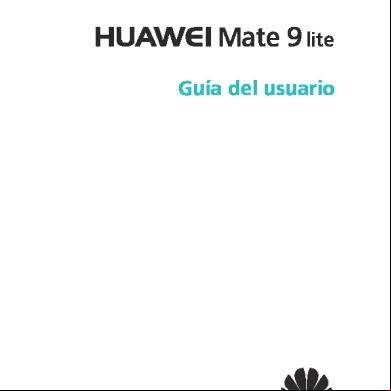Manual Huawei Mate 20 Pro 686x3l
This document was ed by and they confirmed that they have the permission to share it. If you are author or own the copyright of this book, please report to us by using this report form. Report 3b7i
Overview 3e4r5l
& View Manual Huawei Mate 20 Pro as PDF for free.
More details w3441
- Words: 32,857
- Pages: 130
Manual del
Contenidos Funciones maravillosas Sugerencias de uso destacadas Sugerencias de la cámara Gestión del teléfono
1 2 3
Dispositivo nuevo Configuración de dispositivo nuevo Supercarga: cargue el dispositivo de manera más rápida y segura Carga inalámbrica, la nueva opción de carga simple
6 9 9
Gestos y funciones Capturas y grabación de pantalla
12
Pantalla principal 16
Barra de navegación Uso de s directos para habilitar rápidamente funciones usadas con frecuencia de notificaciones y barra de estado Bloqueo y desbloqueo de la pantalla Gestión de la pantalla principal
17 20 22
Gestión de tarjetas de visita Cómo buscar os Gestión de os Unión de os con aplicaciones de terceros
26 27 28 30
Funciones básicas de llamadas VoLTE Uso de VoWi-Fi para una nueva experiencia en llamadas
31 33 33
Funciones básicas de mensajería
35
Funciones básicas de la cámara
37 40 41 42 42 45 46
17
os
Marcación
Mensaje Cámara Cómo usar el modo Retrato para hacer retratos sorprendentes Panorámica Cómo usar la Panorámica 3D para hacer fotos de 360 grados Modo profesional Cómo hacer fotos en blanco y negro Modo Pintura con luz
i
Contenidos
Más modos de captura
51
Personalización de álbumes de Recuerdos Gestión de fotos
54 55
Uso de la optimización en un solo paso Gestión de los datos móviles Cómo habilitar la gestión de ahorro de energía inteligente para optimizar el consumo de batería Cómo habilitar el analizador de virus
60 60
Galería
Gestor
60 61
Correo Cómo añadir cuentas de correo Gestión de cuentas de correo electrónico Cómo gestionar os de correo vip Cómo configurar la respuesta automática para Exchange
62 62 63 63
Cómo navegar por el Calendario Importación de pendientes para mantener el trabajo organizado Cómo ver los festivos del mundo
64 65 66
Uso del Reloj
67
Calendario
Reloj Bloc de notas Cómo gestionar sus notas para mantener sus registros en orden
69
Herramientas Cómo usar la Grabadora para crear notas de audio
71
ID de Huawei y s múltiples Cómo configurar y usar múltiples s
72
Conexión del dispositivo Bluetooth NFC Modo escritorio Conexión de dispositivos USB Huawei Share
74 76 79 83 85
Seguridad y privacidad Desbloqueo facial Huella digital Habilitación o deshabilitación de servicios de ubicación
89 90 92 ii
Contenidos
Espacio Privado Cómo habilitar la función Bloqueo de aplicaciones Más ajustes de seguridad
93 96 97
Copia de seguridad y restablecimiento Copia de seguridad de datos: cómo evitar la pérdida de datos Cómo usar la copia de seguridad de datos HiSuite Copia de seguridad de datos en un dispositivo USB Cómo restablecer su teléfono Cómo restaurar los datos de la copia de seguridad
99 99 99 100 101
Red Wi-Fi y otras redes Wi-Fi Cómo conectarse a Internet Cómo compartir la red móvil con otros dispositivos
102 105 105
Aplicaciones y notificaciones App gemela: inicio de sesión en dos cuentas de una misma red social al mismo tiempo
108
Sonido y pantalla Configuración del modo No molestar Configuración de los ajustes de sonido Más ajustes de pantalla
109 109 110
Almacenamiento Liberador de espacio en la memoria
112
Asistencia inteligente Cómo acceder a las funciones del dispositivo en cualquier lugar con el dock de navegación
113
Sistema Cómo cambiar el modo de introducción Accesibilidad Ajustes generales
114 114 116
Actualización del sistema Cómo realizar una actualización en línea
120
Aviso legal
121 123 124 125 125
Aviso legal Seguridad de datos e información personal Resistencia al agua y al polvo Información de seguridad del láser Cómo obtener asistencia
iii
Funciones maravillosas Sugerencias de uso destacadas Cómo acceder a las funciones del dispositivo en cualquier lugar con el dock de navegación Para cerrar una aplicación o volver a la pantalla principal, debe usar la barra de navegación que se encuentra en la parte inferior del dispositivo. Puede habilitar la función del dock de navegación en su teléfono para evitar la utilización de las teclas de navegación y operar el dispositivo cómodamente con una sola mano. Abra
Ajustes. Acceda a Sistema > Navegación del sistema > Dock de navegación y habilite
Dock de navegación. El dock de navegación aparecerá en pantalla. Puede arrastrarlo hacia donde prefiera. El dock de navegación permite realizar las siguientes acciones: l
Volver: Pulse el dock de navegación una vez para volver un paso atrás o dos veces para volver dos pasos atrás.
l
Ir a Inicio: Mantenga pulsado el dock de navegación y después suéltelo para acceder a la pantalla principal.
l
Ver aplicaciones en segundo plano: Mantenga pulsado el dock de navegación y después deslice el dedo hacia la derecha o hacia la izquierda para ver las aplicaciones que se están ejecutando en segundo plano.
App gemela: inicio de sesión en dos cuentas de una misma red social al mismo tiempo ¿Alguna vez ha deseado poder iniciar sesión en dos cuentas de WeChat o Facebook en su teléfono sin tener que pasar continuamente de una a la otra? La App gemela permite iniciar sesión en dos cuentas de WeChat o Facebook al mismo tiempo para así poder separar su vida privada del trabajo. La función de App gemela solo funciona con WeChat, QQ, LINE, Facebook, Snapchat, WhatsApp y Messenger. Descargue la última versión de estas apps antes de comenzar a usar la función. Abra
Ajustes. Acceda a Aplicaciones > App gemela y habilite App gemela para WeChat, QQ,
LINE, Facebook, Snapchat, WhatsApp o Messenger, según el caso. Cuando la App gemela esté habilitada, aparecerán dos iconos de las aplicaciones WeChat, QQ, LINE, Facebook, Snapchat, WhatsApp o Messenger en la pantalla principal. Esto significa que puede iniciar sesión en dos cuentas al mismo tiempo. Mantenga pulsado el icono de la aplicación gemela en la pantalla principal para deshabilitar rápidamente la App gemela.
1
Funciones maravillosas
Sugerencias de la cámara Cómo hacer fotos en blanco y negro El mundo es increíblemente colorido. Sin embargo, a veces tanto color puede ser una distracción. El modo Monocromático filtra el color, lo que permite resaltar las luces y las sombras y otorga a las fotos tonalidad y atmósfera. Abra
Cámara > Más > Monocromático y pulse
para hacer fotos en blanco y negro.
Cómo usar el modo Retrato para hacer retratos sorprendentes ¿Le gustaría que sus selfies o las fotos hechas en grupo se vean mejor? El modo Retrato le ofrece opciones personalizadas para que cada foto sea fantástica y memorable. Cómo habilitar el modo Retrato y hacer que sus fotos se destaquen: Acceda a
Cámara >
Retrato y configure los siguientes parámetros para que sus fotos se destaquen. Después de configurar los ajustes, pulse
para hacer las fotos.
l
Efecto borroso: Pulse el icono
en el visor y seleccione el efecto borroso.
l
Iluminación de entorno: Pulse el icono
en el visor y seleccione el efecto de iluminación de
entorno. 2
Funciones maravillosas l
Efecto belleza: Pulse el icono
en el visor y arrastre el control deslizante hacia la izquierda o
hacia la derecha para ajustar el nivel de belleza. Cuanto más alto sea el valor del parámetro, más notorios serán los efectos del embellecimiento.
Cómo usar la Panorámica 3D para hacer fotos de 360 grados Pruebe la función Panorámica 3D para capturar una vista de 360 grados de una escena o una persona. La función Panorámica ofrece tres modos de captura: l
Captura de objetos: Acceda a
Cámara > Más > Panorámica. Mantenga pulsado
y siga
las instrucciones en pantalla para mover el dispositivo lentamente alrededor del objetivo que se desea retratar en una dirección. Deje de pulsar
para detener la captura. Finalizada la toma,
pulse la miniatura de la cámara y después pulse 3D en la parte superior de la foto para crear una foto panorámica 3D. l
Captura de paisajes: Acceda a
Cámara > Más > Panorámica. Mantenga pulsado
y siga
las instrucciones en pantalla para mover el dispositivo lentamente alrededor del objetivo que se desea retratar en una dirección. Deje de pulsar
para detener la captura. Finalizada la toma,
pulse la miniatura de la cámara y después pulse 3D en la parte superior de la foto para crear una foto panorámica 3D. Una vez generada la panorámica 3D, incline el dispositivo o arrastre la foto para ver el efecto 3D.
Gestión del teléfono Cómo habilitar la función Bloqueo de aplicaciones La función Bloqueo de aplicaciones permite configurar una contraseña para WeChat, Alipay y demás aplicaciones importantes. Después de reiniciar el dispositivo o desbloquear la pantalla, se le solicitará que introduzca su contraseña de Bloqueo de aplicaciones cuando abra por primera vez las aplicaciones. Esta función mejora la protección de su información privada y evita el no autorizado a aplicaciones importantes en su dispositivo. Cómo habilitar la función Bloqueo de aplicaciones: Abra
Ajustes. Acceda a Seguridad y
privacidad > Bloqueo de aplicaciones. Cuando acceda por primera vez a la aplicación, siga las instrucciones que aparecen en pantalla para configurar la contraseña y acceder al Bloqueo de aplicaciones. En los siguientes s, puede introducir directamente la contraseña de bloqueo de aplicaciones. En la pantalla de Bloqueo de aplicaciones, habilite la función para las aplicaciones que desea proteger. Cuando acceda por primera vez a una aplicación bloqueada, deberá introducir la contraseña en el cuadro de texto correspondiente. Si olvida la contraseña, pulse He olvidado mi contraseña, introduzca la respuesta en el cuadro que corresponde a la pregunta de protección de 3
Funciones maravillosas
contraseña y restablézcala. Si no ha configurado la protección de contraseña, la opción He olvidado mi contraseña no estará disponible. Si ha configurado una huella digital y el reconocimiento facial para desbloquear el dispositivo y está abriendo Bloqueo de aplicaciones por primera vez, siga las instrucciones que aparecen en pantalla para asociar su huella digital y el reconocimiento facial y así desbloquear aplicaciones más fácilmente. Cómo modificar la contraseña de Bloqueo de aplicaciones y la protección de dicha contraseña: Pulse
en la pantalla Bloqueo de aplicaciones y pulse Cambiar contraseña o
Cambiar protección de contraseña para modificar la contraseña o la protección de la contraseña.
Cómo habilitar Espacio Privado ¿Le preocupa que amigos o colegas puedan ver contenidos privados cuando les muestra fotos u otros elementos en su teléfono? Espacio Privado permite guardar información privada en un espacio oculto dentro del dispositivo, al que solo se puede acceder mediante su huella digital o contraseña. Se pueden añadir hasta tres s en el dispositivo y en Espacio Privado en s. Si ya ha añadido tres s en Ajustes > s y cuentas > s > Añadir , no podrá añadir más s a Espacio Privado. Cómo habilitar Espacio Privado: Si está usando Espacio Privado por primera vez, abra
Ajustes,
acceda a Seguridad y privacidad > Espacio Privado > Habilitar y siga las instrucciones en la pantalla para crearlo. Solo se puede crear un Espacio Privado. Alternar rápidamente entre Espacio Principal y Espacio Privado: Desde la pantalla de bloqueo, puede alternar rápidamente entre los dos espacios con la huella digital o la contraseña. Después de reiniciar su teléfono, deberá acceder al Espacio Principal con la contraseña. Después, podrá alternar entre los distintos espacios desde la pantalla de bloqueo. Cómo acceder a Espacio Privado: Puede acceder a su Espacio Privado directamente desde la pantalla de bloqueo con su huella digital o contraseña. O bien, abrir
Ajustes en Espacio Principal
e ir a Seguridad y privacidad > Espacio Privado > Iniciar sesión para acceder a su Espacio Privado. Cómo salir de Espacio Privado: Cuando sale de su Espacio Privado, se liberará toda la memoria del sistema utilizada por dicha aplicación. Podrá volver al Espacio Privado cuando lo desee. Para salir de Espacio Privado, abra
Ajustes y acceda a Seguridad y privacidad > Espacio Privado > Salir de
Espacio Privado. Cómo eliminar Espacio Privado: Si elimina Espacio Privado, se eliminarán de forma permanente todas las aplicaciones y todos los datos guardados allí, y no podrán recuperarse. Puede eliminar su Espacio Privado de las siguientes maneras:
4
Funciones maravillosas l
En Espacio Principal, abra pulse
l
Ajustes, acceda a Seguridad y privacidad > Espacio Privado y
> Eliminar Espacio Privado.
En Espacio Privado, abra
Ajustes y acceda a Seguridad y privacidad > Espacio Privado >
Eliminar Espacio Privado.
5
Dispositivo nuevo Configuración de dispositivo nuevo Cómo conectarse a Internet Conéctese a redes Wi-Fi fácilmente con su dispositivo. Cómo conectarse a una red Wi-Fi
1
Deslice el dedo hacia abajo sobre la barra de estado para abrir el de notificaciones.
2 3 4
Mantenga pulsado
para acceder a la pantalla de ajustes de Wi-Fi.
Active Wi-Fi. El dispositivo mostrará una lista de todas las redes Wi-Fi disponibles en su ubicación. Seleccione la red Wi-Fi a la que desea conectarse. Si selecciona una red cifrada, deberá introducir la contraseña.
Cómo conectarse usando datos móviles Antes de usar los datos móviles, asegúrese de tener un plan de datos para evitar gastos excesivos.
1
Deslice el dedo hacia abajo sobre la barra de estado para abrir el de notificaciones.
2
Pulse
para habilitar los datos móviles.
Si no necesita acceder a Internet, deshabilite los datos móviles para ahorrar batería y disminuir el consumo de datos.
Registro de datos faciales y habilitación de Desbloqueo facial ¿Desea desbloquear rápidamente su teléfono o realizar pagos sin introducir su contraseña de bloqueo de pantalla? El dispositivo Huawei le ofrece la función Desbloqueo facial. Una vez que registra sus datos faciales, puede desbloquear rápidamente la pantalla o realizar pagos usando su cara de manera segura sin necesidad de introducir una contraseña.
1
Abra Ajustes. Acceda a Seguridad y privacidad > Reconocimiento facial e introduzca la contraseña de pantalla de bloqueo.
2
La opción Habilite Levantar para activar dispositivo para mejorar la experiencia del Desbloqueo facial está seleccionada por defecto. Su teléfono encenderá directamente la pantalla y reconocerá su cara para desbloquearla automáticamente cuando lo levante y lo sostenga a la altura de su cara. Si no desea usar esta función, puede deshabilitar la opción. Pulse Registrar cara y siga las instrucciones que aparecen en pantalla para registrar su cara.
3
Métodos para configurar Desbloqueo facial: l
Desbloqueo directo: Acceda a Ajustes > Seguridad y privacidad > Reconocimiento facial e introduzca la contraseña de la pantalla de bloqueo. En la pantalla Reconocimiento facial, seleccione Desbloquear directamente. A continuación, puede desbloquear la pantalla si levanta su teléfono y lo coloca a la altura de su cara. 6
Dispositivo nuevo l
Deslizar para desbloquear: Encienda la pantalla. Una vez que su teléfono reconozca la información de su cara, deslice el dedo sobre la pantalla de bloqueo para desbloquear el dispositivo.
l
Visualización inteligente de notificaciones en pantalla de bloqueo: La opción Notificaciones de pantalla de bloqueo inteligentes está habilitada por defecto. Los detalles de las notificaciones no se mostrarán en la pantalla de bloqueo hasta que el dispositivo reconozca sus rasgos faciales.
l
a Bloqueo de aplicaciones: Si habilita Acceder al bloqueo de aplicaciones, se puede usar la función Desbloqueo facial para acceder a las aplicaciones, incluso a las bloqueadas.
l
Cuando registre sus datos faciales, asegúrese de que la lente de la cámara esté limpia y mantenga una distancia de 20 a 50 cm entre su cara y el dispositivo sin objetos en el medio. Asegúrese de que su cara esté dentro de la ventana de registro y mueva lentamente su cabeza para registrar los datos faciales.
l
Solo el dueño del dispositivo puede habilitar Desbloqueo facial. Esta función no está disponible para s ni invitados; tampoco se ite en Espacio Privado.
l
Cuando use Desbloqueo facial para desbloquear su teléfono, mantenga los ojos abiertos, y mire directamente el dispositivo. El dispositivo no se desbloqueará usando una foto, un dibujo o un vídeo donde aparezca.
l
La función Desbloqueo facial se bloqueará después de cinco intentos consecutivos no exitosos de reconocimiento facial. Deberá introducir la contraseña de pantalla de bloqueo para desbloquearla.
l
Cuando encienda por primera vez el dispositivo o lo reinicie, deberá introducir la contraseña de pantalla de bloqueo para desbloquear la pantalla. En este caso, Desbloqueo facial no estará disponible.
l
Desbloqueo facial no funciona cuando su dispositivo se encuentra en modo de llamada rápida ni cuando la pantalla está activada durante una llamada entrante. Una vez finalizada la llamada, la función Desbloqueo facial se habilita nuevamente.
Función levantar para desbloquear Abra
Ajustes y acceda a Seguridad y privacidad > Desbloqueo facial. Al registrar los datos
faciales, seleccione Habilite Levantar para activar dispositivo para mejorar la experiencia del Desbloqueo facial y configure el modo de Desbloqueo facial como Desbloquear directamente. Una vez finalizada la configuración, simplemente levante el dispositivo para desbloquear la pantalla sin contraseña ni huella digital. Si usted no ha seleccionado Habilite Levantar para activar dispositivo para mejorar la experiencia del Desbloqueo facial al registrar los datos faciales, podrá configurar esta función más tarde: Abra
Ajustes, acceda a Seguridad y privacidad > Desbloqueo facial y configure el 7
Dispositivo nuevo
modo de Desbloqueo facial como Desbloquear directamente. A continuación, abra
Ajustes,
acceda a Asistencia inteligente > Movimientos de control > Levantar y seleccione Activar el dispositivo.
Conexión con redes Wi-Fi Si conecta su dispositivo a una red Wi-Fi, puede ahorrar datos móviles. Para evitar riesgos potenciales de seguridad (por ejemplo, no autorizado a sus datos personales y a su información financiera), siempre debe tener precaución al conectarse a redes Wi-Fi públicas.
Cómo conectarse a una red Wi-Fi: Abra
Ajustes, acceda a Conexiones inalámbricas y redes
> Wi-Fi y habilite Wi-Fi. Pulse una red Wi-Fi para acceder a ella e introduzca la contraseña de red o finalice la autenticación, de ser necesario. De modo alternativo, desplácese hasta la parte inferior del menú, pulse Añadir red y siga las instrucciones que aparecen en pantalla para introducir el nombre y la contraseña de la zona Wi-Fi y, de este modo, añadirla.
8
Dispositivo nuevo
Supercarga: cargue el dispositivo de manera más rápida y segura Muchas personas consideran que el proceso normal de carga es demasiado lento, pero dudan acerca de la seguridad de la carga rápida. Ya no hay de qué preocuparse gracias a la función supercarga. La función supercarga establece una conexión directa entre el teléfono y el cargador, y coordina, de manera inteligente, la corriente y la tensión de carga según el nivel de carga de la batería de su teléfono para poder ofrecerle una carga más inteligente, más rápida y más segura. Asegúrese de estar usando el cargador y el cable USB originales cuando cargue su teléfono. El uso de cargadores o cables USB de otras marcas puede ocasionar reinicios repetidos del dispositivo, cargas más lentas, sobrecalentamiento y, en casos extremos, teléfonodaños en la batería o incluso explosiones.
Carga inalámbrica, la nueva opción de carga simple EMUI 8.1 ite la carga inalámbrica, lo que simplifica el proceso de carga aún más. Un dispositivo que ite la carga inalámbrica también puede usarse con un cargador. El cargador puede utilizarse como rio separado o puede colocarse en el automóvil, en un hotel o en un mueble para facilitar
9
Dispositivo nuevo
la carga, ya que no es necesario comprobar la compatibilidad de los puertos de carga, buscar enchufes, hacer espacio, ni transportar cables ni adaptadores. l
No todos los dispositivos iten la carga inalámbrica. Consulte el modelo real del dispositivo que ha adquirido para obtener instrucciones específicas.
l
Un cargador inalámbrico cuenta con un cabezal de carga, un cable de carga y una base de carga. La base de carga no viene con el dispositivo. Adquiera una oficial en vMall para garantizar la calidad y la seguridad de la carga.
l
El modo de carga que ite el dispositivo depende del cargador que se provee con este. Si el cargador ite carga rápida, el dispositivo usará el modo de carga rápida inalámbrica; de lo contrario, solo la carga inalámbrica normal estará disponible.
El proceso para usar el cargador inalámbrico es el siguiente:
1
Conecte la base de carga a la fuente de alimentación. Utilice el cabezal de carga y el cable que vienen con el dispositivo junto con la base de carga inalámbrica adquirida.
2
Coloque la base sobre una superficie horizontal u otros lugares recomendados por el fabricante.
3
Coloque el dispositivo sobre la base con la pantalla hacia arriba. Para un rendimiento óptimo, coloque el dispositivo en el centro de la base o en el lugar recomendado por el fabricante.
4
El dispositivo comenzará la carga unos segundos después de que se lo coloque en el cargador inalámbrico. Escuchará un sonido cuando la carga comience. Cuando comience, verá el icono o
en la barra de estado. 10
Dispositivo nuevo
Especificaciones de carga inalámbrica de Huawei: < 37.7 dBuA/m a 10 m.
11
Gestos y funciones Capturas y grabación de pantalla Grabación de momentos emocionantes en la pantalla La función de grabación de la pantalla es útil para crear tutoriales o para grabar hazañas de los juegos y compartirlos con amigos desde su teléfono. l
La grabación de la pantalla finalizará si hace o responde una llamada.
l
Si está usando la función de grabación en su teléfono al mismo tiempo, puede seleccionar Sistema o Ninguna en Fuente de sonido.
l
Si ha seleccionado Micrófono en Fuente de sonido, su teléfono captará todos los sonidos y las acciones, incluso aquellos generados al tocar la pantalla. Se recomienda grabar la pantalla solo en entornos tranquilos sin ruido ambiente.
Uso de directo para iniciar la grabación: Deslice el dedo hacia abajo desde la barra de estado y abra el de notificaciones; a continuación, pulse
para comenzar a grabar la
pantalla. Seleccione Micrófono, Sistema o Ninguna en Fuente de sonido según lo que necesite. Para finalizar la grabación, pulse
en el extremo superior izquierdo de la pantalla.
Uso de una combinación de teclas para iniciar la grabación: Para iniciar la grabación, mantenga pulsados de forma simultánea el botón de encendido/apagado y el botón para subir el volumen. Para finalizar la grabación, mantenga pulsados de forma simultánea el botón de encendido/ apagado y el botón para subir el volumen de nuevo.
12
Gestos y funciones
Uso de nudillos para iniciar la grabación: Para iniciar la grabación, use dos nudillos para golpear la pantalla rápidamente dos veces consecutivas. Para finalizar la grabación, use dos nudillos para golpear la pantalla dos veces suavemente y con rapidez una vez más.
13
Gestos y funciones
Las grabaciones de pantalla se pueden ver en Galería.
Captura de toda la pantalla Uso de combinación de teclas para hacer captura de pantalla: Mantenga pulsado el botón de encendido/apagado y el botón para bajar el volumen de forma simultánea para hacer una captura de toda la pantalla. Uso de directo para hacer captura de pantalla: Deslice el dedo hacia abajo desde la barra de estado, abra el de s directos; a continuación, pulse
para hacer una captura de
toda la pantalla. Uso de nudillos para hacer captura de pantalla: Use un nudillo para golpear suavemente la pantalla dos veces consecutivas y hacer una captura de toda la pantalla.
14
Gestos y funciones
Después de hacer la captura de pantalla, pulse
o
para editar o compartir la captura de
pantalla. La captura de pantalla se guardará en Galería por defecto.
15
Pantalla principal Barra de navegación Configuración de la disposición de la barra de navegación Con la barra navegación, puede accederse rápidamente a la pantalla principal, volver a la página anterior, salir de una aplicación o ver las aplicaciones usadas recientemente. Si desea configurar la barra de navegación, acceda a
Ajustes; a continuación, acceda a Sistema
> Navegación con tres teclas > Ajustes, seleccione la combinación de teclas de navegación, y habilite o deshabilite Ocultar teclas de navegación en función de los hábitos de uso.
l
Tecla Volver: Pulse esta tecla para volver a la página anterior o salir de una aplicación. Pulse esta tecla para cerrar el teclado cuando está introduciendo texto.
l
Tecla Inicio: Pulse esta tecla para volver a la pantalla principal. Mantenga pulsada esta tecla para mostrar el icono HiVoice y deslice el dedo hacia arriba sobre el icono para habilitar las funciones de HiVoice.
l
Tecla Recientes: Pulse esta tecla para ver una lista de las aplicaciones usadas recientemente. Mantenga pulsada esta tecla para habilitar el modo de pantalla dividida.
l
Tecla de notificaciones de deslizamiento hacia abajo: Pulse esta tecla para abrir el de notificaciones.
Uso de la tecla Recientes para gestionar las aplicaciones en segundo plano Si desea seleccionar rápidamente a una aplicación usada recientemente, puede hacerlo con la tecla Recientes. La tecla Recientes permite alternar rápidamente entre varias aplicaciones utilizadas recientemente. También puede usarla para cerrar aplicaciones en segundo plano y aumentar la velocidad operativa del dispositivo. 16
Pantalla principal
Pulse
. Puede ver, seleccionar, cerrar o bloquear aplicaciones en segundo plano usadas
recientemente: l
Cómo ver aplicaciones usadas recientemente: Se mostrarán en pantalla las aplicaciones usadas recientemente y podrá consultarlas deslizando el dedo hacia la izquierda o hacia la derecha.
l
Cómo ir a una aplicación usada recientemente: Deslice el dedo hacia la izquierda o hacia la derecha para encontrar la aplicación que desea usar y pulse la pestaña de la aplicación.
l
Cómo cerrar una aplicación: Deslice el dedo hacia arriba o hacia abajo en la pestaña de la aplicación para cerrar la aplicación correspondiente.
l
Cómo cerrar todas las aplicaciones: Pulse
para cerrar todas las aplicaciones.
Uso de s directos para habilitar rápidamente funciones usadas con frecuencia ¿Desea habilitar o deshabilitar rápidamente los datos móviles o la conexión Wi-Fi? Deslice el dedo hacia abajo en la barra de estado y abra el de s directos; a continuación, pulse el directo correspondiente para habilitar o deshabilitar una función. Mantenga pulsado un icono de directo para acceder a la página de ajustes de la función. Organizar s directos Mantener pulsado para acceder a Ajustes
Pulsar para habilitar esta función
Ver todos los s directos
de notificaciones y barra de estado Iconos de notificación y estado y descripciones Los iconos de la barra de estado proporcionan una vista rápida del estado general de su teléfono, lo que incluye la conexión de red, el nivel de batería y los mensajes recibidos con el dispositivo en modo silencioso. Iconos de estado: Observando los iconos de estado, se puede conocer de forma rápida el estado del dispositivo, como la conexión de red, la intensidad de la señal, el nivel de batería, la fecha y la hora, etc. Los iconos de estado de la red pueden variar por región y por operador de servicios. Intensidad de la señal
Sin señal. 17
Pantalla principal
Red 4G+ conectada
Red 3G conectada
Red 4G conectada
Red HSPA conectada
Red 2G conectada LTE
Red LTE+ conectada
LTE
Red de evolución a largo plazo (LTE) conectada NFC habilitado
Red de Evolucionado a Paquetes a Alta Velocidad (HSPA+)
Modo avión habilitado
conectada VoLTE disponible Itinerancia
Red Wi-Fi conectada Recibiendo datos de ubicación del GPS
Bluetooth habilitado
Modo silencioso habilitado
Red Wi-Fi detectada
Cargando
Modo vibración habilitado
Batería baja
Alarma habilitada
No hay tarjeta SIM detectada
Batería totalmente cargada
Auriculares conectados
Iconos de notificación: Cuando recibe un mensaje nuevo, una notificación o un recordatorio en su teléfono, el icono correspondiente aparecerá en la barra de estado. Llamada perdida
Correos nuevos
Descargando datos
Nuevos correos de voz
Recordatorio de evento
Cargando datos
Sincronizando datos
Memoria del teléfono llena
Problema de inicio de sesión o de sincronización VPN conectada
Error de sincronización Más notificaciones
18
Pantalla principal
Cómo abrir el de notificaciones para obtener información importante ¿Desea asegurarse de no perderse ninguna notificación importante? Desde la barra de estado de su teléfono, puede visualizar información de notificaciones en tiempo real, así como el estado de funcionamiento del dispositivo. Cuando reciba un recordatorio de notificación, puede activar la pantalla y deslizar el dedo hacia abajo desde la barra de estado para ver la notificación. Puede acceder a los ajustes de notificaciones y de la barra de estado de las siguientes maneras: al notificaciones con la pantalla desbloqueada: Deslice el dedo hacia abajo sobre la barra de estado para abrir el de notificaciones. Puede activar o desactivar los selectores de s directos o pulsar las notificaciones para ver los detalles.
¿Desea que la barra de estado y el de notificaciones solo muestren la cantidad de notificaciones o que no muestren ninguna notificación? Pulse
Ajustes y acceda Notificaciones > Más ajustes
de notificaciones > Método de notificación. A continuación, seleccione Números o Ninguno, según lo requiera.
Deshabilitación de notificaciones de aplicaciones molestas ¿Le es molesto recibir tantos tipos distintos de notificaciones de aplicaciones? Puede configurar y deshabilitar notificaciones de aplicaciones para evitar que eso suceda. Abra l
Ajustes y acceda a Notificaciones. Es posible hacer lo siguiente:
Evitar que todas las aplicaciones envíen notificaciones: Pulse Gestión por lotes y desactive Todo.
19
Pantalla principal
Cómo personalizar notificaciones ¿No le agradan los recordatorios de notificaciones predeterminados? Puede personalizar los recordatorios de notificaciones para recibirlas de la manera que desee. Abra
Ajustes, acceda a Notificaciones > Más ajustes de notificaciones. Desde aquí, podrá
hacer lo siguiente: l
Habilitar el encendido de la pantalla al recibir notificaciones: Habilite Las notificaciones activan la pantalla. Si la pantalla del dispositivo está apagada, se encenderá al recibir una notificación.
l
Configurar Notificación luminosa de led: Active Notificación luminosa del led y la luz de notificación parpadeará cuando reciba notificaciones nuevas.
l
Configurar el método de notificación: Pulse Método de notificación. Según sus preferencias, puede seleccionar Iconos, Números o Ninguno.
Bloqueo y desbloqueo de la pantalla Configuración de una contraseña de bloqueo de pantalla para proteger la privacidad Su teléfono almacena mucha información confidencial, como fotos, información de os, aplicaciones bancarias (por ejemplo, Alipay). Configure una contraseña de bloqueo de pantalla para que sea necesario introducirla cada vez que se desee desbloquear el dispositivo. La contraseña de bloqueo de pantalla permite proteger su información privada si pierde su teléfono o si un no autorizado intenta acceder al dispositivo. Cómo configurar una contraseña de bloqueo de pantalla: Abra
Ajustes, acceda a
Seguridad y privacidad > Contraseña de bloqueo de pantalla y configure el tipo de contraseña de bloqueo de pantalla que prefiera. l
Configurar un PIN: Un número de PIN es una secuencia de dígitos. Introducir un PIN para desbloquear su teléfono es rápido y simple. Para mejorar el nivel de seguridad, utilice una secuencia de números aleatoria y larga para el PIN. Acceda a Configurar contraseña de bloqueo de pantalla y siga las instrucciones para configurar un PIN. De manera alternativa, pulse Cambiar método de desbloqueo, y configure PIN de 4 dígitos o PIN personalizado.
l
Configurar un patrón: Desbloquee su teléfono dibujando un patrón preestablecido sobre la pantalla. Para obtener un mayor nivel de seguridad, utilice un patrón que incluya segmentos de líneas que se superponen. Acceda a Configurar contraseña de bloqueo de pantalla > Cambiar método de desbloqueo > Patrón y dibuje el mismo patrón dos veces. El patrón debe conectar al menos 4 puntos.
l
Configurar una contraseña: Una contraseña compuesta por números, letras y caracteres especiales ofrece mayor seguridad que un PIN o un patrón. Para incrementar el nivel de seguridad, utilice una contraseña con 8 o más caracteres, que incluya números, letras y caracteres especiales. 20
Pantalla principal
Asegúrese de memorizar la contraseña para no bloquear el a su teléfono si la olvida. Acceda a Configurar contraseña de bloqueo de pantalla > Cambiar método de desbloqueo > Contraseña y siga las instrucciones para configurar una contraseña. l
Desbloquear el dispositivo por medio de una pulsera inteligente: Si el dispositivo ite el desbloqueo a través de una pulsera inteligente, la pantalla se encenderá automáticamente cuando la pulsera esté a 80 cm del dispositivo. Si desliza el dedo sobre la pantalla, su teléfono se desbloqueará inmediatamente. Pulse Desbloqueo inteligente y siga las instrucciones que aparecen en pantalla para finalizar la configuración. l
Desbloquear el dispositivo por medio de la huella digital: Si el dispositivo ite el desbloqueo por huella digital, se recomienda utilizar dicho método. La huella digital es un método seguro y rápido de desbloquear su dispositivo. Una vez configurada la contraseña de la pantalla de bloqueo, pulse Registrar en el cuadro de diálogo que aparece en pantalla y siga las instrucciones para registrar sus huellas digitales.
l
Por motivos de seguridad, no deshabilite la contraseña de bloqueo de pantalla: La contraseña de bloqueo de pantalla evita el no autorizado al dispositivo. Para que el dispositivo esté seguro, no seleccione Deshabilitar contraseña de bloqueo de pantalla como método de bloqueo de pantalla.
l
Los avisos periódicos de la contraseña le permiten recordarla: Si no ha introducido la contraseña de la pantalla de bloqueo durante 3 días, el sistema requerirá introducir la contraseña para desbloquear el dispositivo.
Bloqueo de la pantalla para que el dispositivo esté seguro rápidamente Si no utiliza el dispositivo durante un periodo determinado, la pantalla se apagará y se bloqueará. Mientras la pantalla permanezca encendida, podrá utilizar el dispositivo sin necesidad de desbloquear la pantalla. Bloquee la pantalla cuando no esté usando el dispositivo para proteger su privacidad y evitar la introducción de texto por accidente. Configure una contraseña de pantalla de bloqueo para proteger la privacidad Puede bloquear su dispositivos de las siguientes maneras: Bloquear la pantalla instantáneamente con el botón de encendido/apagado: Pulse el botón de encendido/apagado para bloquear la pantalla en cualquier momento. Bloquear la pantalla pulsando una vez: Pellizque la pantalla juntando dos dedos sobre la pantalla principal para acceder a la pantalla de edición. Pulse Widgets > Bloqueo de pantalla y añada el widget Bloqueo de pantalla a la pantalla principal. Esto permite reducir el desgaste por el uso del botón de encendido/apagado. Después de abandonar el modo de edición de la pantalla principal, pulse el widget Bloqueo de pantalla para bloquear la pantalla de forma instantánea. Para bloquear la pantalla de este modo, primero acceda a la página de la pantalla principal donde está ubicado el widget Bloqueo de pantalla.
21
Pantalla principal
Gestión de la pantalla principal Cómo gestionar los iconos de la pantalla principal ¿Su pantalla principal está atestada de iconos de aplicaciones? Podrá mover o eliminar iconos de la pantalla principal, ordenarlos y moverlos para guardarlos en carpetas para un uso más conveniente. Cómo mover los iconos de la pantalla principal: En la pantalla principal, mantenga pulsado el icono de una aplicación hasta que el dispositivo vibre. A continuación, arrástrelo a la ubicación de la pantalla principal que desee. Cómo eliminar una aplicación: En la pantalla principal, mantenga pulsado el icono de la aplicación que desea desinstalar hasta que el dispositivo vibre, y, a continuación, arrástrelo hasta Desinstalar. Siga las instrucciones que aparecen en pantalla para eliminar la aplicación. Para garantizar que el sistema funcione con normalidad, algunas aplicaciones del sistema preinstaladas no se pueden desinstalar. Cómo crear una carpeta: En la pantalla principal, mantenga pulsado el icono de una aplicación hasta que el dispositivo vibre. A continuación, arrástrelo arriba de otro icono. Los dos iconos se guardarán en una carpeta nueva.
22
Pantalla principal
Cómo eliminar una carpeta: Abra la carpeta, pulse
, deseleccione todas las aplicaciones y
después pulse Aceptar. La carpeta se eliminará automáticamente y todos los iconos de las aplicaciones dentro de ella se moverán a la pantalla principal. Cómo cambiar el nombre a una carpeta: Abra la carpeta, pulse el nombre e introduzca un nuevo nombre. Cómo añadir iconos de aplicaciones a una carpeta o eliminarlos de ella: Abra la carpeta, pulse , seleccione o deseleccione las aplicaciones y pulse Aceptar. Los iconos de aplicaciones seleccionados se añadirán a la carpeta automáticamente, mientras que los iconos deseleccionados se eliminarán de la carpeta. Otra forma de eliminar el icono de una aplicación es mantenerlo pulsado dentro de la carpeta hasta que el dispositivo vibre y después arrastrarlo a la pantalla principal.
Cómo gestionar la pantalla principal ¿Tiene demasiados iconos en la pantalla principal? Puede añadir una página nueva a la pantalla principal y personalizarla como desee. Mantenga pulsada un área vacía de la pantalla principal para acceder al modo de edición de la pantalla principal. Puede hacer lo siguiente: l
Añadir una nueva página de la pantalla principal: Pulse
a la izquierda o a la derecha de la
pantalla para añadir una nueva página de la pantalla principal. l
Eliminar una página de pantalla principal vacía: Pulse
para eliminar la página.
Las páginas de la pantalla principal que contienen widgets o iconos de aplicaciones no pueden eliminarse. l
Modificar el orden de las páginas de la pantalla principal: Mantenga pulsada la página de la pantalla principal que desea mover y arrástrela hasta la ubicación deseada.
l
Configurar una página predeterminada de la pantalla principal: Pulse
en la parte superior
de la pantalla principal para configurar la página de la pantalla principal seleccionada como predeterminada de la pantalla principal.
Configuración del fondo de pantalla principal ¿Le aburren los fondos de pantalla predeterminados? Configure la foto que más le guste como fondo de la pantalla principal para personalizarla Abra
Ajustes y acceda a Pantalla principal y fondo de pantalla > Fondo de pantalla. Puede
hacer lo siguiente: Configurar una imagen como fondo de pantalla principal: Pulse Galería o seleccione un fondo de pantalla predeterminado y siga las instrucciones que aparecen en pantalla para seleccionar Pantalla de bloqueo, Pantalla principal o Ambas.
23
Pantalla principal
Configurar una foto de la Galería como fondo de pantalla: ¿Tiene una foto estupenda que desea configurar como fondo de pantalla? En
Galería, abra la foto deseada, acceda a
>
Configurar como > Fondo y siga las instrucciones que aparecen en pantalla para configurarla como fondo de la pantalla.
Cómo gestionar los widgets de la pantalla principal ¿Desea gestionar rápidamente los widgets de la pantalla principal? Puede añadir widgets a la pantalla principal, moverlos o eliminarlos de esta para ordenarla y facilitar su uso. Cómo añadir widgets: Mantenga pulsada un área vacía de la pantalla principal para acceder al modo de edición de la pantalla principal. Pulse Widgets, mantenga pulsado un widget y arrástrelo hasta un área en blanco de la pantalla principal o pulse el widget que desea.
Asegúrese de que haya suficiente espacio vacío en la pantalla principal para colocar el widget allí. Si no lo hay, añada una nueva pantalla principal vacía o libere algo de espacio en la pantalla actual. Cómo eliminar widgets: Mantenga pulsado un widget en la pantalla principal hasta que el dispositivo vibre y después seleccione Eliminar. Cómo mover widgets: Mantenga pulsado un widget en la pantalla principal hasta que el dispositivo vibre. Arrastre el widget hasta cualquier ubicación de la pantalla.
24
Pantalla principal
Uso del cajón de aplicaciones para almacenar aplicaciones ¿Desea guardar sus aplicaciones en un lugar de su pantalla principal para que tenga una apariencia más ordenada? Puede habilitar el cajón de aplicaciones en la pantalla principal para almacenar todas sus aplicaciones y liberar espacio en la pantalla principal. Abra
Ajustes, acceda a Pantalla principal y fondo de pantalla > Estilo de pantalla principal
y seleccione Cajón de aplicaciones. Si desea volver a la pantalla principal estándar, seleccione Estándar. Cómo añadir el icono de una aplicación del cajón de aplicaciones a la pantalla principal: Una vez habilitado el cajón de aplicaciones, pulse
en la pantalla principal para acceder a la
lista de aplicaciones. En la lista de aplicaciones, mantenga pulsado el icono de la aplicación que desea añadir hasta que el dispositivo vibre y arrastre dicho icono hasta la posición deseada de la pantalla principal.
25
os Gestión de tarjetas de visita Cómo escanear tarjetas de visita para añadir os Abra
os y acceda a Tarjetas de presentación > Escanear, donde podrá hacer lo
siguiente: l
Escanear una sola tarjeta de visita: Coloque la tarjeta de visita sobre una superficie plana y ajuste el enfoque de la cámara para que la información de la tarjeta aparezca claramente en el visor y, a continuación, pulse
l
.
Escanear muchas tarjetas de visita: Seleccione el modo Múltiples y siga las instrucciones que aparecen en pantalla para hacer fotos de muchas tarjetas de visita.
La información de las tarjetas se convertirá automáticamente en información de os que se guardarán en Tarjetas de presentación en su teléfono. Para ver una tarjeta de visita guardada, abra
os, seleccione los os escaneados
y acceda a Detalles.
26
os
Cómo compartir os a través de tarjetas de visita electrónicas Cómo compartir su tarjeta de visita: Abra
os y pulse Mi tarjeta para configurar la
imagen de perfil, introducir su nombre, dirección de trabajo, número de teléfono y demás información. Después pulse
para que el dispositivo genere automáticamente una tarjeta de visita
con código QR. Así podrá compartir rápidamente su tarjeta de visita mediante un código QR. Alternativamente, pulse
, seleccione un método para compartir y siga las instrucciones que
aparecen en pantalla para hacerlo.
Cómo compartir os: Abra
os, seleccione el o que desea compartir y
pulse el código QR que aparece en el extremo superior derecho para compartirlo a través del código QR. También puede pulsar Compartir, seleccionar un método para compartir y seguir las instrucciones que aparecen en pantalla para hacerlo. Si el dispositivo del otro ite el análisis de códigos QR, se pueden hacer fotos o escanear códigos QR directamente para añadir os.
Cómo buscar os Abra
os. En la lista de os, puede usar cualquiera de los siguientes métodos de
búsqueda: 27
os
Para obtener resultados más precisos en las búsquedas, asegúrese de que el dispositivo muestre todos los os. En la pantalla de la lista de os, acceda a
> Mostrar
preferencias, y pulse Todos los os. l
Arrastre el índice que se encuentra en el lateral para desplazarse rápidamente por la lista.
l
En la barra de búsqueda que se encuentra en la parte superior de la lista de os, introduzca el nombre del o, las iniciales, el número de teléfono o la dirección de correo y los resultados de la búsqueda aparecerán debajo de la barra. También puede introducir más de una palabra clave en la búsqueda, como “Juan Pérez”, y el sistema buscará rápidamente todos los os que coincidan. Si se produce un error durante la búsqueda de un o, en la pantalla de la lista de os, acceda a
> Organizar os y pulse Volver a crear datos del índice > Aceptar.
Gestión de os Importación y exportación de os Cuando cambia de dispositivo, debe transferir los os existentes. Abra
os, acceda a
> Importar/Exportar, y seleccione una de las siguientes
opciones: l
Importar os: Seleccione Importar desde almacenamiento, Importar vía Bluetooth o Importar desde SIM, y siga las instrucciones que aparecen en pantalla.
l
Exportar os: Seleccione Exportar a almacenamiento, Exportar a SIM o Compartir os, y siga las instrucciones que aparecen en pantalla. Por defecto, los archivos .vcf exportados a través de Exportar a almacenamiento se guardan en el directorio raíz de la memoria interna del dispositivo. Abra Archivos para ver los archivos exportados.
Gestión de os La aplicación os ofrece una gran cantidad de funciones para gestionar los os. Es posible simplificar la lista de os, seleccionar la vista de os solo del dispositivo o de la tarjeta SIM y buscar rápidamente los os frecuentes. Cómo fusionar os duplicados: Si tiene os duplicados en su lista de o, puede usar la función Unir os duplicados para fusionarlos. En la lista de os, acceda a
>
Organizar os > Unir os duplicados, seleccione los os que desee fusionar y pulse Unir. Cómo ver os de diferentes cuentas: ¿Desea ver solamente los os del dispositivo o de la tarjeta SIM? Acceda a
> Mostrar preferencias y seleccione las cuentas que desea que se
muestren. También puede hacer lo siguiente:
28
os l
Habilitar el diseño simple: ¿Desea ocultar las fotos de perfil, las empresas y los cargos de la lista de os? En la pantalla de la lista de os, acceda a
> Mostrar preferencias y
habilite Vista simple. l
Ver el espacio de almacenamiento de los os: ¿Desea consultar el espacio de almacenamiento de los os? En la lista de os, acceda a
> Mostrar preferencias.
En el campo Cuentas, podrá ver el espacio de almacenamiento total y disponible en el dispositivo o en la tarjeta SIM. Cómo añadir os a Favoritos: ¿Cansado de buscar siempre entre sus os para encontrar una entrada en particular? Puede seleccionar como Favoritos sus os frecuentes para un rápido y fácil. En la lista de os, pulse la entrada que desea añadir a Favoritos y pulse Favorito para confirmar la acción.
Gestión de grupos de os ¿Desea enviar un mensaje a un grupo de colegas u organizar una reunión? Los grupos inteligentes agrupan automáticamente los os por compañía, ciudad y última fecha de o, para que usted pueda enviar rápidamente un correo o mensaje grupal. Cómo crear un grupo de os: En la lista de grupos, pulse
, introduzca el nombre del
grupo (como Familiares o Amigos) y pulse Aceptar. Siga las instrucciones que aparecen en pantalla para añadir os y pulse
.
Cómo enviar un mensaje a un grupo inteligente de os: En la lista de grupos, en la para enviar un mensaje o
sección Grupos inteligentes, abra un grupo y pulse
para enviar
un correo. Cómo editar un grupo: En la lista de grupos, seleccione el grupo que desea editar y pulse añadir un o o
para
para Eliminar , Tono de grupo, Eliminar grupo o Cambiar
nombre. Cómo eliminar un grupo: En la lista de grupos, mantenga pulsado un grupo y pulse Eliminar.
Cómo añadir os a la lista negra Puede añadir os a la lista negra para evitar recibir llamadas no deseadas de dicho o. Abra
os, pulse el o que desea añadir a la lista negra y acceda a
> Añadir a
la lista negra. El dispositivo filtrará todas las llamadas y todos los mensajes de los os que aparezcan en la lista negra. Cómo ver os incluidos en la lista negra: Abra
Gestor, acceda a Filtro >
, y pulse
Lista negra para ver la lista negra. Cómo eliminar os de la lista negra: Abra eliminar de la lista negra y acceda a
os, pulse el o que desea
> Eliminar de la lista negra. 29
os
Cómo borrar los registros de mensajes y llamadas Use la función Borrar historial para borrar los registros de llamadas y mensajes de un o y así proteger su privacidad. Abra
os, seleccione un o y acceda a
> Borrar historial > Borrar. Todos los
registros de mensajes y llamadas de ese o se borrarán.
Unión de os con aplicaciones de terceros Cómo asociar la información de sus os con su cuenta de redes sociales ¿A qué se dedican los os en su teléfono? ¿Cuáles son sus correos electrónicos? ¿Cuáles son sus cargos? Puede usar las redes sociales de terceros (por ejemplo, LinkedIn) para conocer más sobre sus os. Cómo asociar una cuenta de LinkedIn: Abra
os, acceda a
> Ajustes > Asociar
cuenta de LinkedIn y siga las instrucciones en pantalla para iniciar sesión en su cuenta de LinkedIn. Una vez que ha iniciado sesión, su teléfono actualizará automáticamente la información de sus os locales. Para sincronizar la información de todos sus os de LinkedIn, en os en la pantalla de ajustes de LinkedIn acceda a Sincronizar los os de LinkedIn > Todos los os de LinkedIn y seleccione Sincronizar o Actualización automática de LinkedIn. Cómo ver la información de os proporcionada por LinkedIn: Abra un o de LinkedIn y pulse Ver perfil en línea de LinkedIn. Cómo desasociar los os de LinkedIn: Acceda a
> os >
> Ajustes >
LinkedIn y seleccione Desasociar.
Cómo ver la información profesional de un remitente Si ha cambiado de trabajo, debe conocer la información profesional de sus nuevos colegas con rapidez. Desde una cuenta de una red social (por ejemplo, LinkedIn), puede pedir amistad a los os del correo. La información profesional de los remitentes de los correos se mostrará en la pantalla de detalles del correo. En la bandeja de entrada de
Correo, abra un correo que haya recibido. Acceda a los detalles del
correo, pulse la foto de perfil del remitente y seleccione Ver perfil de LinkedIn.
30
Marcación Funciones básicas de llamadas Llamadas En la pantalla del teclado numérico, introduzca una parte del número de teléfono o la primera letra o las iniciales en pinyin del nombre del o. El dispositivo buscará automáticamente los os correspondientes. Abra
Llamadas. En la pantalla del teclado numérico, introduzca el número de teléfono o la
primera letra o las iniciales en pinyin del nombre del o (por ejemplo, introduzca hwkf para buscar el servicio de atención al cliente de Huawei). Su dispositivo buscará automáticamente el número correspondiente en os y en el historial de llamadas. Pulse el o al que desea llamar de la lista. Si tiene un dispositivo con dos SIM, pulse
1
o
2
para realizar llamadas. Puede
consultar el estado del o en su pantalla (por ejemplo, si el teléfono está sonando o si el desvío de llamadas está habilitado). Pulse
para colgar.
Debe copiar el número de teléfono que quiere marcar y debe pegarlo cuando accede a la pantalla del teclado numérico. Pulsar el botón de encendido para colgar: ¿Ha marcado un número equivocado de forma accidental, ha ocultado la pantalla de llamada y desea colgar rápidamente? Puede configurar Colgar con botón de encendido. En la pantalla Llamadas, acceda a
> Ajustes > Más, y habilite
Colgar con botón de encendido para finalizar llamadas rápidamente.
Llamadas de emergencia En una situación de emergencia, si el dispositivo está encendido y si se encuentra en un área de servicio, usted puede hacer llamadas de emergencia aun si la pantalla está bloqueada o si no hay red móvil. La función de llamada de emergencia está sujeta a las reglas locales y al proveedor de servicios de Internet. Los problemas de red o las interferencias del entorno pueden provocar errores en las llamadas de emergencia. En situaciones de emergencia, no dependa exclusivamente del dispositivo para comunicarse. Abra
Llamadas o pulse Emergencia en la pantalla bloqueada, introduzca el número de
emergencia local en el teclado y pulse
. Si se encuentra en un lugar con buena recepción de red
móvil, el dispositivo está conectado a Internet y los servicios de localización están habilitados, se obtendrá su ubicación y aparecerá en la pantalla como referencia.
31
Marcación
Habilitación de llamada en espera para no perderse llamadas de terceros importantes ¿Recibe una llamada entrante cuando tiene una llamada en curso? La función de llamada en espera permite contestar la llamada nueva y pasar de una llamada a otra. Es posible que algunos operadores no itan esta función. Abra
Llamadas, acceda a
llamada, pulse
> Ajustes > Más y habilite Llamada en espera. Al recibir otra
para responder la llamada y retener la primera. Pulse
o la llamada retenida en
la lista de llamadas para pasar de una llamada a la otra.
Habilitación del desvío de llamadas para no perderse nunca una llamada Si no puede responder llamadas, puede configurar el dispositivo de manera que desvíe las llamadas a otro número. Es posible que algunos operadores no itan esta función. Abra
Llamadas y acceda a
> Ajustes > Desvío de llamadas. Si su dispositivo tiene dos
SIM, en la sección SIM 1 o SIM 2, pulse Desvío de llamadas y seleccione un método de desvío. Introduzca el número al cual desea desviar las llamadas y confirme. Cuando se habilita el desvío de llamadas, el dispositivo automáticamente desvía las llamadas que reúnen los requisitos al número preestablecido.
Cómo eliminar registros de llamadas Puede eliminar los registros de llamadas que ya no necesita. Abra
Llamadas y pulse
para ocultar el teclado numérico. Puede llevar a cabo una de las
siguientes operaciones: l
Eliminar un solo registro: Mantenga pulsada una entrada y pulse Eliminar entrada.
l
Eliminar muchos registros: Acceda a
> Eliminar múltiples entradas, seleccione las entradas
que desea eliminar o Seleccionar todo y después pulse
.
Activación de la itinerancia internacional para una comunicación sin fronteras Cuando viaja a otro país por trabajo o por placer, puede hacer llamadas en itinerancia sin necesidad de marcar el código de país. El operador debe proporcionar esta función. Asegúrese de que la itinerancia o la itinerancia internacional estén habilitadas para su tarjeta SIM. Para obtener más información, póngase en o con su operador. Abra
Llamadas o
os para hacer una llamada.
32
Marcación
VoLTE VoLTE: cómo hacer llamadas y usar datos al mismo tiempo VoLTE (voz sobre LTE) permite usar los servicios de llamadas y datos en la red 4G; por lo tanto, se puede usar Internet y hacer llamadas al mismo tiempo. VoLTE también ofrece tiempos más cortos de establecimiento de llamadas y mayor calidad para llamadas de voz y videollamadas. Las dos ranuras para tarjetas SIM del dispositivo iten 4G, VoLTE y VoWiFi. Por lo tanto, no es necesario pasar de una SIM a la otra. l
4G doble: Las dos ranuras para tarjetas SIM del dispositivo iten 4G.
l
VoLTE doble: Las dos ranuras para tarjetas SIM del dispositivo iten VoLTE; por lo tanto, se puede usar Internet y se pueden hacer llamadas HD al mismo tiempo.
l
VoWiFi doble: Las dos ranuras para tarjetas SIM del dispositivo iten VoWiFi, lo que permite hacer llamadas con Wi-Fi. VoWiFi permite hacer llamadas incluso en Modo avión. Es posible que algunos operadores no itan esta función.
Cómo habilitar VoLTE para disfrutar de llamadas HD Solo los teléfonos que cuentan con dos SIM iten la habilitación de 4G LTE, VoLTE y VoWiFi en las dos ranuras para tarjetas SIM. Abra
Ajustes y acceda a Conexiones inalámbricas y redes > Redes móviles. En la sección de
ajustes de la SIM 1 o 2 (si la red del operador lo ite), es posible: l
Habilitar 4G LTE: Active 4G LTE. Debido a la personalización para los operadores, es posible que no haya un selector de 4G LTE en el dispositivo. Esto quiere decir que 4G ya está habilitada y no se debe activar manualmente.
l
Habilitar llamadas VoLTE: Active Llamadas VoLTE.
l
Habilitar llamadas vía Wi-Fi: Active Llamadas vía Wi-Fi.
Cuando la configuración esté lista, seleccione el o al que desea llamar y pulse una videollamada. También puede pulsar
para hacer
en la pantalla durante una llamada de voz para cambiar
a videollamada.
Uso de VoWi-Fi para una nueva experiencia en llamadas Puede usar VoWi-Fi para hacer llamadas de voz y videollamadas en cualquier lugar donde haya una red Wi-Fi, incluso si no hay recepción de red de teléfonos celulares. El operador debe proporcionar esta función. Póngase en o con su operador para obtener más información, como tarifas y cargos.
33
Marcación
Abra
Llamadas, acceda a >
> Ajustes > Llamadas vía Wi-Fi y habilite Llamadas vía Wi-
Fi. Pulse Modo y siga las instrucciones que aparecen en pantalla para configurar la red preferida.
34
Mensaje Funciones básicas de mensajería Envío de mensajes Los mensajes de texto son un método sencillo y rápido de comunicarse con amigos, familiares y colegas. Además de texto, se pueden incluir emoticonos, imágenes o archivos de audio para que los mensajes sean más atractivos. Cómo enviar mensajes: Abra
Mensajes. Desde la pantalla de la lista de mensajes, pulse
seleccione os o grupos. Introduzca el contenido del mensaje, pulse de contenido y pulse
y
para añadir otros tipos
para enviar el mensaje.
Cómo guardar como borrador: Pulse la tecla
Volver para guardar un mensaje como borrador.
Gestión de mensajes La aplicación Mensajes le permite estar al tanto de los mensajes con facilidad. Abra
Mensajes. En la lista de hilos de mensajes, pulse el nombre o el número de teléfono de un
o para ver la respectiva conversación. Cómo responder mensajes: Introduzca el contenido del mensaje en el cuadro de texto y pulse
.
Archivar mensaje: ¿Le preocupa borrar un mensaje importante por accidente? Mantenga pulsado un mensaje y, a continuación, pulse
para archivar el mensaje.
Cómo eliminar un mensaje: ¿Cansado de la acumulación de mensajes? Borre las conversaciones o los mensajes innecesarios para limpiar la lista de mensajes. Para eliminar conversaciones o mensajes, manténgalos pulsados para acceder a la pantalla de edición, seleccione la conversación o el mensaje y pulse
. No es posible recuperar los mensajes eliminados.
Cómo buscar mensajes: ¿Desea encontrar un mensaje rápidamente? En la lista de mensajes, introduzca las palabras clave en la barra de búsqueda y los resultados correspondientes aparecerán debajo de la barra de búsqueda. Cómo bloquear un o: ¿Desea detener el envío de mensajes no deseados de una persona? Mantenga pulsado un mensaje y, a continuación, pulse
para bloquear el o.
Bloqueo de mensajes no deseados ¿Cansado de recibir mensajes no deseados? ¡Habilite el bloqueo de mensajes y diga adiós a los mensajes no deseados! Abra
Mensajes.
Use el filtro de acoso para lo siguiente:
35
Mensaje
Bloquear mensajes: Mantenga pulsado un mensaje y pulse
para bloquear los mensajes y las
llamadas de ese número. Desbloquear mensajes: Pulse
y pulse os bloqueados. Pulse
al final del número
de teléfono para desbloquearlo.
Configuración de reglas de descarga automática de mensajes MMS Establezca reglas de descarga automática de mensajes MMS para evitar gastos excesivos debido al consumo de datos móviles. Abra
Mensajes y pulse
. Acceda a Ajustes > Avanzados.
En esta pantalla, pueden establecerse los siguientes ajustes: Recibir mensajes MMS automáticamente: Deshabilite Descargar MMS automáticamente para evitar la descarga automática de mensajes MMS. Recibir mensajes MMS automáticamente con itinerancia activada: Deshabilite Descargar MMS automát. en itinerancia para evitar la descarga automática de mensajes MMS en modo itinerancia.
36
Cámara Funciones básicas de la cámara Uso de las funciones básicas de la cámara Aprenda las funciones básicas de la cámara para hacer mejores fotos. Modo foto básica: Abra
Cámara. En el visor, pulse
para hacer una foto. También puede
configurar el botón de volumen como botón obturador de la cámara. Cómo seleccionar un modo de la cámara: Abra
Cámara. En el visor, seleccione uno de los
modos de fotos preinstalados. Cómo acercar o alejar la imagen: En el visor, pulse la pantalla con dos dedos y sepárelos para acercar la imagen o júntelos para alejarla. Si acerca la imagen más allá del límite del zoom óptico de la cámara, la calidad de la imagen se verá afectada. Cuando pulsa la pantalla con dos dedos y acerca o aleja la imagen, aparece una barra de zoom en el lateral de la pantalla que también puede utilizarse para acercar o alejar. Cómo ajustar la exposición de la cámara: La cámara ajusta la exposición automáticamente según el nivel de luz ambiente. A mayor exposición, mayor brillo en las fotos; a menor exposición, mayor oscuridad en las fotos. Es posible ajustar manualmente la exposición en el visor pulsando la pantalla y arrastrando el icono
hacia arriba o hacia abajo.
Cómo habilitar o deshabilitar el flash: El flash se utiliza para proporcionar iluminación adicional cuando se hacen fotos en condiciones de poca luz. En el visor, pulse
para seleccionar uno de los
siguientes cuatro modos de flash: l
Automático: La cámara habilita o deshabilita el flash automáticamente según el nivel de luz ambiente.
l
No: Deshabilita el flash.
l
Sí: Habilita el flash.
l
Siempre: El flash siempre está activado cuando se usa el visor.
Cómo habilitar la geolocalización: Se registrará su ubicación geográfica cuando haga una foto para poder buscar las fotos por ubicación posteriormente. En el visor, pulse
para acceder al menú de
ajustes y habilite Ubicación GPS.
Cómo usar la cámara para grabar vídeos Además de hacer fotos, la Cámara también permite grabar vídeos en alta resolución.
37
Cámara
Cómo grabar un vídeo: Acceda a
Cámara > Vídeo, y pulse
para empezar a grabar un
vídeo. Cómo hacer una foto mientras se graba un vídeo: Pulse
mientras graba un vídeo para hacer
una foto. Cómo acercar o alejar la imagen: En el visor, pulse la pantalla con dos dedos y júntelos para alejar la imagen y sepárelos para acercarla. Si el zoom supera el límite de zoom óptico de la cámara, la calidad de la imagen se reducirá. Cuando pulsa la pantalla con dos dedos y acerca o aleja la imagen, aparece en pantalla una barra de zoom que también puede utilizarse para acercar y alejar. Cómo encender la linterna: Cuando esté grabando un vídeo en un entorno con poca luz, pulse y seleccione
para encender la linterna.
Cómo configurar los ajustes de la cámara En la pantalla de ajustes de la Cámara, se pueden configurar una serie de ajustes, modos y especificaciones de la cámara según lo que necesite. Capturar sonrisas automáticamente: En Ajustes, habilite Capturar sonrisas. La cámara realizará la foto automáticamente cuando detecte una sonrisa en el visor. Silenciar las fotos: En la pantalla Ajustes, habilite Silencio.
Cómo usar la grilla de asistencia para crear fotos ¿Está cansado de que sus fotos se vean desniveladas o de que el objeto o la persona que retrata queden descentrados? Puede usar la grilla de asistencia de la cámara para alinear la toma perfecta. Para seleccionar una grilla de asistencia, abra
Cámara y pulse
para acceder a Ajustes. A
continuación, pulse Cuadrícula de cámara y seleccione el tipo de líneas o de grilla que desea utilizar. Método de composición de regla de tercios: Utilice Cuadrícula o Cuadrícula Phi. Los cuatro puntos de intersección de la grilla son las áreas de enfoque de la foto. Ubique a la persona o al objeto que desea retratar en uno de los puntos de intersección para lograr una buena composición.
38
Cámara
Método de composición espiral: Utilice Espiral de Fibonacci (izquierda) o Espiral de Fibonacci (derecha). Ubique a la persona o al objeto que desea retratar en el centro del espiral.
39
Cámara
Cómo usar el modo Retrato para hacer retratos sorprendentes ¿Le gustaría que sus selfies o las fotos hechas en grupo se vean mejor? El modo Retrato le ofrece opciones personalizadas para que cada foto sea fantástica y memorable. Cómo habilitar el modo Retrato y hacer que sus fotos se destaquen: Acceda a
Cámara >
Retrato y configure los siguientes parámetros para que sus fotos se destaquen. Después de configurar los ajustes, pulse
para hacer las fotos.
l
Efecto borroso: Pulse el icono
l
Iluminación de entorno: Pulse el icono
en el visor y seleccione el efecto borroso. en el visor y seleccione el efecto de iluminación de
entorno. l
Efecto belleza: Pulse el icono
en el visor y arrastre el control deslizante hacia la izquierda o
hacia la derecha para ajustar el nivel de belleza. Cuanto más alto sea el valor del parámetro, más notorios serán los efectos del embellecimiento.
40
Cámara
Panorámica Cómo usar el modo Panorámica para capturar selfies panorámicas ¿Desea incluir más gente o una mayor parte del entorno en un selfie? Utilice el modo Panorámica para hacer selfies con un campo visual más ancho.
1
Abra
2
Acceda a Más > Panorámica.
3
Sostenga su teléfono firmemente y pulse
4
Siga las instrucciones en la pantalla y mueva su teléfono en dirección horizontal hasta que el marco azul se superponga con el marco cuadrado de la pantalla. La cámara hará automáticamente otra foto.
5
Siga las instrucciones en la pantalla y mueva su teléfono en la dirección opuesta hasta que el marco azul se superponga con el marco cuadrado de la pantalla. La cámara hará automáticamente la última foto.
6
Finalizadas las tomas, la cámara automáticamente combinará las tres fotos en un selfie 3D de gran angular.
Cámara y pulse
para seleccionar la cámara frontal.
para hacer la primera foto.
Cómo usar el modo Panorámica para capturar panorámicas Las fotos panorámicas ofrecen un ángulo de visión más ancho que las fotos comunes y permiten hacer tomas de paisajes de gran amplitud. Para hacer una toma panorámica, la cámara hace múltiples fotos de objetos dentro del campo visual y las une para crear una sola foto. Cuando haga una toma panorámica, busque un espacio amplio, abierto y a cierta distancia del objetivo y trate de evitar fondos monocromáticos.
1
Acceda a
2
Pulse
3
para comenzar a disparar. Mueva el Sostenga su teléfono firmemente y, a continuación, pulse dispositivo lentamente en la dirección indicada, sosteniéndolo firmemente y asegurándose de que la flecha permanezca a nivel de la línea central.
4
Pulse cuando haya terminado. La cámara ensambla las fotos automáticamente para crear una foto panorámica.
Cámara > Más > Panorámica. en la parte inferior de la pantalla para configurar la dirección de la captura.
41
Cámara
Cómo usar la Panorámica 3D para hacer fotos de 360 grados Pruebe la función Panorámica 3D para capturar una vista de 360 grados de una escena o una persona. La función Panorámica ofrece tres modos de captura: l
Captura de objetos: Acceda a
Cámara > Más > Panorámica. Mantenga pulsado
y siga
las instrucciones en pantalla para mover el dispositivo lentamente alrededor del objetivo que se desea retratar en una dirección. Deje de pulsar
para detener la captura. Finalizada la toma,
pulse la miniatura de la cámara y después pulse 3D en la parte superior de la foto para crear una foto panorámica 3D. l
Captura de paisajes: Acceda a
Cámara > Más > Panorámica. Mantenga pulsado
y siga
las instrucciones en pantalla para mover el dispositivo lentamente alrededor del objetivo que se desea retratar en una dirección. Deje de pulsar
para detener la captura. Finalizada la toma,
pulse la miniatura de la cámara y después pulse 3D en la parte superior de la foto para crear una foto panorámica 3D. Una vez generada la panorámica 3D, incline el dispositivo o arrastre la foto para ver el efecto 3D.
Modo profesional Cámara profesional: uso de la luz para contar historias El modo Cámara profesional permite ajustar la exposición, la velocidad del obturador y configurar otros ajustes, por lo que usted podrá controlar su cámara por completo. La Cámara profesional es un modo de cámara preinstalado en su teléfono. Este modo permite ajustar diversos parámetros para crear fotos y vídeos con resultados comparables a los de las cámaras profesionales. 42
Cámara
Cómo usar el Modo profesional para capturar paisajes ¿Desea capturar fotos de paisajes más vibrantes e interesantes? Utilice el Modo profesional para hacer fotos exclusivas y personalizadas. Abra
Cámara > Profesional.
Cómo seleccionar un modo de medición según lo que se desea retratar: En la pantalla del Modo profesional, pulse
y seleccione el modo de medición correspondiente.
Modo de medición
Escenario de aplicación
Matricial
Paisajes y mares anchos
Central
Puntual
La persona o el objeto están en el centro de la imagen y se destaca del fondo. El objeto que se desea destacar en la foto es relativamente pequeño, como una flor o un árbol.
Cómo ajustar el brillo según el entorno: l
Cómo ajustar ISO: En la pantalla del Modo profesional, pulse
y deslice el dedo hacia la
izquierda o hacia la derecha en el control deslizante de ISO para ajustar el valor. Para evitar ruido excesivo, se recomienda un valor de ISO inferior a 400. El valor recomendado de ISO para las tomas de día está entre 100 y 200. Para las tomas nocturnas, se recomienda un valor superior a 400. l
Cómo ajustar la velocidad del obturador: En el Modo profesional, pulse
(velocidad del
obturador), deslice el dedo por el control deslizante de velocidad del obturador y arrastre el valor deseado hasta el centro. La velocidad del obturador recomendada para paisajes sin movimiento (como montañas) está entre 1/80 y 1/125, y se recomiendan velocidades superiores (menos de 1 segundo) para objetos que se mueven (como olas). Para mejores resultados, utilice un trípode para fotografiar objetos que se mueven. l
Cómo ajustar la compensación de EV: En el Modo profesional, pulse &7 y deslice el dedo por el control deslizante de EV y arrastre el valor deseado hasta el centro.
Cómo ajustar AWB: En el Modo profesional, pulse
"8#
y deslice el dedo por el control deslizante de
AWB y arrastre el valor deseado hasta el centro.
43
Cámara l
Para tomas bajo la luz del sol, puede seleccionar seleccionar
l
Pulse
. En entornos con poca luz, puede
.
para ajustar la temperatura del color. Si desea dar a sus fotos un tono agradable y
nostálgico, aumente el valor K. Para dar tonos fríos, calmos o futuristas, seleccione un valor K inferior. Cómo ajustar el AF según lo que se retrata: En el Modo profesional, pulse "' y deslice el dedo por el control deslizante de AF y arrastre el modo deseado hasta el centro. Modos de AF
Escenario de aplicación
Modo AF-S
Escenas estáticas (como montañas).
Modo AF-C
Escenas en movimiento (como agua que fluye u olas de mar).
Modo MF
Objetos que sobresalen (como el primer plano de una flor).
Cómo sostener el dispositivo firmemente al capturar una foto: En la pantalla del Modo profesional, pulse
y habilite Nivel horizontal. Una vez habilitada esta función, aparecerán dos
líneas de asistencia en el visor. Cuando la línea punteada se superponga con la línea completa, indica que la cámara está paralela al nivel horizontal. Cómo guardar las fotos en formato RAW: En Modo profesional, pulse
> Resolución y
habilite Formato RAW. Una vez habilitada esta función, las fotos hechas en Modo profesional se guardarán en formato RAW y formato JPG estándar. l
Algunos ajustes del Modo profesional pueden cambiar si modifica un ajuste aquí. Puede ajustar los valores según lo que necesite.
l
Los ajustes recomendados solo tienen fines de referencia. Es posible ajustarlos según las condiciones reales para lograr el efecto deseado.
Cómo usar el Modo profesional para capturar retratos ¿Le gustaría hacer retratos más profesionales? El Modo profesional permite configurar los ajustes de la cámara para ello. Abra
Cámara > Profesional.
Cómo seleccionar un modo de medición:
o el modo
se recomienda para hacer retratos.
Ubique las personas que desea retratar (las caras, por ejemplo) en el centro del visor. Cómo ajustar el brillo según el entorno l
Cómo ajustar ISO: Para evitar ruido excesivo, se recomienda ajustar un nivel bajo de ISO cuando se capturan retratos. Puede ajustar el nivel de ISO según el entorno real. Entorno
Nivel de ISO recomendado 44
Cámara
l
Exteriores
Entre 100 y 200
Interiores
Aproximadamente 400
Escenas nocturnas
Entre 400 y 800
Cómo ajustar la velocidad del obturador: La velocidad del obturador debe ser lenta si la luz ambiente es baja y debe ser rápida si la luz ambiente es intensa. La velocidad de obturador recomendada para retratos estáticos está entre 1/80 y 1/125. Para capturar personas/animales/ objetos en movimiento, seleccione una velocidad del obturador de 1/125 o superior.
l
Cómo ajustar la compensación de EV: Puede aumentar la compensación de EV si la luz que ilumina las personas o la luz de fondo es baja, y puede disminuirla si hay demasiada luz.
Cómo ajustar AWB: Seleccione AWB según las condiciones de iluminación del entorno. Para tomas bajo la luz del sol, puede seleccionar
. En entornos con poca luz, puede seleccionar
.
Cómo ajustar el enfoque: Para destacar mejor a la persona, se recomienda usar el enfoque manual (MF) cuando se toman retratos. En el visor, pulse para enfocar la parte que desea destacar (como la cara de la persona). l
Algunos ajustes del Modo profesional pueden cambiar si modifica estos ajustes. Puede ajustar los valores según lo que necesite.
l
Los ajustes recomendados solo tienen fines de referencia. Es posible ajustarlos según las condiciones reales de uso para lograr el efecto deseado.
Cómo hacer fotos en blanco y negro El mundo es increíblemente colorido. Sin embargo, a veces tanto color puede ser una distracción. El modo Monocromático filtra el color, lo que permite resaltar las luces y las sombras y otorga a las fotos tonalidad y atmósfera. Abra
Cámara > Más > Monocromático y pulse
para hacer fotos en blanco y negro.
45
Cámara
Modo Pintura con luz Pintura con luz: tomas de estelas de luz El modo Pintura con luz configura automáticamente una velocidad lenta del obturador para realizar tomas de larga exposición de estelas de luz. Este modo permite crear fotos asombrosas con una calidad etérea. El modo Pintura con luz ofrece cuatro modos de toma creativos para diferentes objetivos y condiciones de iluminación: l
Estelas de luces: Permite capturar las estelas de luz creadas por los automóviles durante la noche.
l
Grafiti de luz: Permite capturar las estelas creadas por fuentes de luz que se mueven en condiciones de poca iluminación.
l
Aguas suaves: Permite capturar imágenes de cataratas y agua que fluye y que se vean suaves como la seda.
l
Estelas de estrellas: Permite capturar fotos impactantes de las estelas de las estrellas por la noche.
46
Cámara
Cómo usar la función Estelas de luces para capturar las luces de la ciudad El modo Estelas de luces permite crear fotos artísticas de las luces de los automóviles por la noche. l
Realice la toma a distancia y levemente por encima de lo que desea capturar para obtener mejores resultados. Asegúrese de que las luces del automóvil no apunten directamente hacia la cámara, ya que esto puede generar una sobreexposición.
l
Coloque el dispositivo en un trípode o sobre una superficie firme para que no se mueva durante la exposición.
Abra
Cámara > Más > Pintura con luz > Estelas de luces. Sostenga su teléfono firmemente y,
a continuación, pulse visor. Pulse
para comenzar a disparar. Se mostrará una vista previa de la imagen en el
cuando haya terminado.
47
Cámara
Cómo usar la función Grafiti de luz para crear patrones de luz El modo Grafiti de luz permite crear patrones o escribir palabras moviendo una fuente de luz delante de la cámara. l
Busque un lugar oscuro alejado de fuentes de iluminación y asegúrese de que la silueta del objetivo no esté visible. Seleccione una fuente de iluminación brillante del color adecuado, como una pequeña antorcha o una varilla brillante.
l
Coloque el dispositivo en un trípode o sobre una superficie firme para que no se mueva durante la exposición.
Abra
Cámara > Más > Pintura con luz > Grafiti de luz. Sostenga su teléfono firmemente y, a
continuación, pulse visor. Pulse
para comenzar a disparar. Se mostrará una vista previa de la imagen en el
cuando haya terminado.
48
Cámara
Cómo usar el modo Aguas suaves para capturar ríos y cascadas El modo Aguas suaves permite capturar fotos de cataratas y ríos, y que se vean sedosos. l
Para obtener mejores resultados, seleccione un río o una catarata con gran caudal de agua.
l
Coloque el dispositivo en un trípode o sobre una superficie firme para que no se mueva durante la exposición.
1
Abra
2
Sostenga su teléfono firmemente y, a continuación, pulse
para comenzar a disparar.
3
Se mostrará una vista previa de la imagen en el visor. Pulse
cuando haya terminado.
Cámara > Más > Pintura con luz > Aguas suaves.
49
Cámara
Cómo usar el modo Estela de estrellas para capturar la belleza de las estrellas El modo Estela de estrellas permite usar la cámara para capturar el movimiento de las estrellas en el cielo nocturno. l
Para obtener mejores resultados, seleccione una noche sin nubes y un lugar sin contaminación lumínica y con una vista despejada del cielo.
l
Coloque el dispositivo en un trípode o sobre una superficie firme para que no se mueva durante la exposición.
1
Abra
2
Sostenga su teléfono firmemente y, a continuación, pulse
para comenzar a disparar.
3
Se mostrará una vista previa de la imagen en el visor. Pulse
cuando haya terminado.
Cámara > Más > Pintura con luz > Estelas de estrellas.
50
Cámara
Más modos de captura Cómo usar la función Cámara rápida para crear un vídeo corto Utilice la función Cámara rápida para capturar imágenes durante un periodo extenso de tiempo y condensarlas en un vídeo corto, para apreciar cómo se abre una flor, cómo se mueven las nubes, el tráfico de la ciudad o cómo se mueven las estrellas en el cielo nocturno. l
Evite grabar con la función de cámara rápida durante periodos demasiados prolongados, ya que se agotará la batería y se consumirá mucho espacio de almacenamiento.
l
Utilice un trípode fijo para mantener el dispositivo quieto durante la grabación con la función de cámara rápida.
1
Antes de iniciar la grabación con la función de cámara rápida, asegúrese de que el lugar esté bien iluminado y de que la cámara esté bien enfocada. Ubique la cámara con cuidado para evitar capturar objetos sin importancia en el fondo.
2
Abra
3
Pulse
4
Acceda a Galería para reproducir el vídeo grabado con la función de cámara rápida. Para garantizar un resultado óptimo, el sistema selecciona la velocidad de reproducción. No es
Cámara > Más > Cámara rápida. Pulse
para comenzar la grabación.
para finalizar la grabación.
posible ajustar manualmente la velocidad de grabación ni la de reproducción. 51
Cámara
Modos de captura personalizados ¿Desea descubrir nuevas formas de utilizar la cámara además de las que ofrecen las funciones preestablecidas? Es posible descargar o eliminar modos de captura según las necesidades del . Cómo descargar modos de captura adicionales: Abra
Cámara > Más > Descargar > Más.
Seleccione los modos de captura que desea descargar y pulse Añadir. Cómo actualizar modos de captura: Para actualizar los modos de captura, acceda a la pantalla Más. Aparecerán puntos rojos al lado de los modos de captura con actualizaciones disponibles. Para actualizarlos, puede seguir las indicaciones que aparecen en pantalla. Cómo eliminar modos de captura: Acceda a Más >
y pulse
para eliminar los modos de
captura que no necesite. Para garantizar el normal funcionamiento de la Cámara, los modos de captura preestablecidos no podrán eliminarse.
Cómo hacer fotos con movimiento: ¿Le gustaría hacer fotos más interesantes y dinámicas? Haga una foto con movimiento y prolongue los momentos maravillosos de la vida. Las fotos con movimiento permiten grabar una escena de, aproximadamente, 1 segundo antes y después de pulsar el obturador. Cuando acceda a la Galería, podrá ver la foto estática que se hizo al momento de pulsar el obturador y también reproducir la foto dinámica con sonido. 52
Cámara
Cómo hacer fotos con movimiento: Abra pantalla y después pulse
Cámara, pulse
en la parte superior de la
para hacer la captura.
Cómo ver las fotos con movimiento: Las fotos con movimiento capturadas se guardan en Galería en formato JPG. Acceda a pulse
Galería > Álbumes > Cámara. Pulse las imágenes con el icono
y
en la parte superior de la imagen para ver el efecto dinámico. La foto con movimiento se
detiene automáticamente cuando termina de reproducirse. También puede pulsar la pantalla para detener la reproducción. Cómo compartir fotos con movimiento: Acceda a movimiento que desea compartir, pulse
Galería > Álbumes, pulse la foto con
, seleccione un método para compartirla y siga las
instrucciones que aparecen en pantalla para completar la operación. Las fotos con movimiento pueden compartirse directamente a través de Wi-Fi, Bluetooth, Huawei Share, etc. El dispositivo receptor debe ser un dispositivo Huawei que ita la captura de imágenes con movimiento para reproducir los efectos de foto con movimiento. Al compartir imágenes con movimiento con aplicaciones de terceros o dispositivos no compatibles, las imágenes con movimiento se muestran como imágenes estáticas.
53
Galería Personalización de álbumes de Recuerdos ¿Desea cambiar las fotos y los vídeos del álbum en Recuerdos, la música de fondo o la plantilla de vídeo de un vídeo en Recuerdos? Es posible editar Recuerdos personalizando fotos y vídeos del álbum y personalizando el vídeo generado con la música de fondo y la plantilla que más le guste. l
El álbum en Recuerdos se genera según fechas y ubicaciones de fotos y vídeos. Su teléfono generará un vídeo según las fechas y ubicaciones de las fotos. Antes de hacer una foto, abra Cámara, pulse
y habilite Ubicación GPS.
l
Asegúrese de que su teléfono tenga conexión a Internet.
l
Cuando su teléfono se esté cargando en modo de reposo y tenga más del 50 % de batería, automáticamente organizará las fotos y los vídeos y creará un álbum en Recuerdos. Es posible que el dispositivo tarde en finalizar el análisis. El dispositivo no creará automáticamente un álbum en Recuerdos si no hay suficientes fotos o vídeos (menos de 7 fotos) en la Galería.
Abra
Galería. En la pestaña Recuerdos, pulse el álbum de Recuerdos que desea ver o editar.
Posteriormente, también puede: l
Reproducir o editar Recuerdos: Pulse
para poder editar la plantilla del vídeo o la música de
fondo durante la reproducción con la barra de opciones ubicada en la parte inferior de la pantalla.
54
Galería
l
Añadir o eliminar fotos y vídeos del álbum: Para añadir una foto o un vídeo, pulse seleccione la foto o el vídeo que desea añadir y, a continuación, pulse
y
para añadir el elemento
seleccionado al álbum. Para eliminar una foto o un vídeo, manténgalos pulsados y, a continuación, pulse
y Mover para eliminar el elemento del álbum.
Solo los vídeos en formato MP4 se pueden añadir al álbum. l
Compartir fotos y vídeos del álbum: Mantenga pulsados cualquier foto o vídeo en el álbum, pulse
para seleccionar un modo para compartir y siga las instrucciones que aparecen en
pantalla para finalizar el proceso. l
Cambiar el nombre de un álbum en Recuerdos: Pulse
l
Eliminar un álbum en Recuerdos: Pulse
e introduzca el nombre nuevo.
y después Eliminar.
Gestión de fotos Reconocimiento de fotos para ordenarlas de forma inteligente ¿Tarda mucho tiempo ordenar las fotos? ¿Le resulta complicado encontrar la foto que necesita? La función Reconocimiento de fotos ordena automáticamente las fotos en categorías tales como retratos, sitios, paisajes y comida en la Galería para que pueda encontrar rápidamente lo que busca. 55
Galería
Cómo ordenar las fotos de forma inteligente: La Galería ordena automáticamente las fotos en categorías tales como retratos, sitios, paisajes y comida para que pueda encontrar rápidamente lo que busca. Cómo personalizar las fotos que se añaden: Una vez que la Galería añade automáticamente diferentes álbumes de retratos, es posible cambiar manualmente el nombre del álbum de retratos y configurar una relación (como “bebé” y “mamá”). Finalizada la configuración, puede ver los álbumes de fotos por nombre. También puede buscar una foto buscando el nombre y la relación en la barra de búsqueda de la Galería. Cómo añadir fotos grupales a los álbumes: Una vez que la Galería identifica las categorías, puede ponerle nombre a los álbumes generados. Si hay más de 10 fotos grupales, la Galería las agrupará y generará un álbum de fotos grupales.
Cómo editar vídeos Cómo recortar un vídeo: Abra
Galería, seleccione el vídeo que desea editar y pulsar
para
acceder a la pantalla de edición de vídeos. Puede arrastrar el control deslizante del área de edición para seleccionar el segmento que desea conservar y pulsar
para recortar el vídeo.
Cómo ajustar la resolución del vídeo: Al arrastrar el control deslizante para seleccionar el segmento del vídeo que desea conservar, puede pulsar
y obtener una vista previa del vídeo
recortado. También puede pulsar las opciones de resolución de vídeo en la pantalla de edición para ajustar la resolución del vídeo. Cuanto mayor es la resolución, más claro es el vídeo, pero también mayor espacio de almacenamiento requerirá. Tome la decisión según sus necesidades.
Cómo ajustar la reproducción de vídeos en cámara lenta Abra
Galería, seleccione el vídeo grabado en cámara lenta y pulse
para reproducirlo. Pulse la
pantalla y arrastre el control deslizante del área de edición para seleccionar el segmento que desea reproducir en cámara lenta.
Cómo editar fotos ¿Desea editar una foto para mejorarla aún más? Puede usar las funciones de edición de la Galería para recortar, rotar y aplicar una diversidad de efectos (por ejemplo, efecto grafiti, marcas de agua personalizadas y filtros) a sus fotos, y hacer que se vean aún mejor. Acceda a
Galería, seleccione la foto que desea editar y pulse
para acceder a la pantalla de
edición de fotos. Puede usar las siguientes funciones para editar sus fotos: l
Rotar una foto: Pulse
y deslice el dedo sobre el círculo para personalizar el ángulo de rotación
de la foto. También puede pulsar Girar o Espejo para rotar la foto 90 grados o para voltearla.
56
Galería l
Recortar una foto: Pulse
y arrastre el recuadro o sus esquinas para hacer la selección.
También puede seleccionar una relación de recorte fija y arrastrar las esquinas del recuadro para recortar la foto. l
Añadir efectos de filtro: Pulse
l
Retención de color: Pulse
, y seleccione un filtro. y siga las instrucciones que aparecen en pantalla para seleccionar
los colores que desea conservar. Las áreas seleccionadas para retener los colores se resaltarán. l
Aplicar efecto borroso: Pulse
, seleccione un modo borroso y arrastre el control deslizante
para ajustar el grado del efecto. l
Ajustar los efectos de las fotos: Pulse
para ajustar el brillo, el contraste, la saturación y otros
parámetros de la foto. l
Aplicar modo belleza en los retratos: Cuando el sistema detecta un retrato, activará automáticamente la función Belleza. Puede pulsar
en la pantalla de edición de fotos para
aplicar funciones como Suavizar, Imperfecciones, Adelgazar y Agrandar ojos para que la toma de retrato salga mejor. l
Crear mosaicos de fotos: Pulse
y seleccione el estilo y el tamaño correspondientes para crear
un mosaico de fotos. l
Grafiti: Pulse
y seleccione el pincel y el color para aplicar grafitis en la foto.
l
Añadir marcas de agua: Pulse
y seleccione la marca de agua deseada (por ejemplo, Fecha y
hora, Ubicación, El tiempo, o Estado) para personalizar las fotos. l
Añadir una etiqueta: Pulse
y seleccione un estilo de nota y un formato de fuente para
mejorar las fotos.
Cómo buscar y compartir fotos y vídeos Buscar fotos y vídeos viejos puede rememorar momentos únicos. Las fotos y los vídeos se guardan en la Galería de su dispositivo. Allí se pueden ver por fecha y hora, por ubicación o por álbum. Cómo ver fotos en pantalla completa: Abra
Galería y pulse una foto para verla en pantalla
completa. Pulse la pantalla nuevamente para ocultar el menú. Cuando vea las fotos en pantalla completa, podrá: l
Ver la información básica de una foto o de un vídeo: Deslice el dedo hacia arriba en una foto o en un vídeo para mostrar su información básica.
l
Acercar o alejar una foto: Coloque dos dedos en la pantalla y sepárelos para acercar la foto o júntelos para alejarla. Si una foto tiene una resolución mayor que la de la pantalla, si acerca la imagen con dos dedos y los levanta de la pantalla, la foto se agrandará dos veces como máximo.
l
Ver parámetros de la captura: Puede pulsar
, y deslizar la ventana de detalles hacia arriba y
hacia abajo para ver el valor de ISO (sensibilidad), de EV (compensación de exposición), la resolución y otros parámetros detallados de la foto.
57
Galería l
Cambiar el nombre de una foto: Acceda a
> Cambiar nombre e introduzca un nombre
nuevo. l
Configurar una foto como fondo de la pantalla principal o como foto de un o: Acceda a
> Configurar como y configure la foto como Fondo o Foto de o.
Cómo compartir fotos o vídeos: Abra
Galería, mantenga pulsado cualquier elemento para
acceder a la pantalla de selección y seleccione los elementos que desea compartir; a continuación, pulse
para seleccionar un método para compartir y siga las instrucciones en la pantalla para
finalizar el proceso. Cómo ver por fecha y hora de captura: En la pestaña Fotos, se mostrarán las fotos y los vídeos según la fecha y la hora en que se hicieron o grabaron. Para mostrar dicha información, cuando vea las fotos en modo de pantalla completa, acceda a
> Ajustes y habilite Mostrar fecha, hora y
ubicación. En la pestaña Fotos, separe o junte dos dedos para acercar o alejar la imagen, y alterne entre la vista de día y mes de las fotos y los vídeos. Cómo ver por ubicación de la captura: Si las fotos o los vídeos fueron capturados con la Ubicación GPS habilitada en el menú de ajustes, Cámara, puede verlos en el modo Mapa. En la pestaña Fotos, pulse
. En el mapa, se marcarán las ubicaciones correspondientes de las fotos y los
vídeos que contengan información de ubicación. Separe dos dedos sobre la pantalla para acercar el mapa y ver los detalles de ubicación de la foto. Pulse la miniatura de una foto para ver todas las fotos y los vídeos capturados en esa ubicación. Cómo ver por álbum: En la pestaña Álbumes, puede ver las fotos y los vídeos por álbum. Algunas fotos y algunos vídeos se guardan en álbumes predeterminados especificados por el sistema. Por ejemplo, los vídeos grabados con la cámara se guardan en el álbum Vídeos. Las capturas y grabaciones de pantalla se guardan en el álbum Capturas. Cómo reproducir presentaciones: En la pestaña Fotos, pulse
> Presentación y el sistema
reproducirá automáticamente una presentación de fotos. Pulse la pantalla para detener la reproducción.
Cómo organizar álbumes de fotos Cómo añadir fotos o vídeos a un álbum nuevo: En la pestaña Álbumes, pulse Añadir álbum, introduzca el nombre de un álbum y después pulse Aceptar. Seleccione una foto o un vídeo, y añada el elemento seleccionado a un álbum nuevo. Cómo mover fotos y vídeos: Se pueden mover fotos y vídeos de diferentes ubicaciones al mismo álbum para una gestión y búsqueda unificadas. Después de acceder al álbum correspondiente, mantenga pulsados una foto o un vídeo hasta que aparezca el icono seleccione las fotos y los vídeos que desea mover. Pulse
y, a continuación,
y seleccione el álbum al que desea mover
los elementos. Una vez que se hayan movido los elementos, estos ya no estarán disponibles en sus álbumes originales.
58
Galería
Cómo asignar fotos y vídeos a Favoritos: ¿Desea guardar sus fotos y vídeos favoritos por separado? Puede asignar sus fotos y vídeos especiales a Favoritos para acceder a ellos fácilmente. Abra la foto o el vídeo que desea asignar a Favoritos y pulse
para guardarlos en el álbum Mis
favoritos. Los elementos asignados a Favoritos permanecerán también en sus álbumes originales. Sin embargo, aparecerá el icono
en las vistas en miniatura.
Cómo ocultar álbumes: ¿Tiene álbumes importantes que no desea que otros vean? Puede ocultarlos para garantizar su privacidad. En la pestaña Álbumes, acceda a
> Ocultar álbumes y active los
selectores de los álbumes que desea ocultar. Los álbumes, por ejemplo, Cámara, Vídeos, Mis favoritos y Capturas, no se pueden ocultar. Cómo eliminar fotos y vídeos: Mantenga pulsados una foto o un álbum hasta que aparezca el icono
, seleccione los elementos que desea eliminar, y acceda a
> Eliminar. Las fotos y los
vídeos eliminados quedarán en el álbum Eliminados recientemente con una etiqueta que indica la cantidad de días que restan para que se eliminen permanentemente del sistema. Para eliminar permanentemente una foto o un vídeo antes de que venza el plazo mencionado, en el álbum Eliminados recientemente, seleccione el elemento que desea eliminar permanentemente y acceda a > Eliminar. Cómo recuperar fotos o vídeos eliminados: Acceda al álbum Eliminados recientemente, mantenga pulsados una foto o un vídeo hasta que aparezca el icono que desea recuperar y pulse
, seleccione los elementos
para restaurarlos a sus álbumes originales. Si el álbum original se ha
eliminado, el sistema creará un álbum nuevo para usted.
59
Gestor Uso de la optimización en un solo paso ¿Ha advertido que recientemente la velocidad del dispositivo ha disminuido? ¿Está preocupado por el hecho de que podría ser vulnerable a software malicioso y a otras amenazas a la seguridad? Use la optimización en un solo paso para que el dispositivo opere de manera más fluida y para protegerlo de amenazas a la seguridad. Abra
Gestor y pulse Optimizar. El dispositivo realizará automáticamente la optimización general
del rendimiento, de la seguridad, del rendimiento de la batería y de la gestión del dispositivo. Las opciones de optimización se pueden personalizar. Sin embargo, el sistema le recomendará realizar una optimización manual en un solo paso para aumentar la velocidad del funcionamiento, consultar los riesgos a la seguridad, optimizar el consumo de energía, así como monitorizar y bloquear los números de teléfono desconocidos y las llamadas no deseadas.
Gestión de los datos móviles ¿Está preocupado por agotar accidentalmente su cuota de datos mensual y pagar cargos adicionales? El gestor de datos permite monitorizar el tráfico de datos y evitar el consumo excesivo de estos. Acceda a
Gestor y pulse Uso de datos para ver los detalles del consumo de datos o habilitar
Economizador de datos. l
Uso de datos de este mes: Comprueba el consumo de datos de las aplicaciones individuales.
l
Aplicaciones en red: Establece permisos de a Internet para cada aplicación.
l
Economizador de datos: Habilita Economizador de datos (evita que aplicaciones en segundo plano usen los datos móviles) y selecciona aplicaciones exentas de las restricciones en el consumo de datos.
Cómo habilitar la gestión de ahorro de energía inteligente para optimizar el consumo de batería Quedarse sin batería en un momento inoportuno puede generar muchos problemas. La gestión de ahorro de energía inteligente permite extender de forma efectiva la autonomía de la batería de su teléfono para que pueda disfrutar de juegos y entretenimientos sin problemas. Abra l
Gestor y pulse
para hacer lo siguiente:
Análisis y optimización del consumo de energía integrales: Pulse Optimizar consumo de energía para consultar los problemas de consumo de energía y optimizar automáticamente el rendimiento. 60
Gestor l
Habilitar el Modo ahorro de energía o el Modo de ahorro de energía ultra: Habilite Modo de ahorro de energía o Modo de ahorro de energía ultra. Seleccione el modo de ahorro de energía adecuado según el nivel de batería de su teléfono para extender la autonomía de la batería.
l
Cómo ver detalles y rankings de consumo de energía: a. Pulse Detalles de uso de batería para ver detalles del consumo de energía. En la sección de los detalles de uso de la batería, las marcas azules debajo de Cargando indican cuándo se cargó el dispositivo. El tiempo entre las marcas indica el tiempo dentro del cual el dispositivo no se ha estado cargando. Esta función no consume batería. b. Pulse Uso de batería para ver los rankings de consumo de energía del software y del hardware.
l
Cómo ajustar la resolución de la pantalla para ahorrar energía: Habilite Resolución de pantalla y seleccione Resolución inteligente. El dispositivo disminuirá la resolución de la pantalla automáticamente para ahorrar energía. También puede configurar la resolución de la pantalla manualmente para ahorrar energía la alta resolución no es necesaria.
Para obtener más información sobre los ajustes del ahorro de energía, abra
Gestor y pulse
>
para hacer lo siguiente: l
Habilitar las notificaciones de las aplicaciones que consumen mucha energía: Pulse Historial de apps de alto consumo de energía para consultar y deshabilitar manualmente las aplicaciones según sus preferencias.
l
Mostrar porcentaje de batería restante en la barra de estado: Habilite Porcentaje de bateríapara ver el porcentaje de batería restante en la barra de estado.
Cómo habilitar el analizador de virus Si abre la publicidad incorrecta o pulsa el vínculo erróneo, su dispositivo puede infectarse de Troyanos y malware que en secreto se instalarán en este y potencialmente robarán sus datos personales. La ejecución del análisis de virus permite localizar y eliminar amenazas potenciales para mantener el dispositivo en buenas condiciones. La función Búsqueda de virus está habilitada por defecto. Se puede ver de la siguiente manera: Abra Gestor y pulse Búsqueda de virus. Si ve el icono Seguro, significa que el dispositivo está seguro. Además, puede pulsar
para configurar los siguientes ajustes:
Permitir el análisis de virus basado en la nube y la actualización de la base de datos de virus con la red de datos: Si esta opción está habilitada, su teléfono utilizará la red de datos para realizar el análisis de virus basado en la nube y la actualización de la base de datos. Por defecto, el recordatorio de análisis de virus está habilitado. El sistema le notificará si no ha hecho análisis de antivirus durante más de 30 días.
61
Correo Cómo añadir cuentas de correo Añada su cuenta de correo a su teléfono para acceder más cómodamente al correo en cualquier momento. Si tiene alguna duda sobre los ajustes específicos mientras configura el correo, consulte al proveedor de su cuenta de correo electrónico. Cómo añadir una cuenta de correo personal: Abra
, seleccione un operador de servicios de
correo o pulse Otro, introduzca la dirección de correo y la contraseña; a continuación, pulse Iniciar sesión y siga las instrucciones en pantalla para configurar la cuenta. El sistema se conectará automáticamente con el servidor y comprobará sus ajustes. Cómo añadir una cuenta de Exchange: Exchange es desarrollado por Microsoft y es utilizado por diversas compañías como sistema de correo interno. Si el correo de la compañía utiliza servidores de Exchange, puede iniciar sesión en el correo de trabajo desde su teléfono. Acceda a
> Exchange,
introduzca la dirección de correo, el nombre de y la contraseña; a continuación, pulse Iniciar sesión y siga las instrucciones en pantalla para configurar la cuenta. El sistema se conectará automáticamente con el servidor y comprobará sus ajustes. Después de la configuración, el sistema abrirá la pantalla Bandeja de entrada por defecto.
Gestión de cuentas de correo electrónico Puede gestionar múltiples cuentas de correo electrónico simultáneamente en su teléfono Huawei. Abra l
Correo. Puede hacer lo siguiente:
Consultar correos: En la pantalla Bandeja de entrada, pulse
, y seleccione una cuenta para
ver la lista de correos. Deslice el dedo hacia abajo para actualizar la lista de correos. Abra un correo para leerlo, responderlo, reenviarlo o eliminarlo. Deslice el dedo hacia la izquierda o hacia la derecha sobre la pantalla para leer el correo anterior o el siguiente. Para eliminar más de un correo, mantenga pulsado un correo para acceder a la pantalla de gestión de correos, seleccione los correos que desea eliminar y pulse l
.
Sincronizar correos: Deslice el dedo hacia abajo en la pantalla Bandeja de entrada para actualizar la lista de correos. Acceda a
> Ajustes, pulse una cuenta y, a continuación, habilite
Sincronizar correo. Para sincronizar automáticamente, pulse Cronograma de sincronización y seleccione la hora de sincronización para finalizar la configuración. l
Buscar correos: En la pantalla de la lista de correos, pulse la barra de búsqueda e introduzca una palabra clave, por ejemplo, el asunto del correo y el contenido.
l
Añadir múltiples cuentas de correo: Acceda a
> Ajustes > Añadir cuenta, seleccione su
operador de correo e introduzca su información. 62
Correo l
Seleccionar otra cuenta de correo electrónico: En la pantalla de cuentas, pulse
y, a
continuación, pulse el nombre de la cuenta que desea seleccionar. l
Configurar cuentas de correo: En la pantalla de cuentas, acceda a
> Ajustes, seleccione una
cuenta para configurar Nombre de la cuenta, Cuenta predeterminada o Eliminar cuenta.
Cómo gestionar os de correo vip ¿Le preocupa perder los correos de os importantes? Puede añadir os importantes a la lista vip. El dispositivo moverá los correos de los os vip automáticamente al buzón de correos vip. Abra
Correo, y acceda a
> Ajustes > os VIP. En la pantalla Lista vip, acceda a
Añadir > Crear o Añadir desde os. Añadir o eliminar os vip: En la pantalla Lista vip, pulse
o
para gestionar los
os vip.
Cómo configurar la respuesta automática para Exchange ¿No puede responder los correos durante las vacaciones? Habilite las respuestas automáticas para enviar automáticamente cuando recibe algún correo. Abra
Correo, acceda a
> Ajustes, y seleccione su cuenta de Exchange. Pulse Respuestas
automáticas, habilite Respuestas automáticas, configure el contenido y la fecha/hora de la respuesta automática, y pulse Listo.
63
Calendario Cómo navegar por el Calendario ¿Desea organizar su ocupada rutina? Pruebe la aplicación Calendario en su teléfono Huawei para gestionar su cronograma diario.
Buscar evento Ver hoy Cambiar vista
Evento disponible Ver evento/s del día seleccionado Hoy N.º de semana
Evento/s del día seleccionado
Añadir evento
Cómo crear eventos: Abra
Calendario, pulse
e introduzca la información del evento, como
título, ubicación y horas de inicio y fin. Acceda a Recordar para añadir un recordatorio del evento y, a continuación, pulse
.
Cómo buscar eventos: En la página Calendario, pulse
e introduzca las palabras clave del
evento, como título o ubicación. Cómo configurar el calendario: En la página Calendario, acceda a
> Ajustes para
personalizar la visualización del calendario y los recordatorios. Cómo consultar la ubicación exacta del destino: Abra
Calendario. En una vista o en un
cronograma, pulse el evento en el que se ha configurado el destino para ver la información sobre la ubicación exacta del evento. 64
Calendario
Consulta del clima: Abra
Calendario y pulse un evento en una vista o un cronograma para ver
el clima del día del evento. Cómo consultar los participantes de la conferencia: Abra
Calendario y pulse el recordatorio
de la conferencia para ver los participantes.
Importación de pendientes para mantener el trabajo organizado ¿Tiene que gestionar muchas tareas pendientes y no quiere olvidarse de ninguna? Importe cada tarea pendiente a Calendario para tener una referencia práctica y no olvidarse de ningún evento importante. Cómo importar recordatorios de reuniones: Abra
Calendario, acceda a
> Gestionar
cuentas > Añadir cuenta, y siga las instrucciones que aparecen en pantalla para añadir su correo de trabajo (cuenta Exchange) a Calendario y así consultar los recordatorios de reuniones.
Cómo compartir eventos: Seleccione un evento del calendario o un evento programado, pulse y siga las instrucciones que aparecen en pantalla para compartir el evento usando uno de los métodos disponibles. 65
Calendario
Cómo ver los festivos del mundo ¿Viaja al extranjero por trabajo o por placer? Descargue la información de festivos del país de destino por anticipado para planear mejor su trabajo y sus actividades. Abra
Calendario, acceda a
> Ajustes > Festivos nacionales (regionales) y habilite el
selector correspondiente al país de destino. El dispositivo descargará automáticamente la información de festivos.
66
Reloj Uso del Reloj La simple aplicación Reloj ofrece muchas funciones sólidas y mucha información. El Reloj puede usarse como alarma, reloj mundial, cronómetro o temporizador.
Visualización de fecha y hora de todo el mundo: Acceda a
Reloj, pulse
en la pestaña
Reloj mundial e introduzca el nombre de una ciudad o seleccione una ciudad de la lista. Pulse para configurar la fecha y la hora. Visualización de la hora en dos regiones distintas: Acceda a
Reloj; a continuación, acceda a
> Fecha y hora en la pestaña Reloj mundial. Habilite Reloj doble, pulse Ciudad local y seleccione la ciudad en la que reside de la lista de ciudades.
67
Reloj
Fecha y hora de la ciudad seleccionada
Fecha y hora provistas por la red
Si la hora en la región actual es igual a la de la ciudad de origen, la pantalla de bloqueo solo mostrará una hora.
68
Bloc de notas Cómo gestionar sus notas para mantener sus registros en orden ¿Desea compartir notas importantes o añadir alguna a las favoritas? Gestione sus notas para mantener sus registros en orden. Cómo compartir notas: ¿Desea enviar notas de la reunión a sus compañeros de trabajo? En la página de la lista de Todas las notas o Mis pendientes, abra la nota que desea compartir y después pulse
para seleccionar un método para compartir y siga las instrucciones que aparecen en
pantalla. Cómo añadir notas a favoritas: ¿Desea añadir una nota a las favoritas para usarla más tarde? En la página de la lista de Todas las notas, deslice el dedo hacia la izquierda sobre una nota y pulse O bien, abra la nota que desea añadir a las favoritas y pulse
.
.
Cómo eliminar notas: ¿Desea eliminar una nota vieja? En la página de la lista de Todas las notas o Mis pendientes, deslice el dedo hacia la izquierda sobre una nota y después pulse
. O bien,
mantenga pulsada una nota para ver las opciones, seleccione la/s nota/s que desea eliminar y pulse . Cómo buscar notas: ¿Desea buscar una nota rápidamente? Pulse la barra de búsqueda en la página de la lista de Todas las notas e introduzca las palabras clave en la barra de búsqueda. O bien, deslice el dedo hacia abajo sobre la pantalla principal para acceder a la barra de búsqueda e introduzca las palabras clave allí. Cómo crear listas de pendientes: ¿Desea crear la lista de compras? En la página de Bloc de notas, pulse
>
, introduzca un elemento y después pulse Guardar. Añada muchos elementos para
generar una lista de pendientes. Cuando haya completado una tarea, acceda a la página de edición de Mis pendientes y seleccione
a la izquierda de la tarea realizada.
69
Bloc de notas
Cómo añadir una nota manuscrita: ¿Desea guardar un dibujo o una anotación manuscrita? Acceda a Notas >
, pulse
, escriba la nota y después pulse
para guardarla. Puede escribir y
dibujar en el Bloc de notas. Cómo añadir etiquetas a las notas: ¿Desea ver las categorías de las notas fácilmente? En la página de edición de Todas las notas, pulse
y use etiquetas de distintos colores para clasificar por
categorías los diferentes contenidos, y así ver más claramente sus notas.
70
Herramientas Cómo usar la Grabadora para crear notas de audio ¿No alcanza a tomar nota durante las reuniones? ¿Tiene que ordenar una pila de notas de una entrevista o clase? La aplicación Grabadora le permite grabar archivos de audio que puede reproducir cómodamente más tarde. Abra
Grabadora y pulse
para comenzar a grabar. Durante la grabación, se pueden añadir
etiquetas en los puntos importantes. Pulse
para finalizar la grabación y guardar el archivo de
audio. Después de finalizar la grabación, podrá hacer lo siguiente: l
Reproducir la grabación desde la etiqueta: Pulse Nueva grabación y después pulse una grabación para acceder a la pantalla de reproducción. Deslice el dedo hacia la izquierda en la pantalla de reproducción para acceder a la pantalla de etiquetas. A continuación, seleccione una etiqueta y reproduzca la grabación desde ese punto.
l
Gestionar las grabaciones: Pulse Nueva grabación. Mantenga pulsada una grabación para acceder a las opciones para compartir y eliminar la grabación. En la lista de archivos de grabación, mantenga pulsado un archivo y después pulse
>
Detalles para ver su ubicación de almacenamiento.
71
ID de Huawei y s múltiples Cómo configurar y usar múltiples s ¿Desea tener más de una cuenta de en su teléfono para separar el trabajo de la vida personal? Puede añadir múltiples s al dispositivo y alternar entre ellos en un solo paso. Cómo añadir s o invitados Se pueden añadir tres s y un invitado como máximo. Cómo añadir un : Pulse
Ajustes y acceda a s y cuentas > s. Pulse
Añadir , introduzca un nombre para el y pulse AÑADIR. Después de añadir un nuevo, puede cambiar a dicho y seguir las instrucciones que aparecen en pantalla para configurar los ajustes de la cuenta del . Cómo añadir un invitado: Pulse
Ajustes y acceda a s y cuentas > s. Pulse
Añadir invitado > AÑADIR para crear un invitado. Cómo configurar un nombre de cuenta de y una imagen de perfil: Después de añadir un , puede configurar un nombre para la cuenta y una imagen de perfil de ese . Para ello, seleccione el correspondiente y pulse
. Siga las instrucciones que aparecen en pantalla
para cambiar el nombre del y la imagen de perfil. Cómo permitir a s hacer llamadas, enviar mensajes y compartir registros de llamadas: Las funciones básicas de llamadas pueden seguir utilizándose si se selecciona un modo de diferente. El nuevo añadido puede hacer llamadas, enviar mensajes y compartir registros de llamadas con el propietario del teléfono. El invitado puede hacer llamadas y compartir registros de llamadas con el propietario del teléfono. Para ello, inicie sesión con la cuenta del propietario y pulse
Ajustes; a continuación, acceda a s y cuentas > s.
Seleccione el deseado y pulse Permitir llamadas y uso compartido de historial de comunicaciones. Cómo eliminar s o invitados Para eliminar un , seleccione uno de los siguientes métodos: l
Inicie sesión con la cuenta del propietario y pulse
Ajustes; a continuación, acceda a s y
cuentas > s. Seleccione el deseado y pulse Eliminar > Eliminar. l
Inicie sesión con la cuenta del propietario, deslice el dedo hacia abajo desde la barra de estado y acceda a
> Más opciones. Seleccione el deseado y pulse Eliminar > Eliminar.
Para eliminar un invitado, pulse
Ajustes. Acceda a s y cuentas > s y pulse
Invitado > Eliminar invitado > ELIMINAR. 72
ID de Huawei y s múltiples
Cómo alternar entre los modos cuenta de propietario, e invitado Para alternar de modo, seleccione uno de los siguientes métodos: l
Deslice el dedo hacia abajo desde la barra de estado y pulse
. A continuación, pulse la foto de
perfil del deseado. l
Pulse
Ajustes y acceda a s y cuentas > s. A continuación, pulse el nombre de
o la foto de perfil del deseado. Se le requerirá que introduzca la contraseña para desbloquear la pantalla cuando vuelva al modo propietario desde otro .
73
Conexión del dispositivo Bluetooth Cómo conectar su teléfono a dispositivos Bluetooth Use la función Bluetooth para conectar el dispositivo a auriculares Bluetooth y a la conexión Bluetooth del automóvil para navegar o escuchar música mientras conduce. También puede conectar el dispositivo a ponibles Bluetooth para registrar y gestionar datos de actividad física. La conexión de dispositivos Bluetooth su teléfono no representa un aumento significativo del consumo de energía.
".
'.
Protocolos Bluetooth utilizados por los dispositivos Huawei y sus funciones: HFP, HSP
Permiten hacer llamadas
A2DP
Permite reproducir música
AVR
Permite controlar la reproducción de música
OPP
Transferir archivos
PBAP
Permite sincronizar os
MAP
Permite sincronizar mensajes de texto 74
Conexión del dispositivo
HID
Permite operar teclado y ratón Bluetooth
PAN
Permite compartir Internet
BLE
Permite conectarse a dispositivos BLE (Bluetooth de baja energía)
Cómo habilitar o deshabilitar Bluetooth: En la pantalla principal, deslice el dedo hacia abajo desde la barra de estado, abra el de s directos y después pulse Bluetooth. Mantenga pulsado
para habilitar o deshabilitar
para abrir la pantalla de ajustes de Bluetooth.
Cómo enlazar un dispositivo Bluetooth: Habilite Activar Bluetooth en la pantalla de ajustes de Bluetooth del dispositivo. Asegúrese de que el dispositivo Bluetooth esté configurado como visible. En Dispositivos disponibles, pulse el dispositivo que desea enlazar y siga las instrucciones de la pantalla para finalizar el enlace. Cómo desenlazar un dispositivo Bluetooth: Habilite Activar Bluetooth en la pantalla de ajustes de Bluetooth del dispositivo. Pulse
al lado del nombre del dispositivo enlazado y pulse
Desenlazar. Cómo cambiar el nombre del dispositivo Bluetooth: En la pantalla de ajustes de Bluetooth, habilite Activar Bluetooth. Pulse Nombre del dispositivo, introduzca un nombre nuevo para el dispositivo y pulse Guardar. Cómo ver la ayuda de Bluetooth: En la pantalla de ajustes de Bluetooth, pulse
para ver la
información sobre cómo establecer conexiones Bluetooth con sistemas de automóviles, auriculares, altavoces, ponibles, teléfonos, tabletas y ordenadores.
Cómo usar Bluetooth para compartir datos Conecte su teléfono a otro dispositivo vía Bluetooth para compartir datos, importar y exportar os y para compartir Internet. Cómo usar Bluetooth para enviar archivos: Asegúrese de que su teléfono esté dentro del rango de alcance de Bluetooth del otro dispositivo (10 metros o 32 pies). Así podrá establecer una conexión Bluetooth y compartir archivos multimedia, páginas web, os, documentos y aplicaciones entre los dos dispositivos. Abra
Archivos, mantenga pulsado el archivo que desea enviar y acceda a
Más > Compartir > Bluetooth. Siga las instrucciones en pantalla para habilitar Bluetooth. Cuando se detecte el otro dispositivo (debe tener la función Bluetooth habilitada y debe estar configurado como visible), pulse el nombre del dispositivo para establecer una conexión y comenzar a enviar archivos. Cómo recibir archivos vía Bluetooth: En la pantalla principal, deslice el dedo hacia abajo desde la barra de estado, abra el de s directos y después pulse
para habilitar Bluetooth. Pulse
Aceptar en la notificación de transferencia de archivos para comenzar a recibirlos. Por defecto, los archivos recibidos se guardan en la carpeta bluetooth en Archivos. 75
Conexión del dispositivo
Cómo importar y exportar os mediante Bluetooth: Abra
os y acceda a
> Importar/Exportar para hacer lo siguiente: l
Importar os: Pulse Importar vía Bluetooth y siga las instrucciones que aparecen en pantalla para establecer una conexión Bluetooth con el otro dispositivo. Los os del otro dispositivo serán importados al suyo automáticamente.
l
Exportar os: Pulse Compartir os, seleccione los os que desea compartir, pulse
y seleccione Bluetooth. Siga las instrucciones que aparecen en pantalla para establecer
una conexión Bluetooth con el otro dispositivo. Los os seleccionados serán exportados de su dispositivo al otro automáticamente.
NFC NFC: transferencia de datos a corta distancia La comunicación de campo cercano (NFC) es una tecnología que habilita una comunicación inalámbrica a corta distancia. A través del modo punto a punto de NFC, dos dispositivos pueden transferir datos en tiempo real si se encuentran a 10 cm (4 pulgadas) de distancia entre ellos. Es posible compartir rápidamente fotos, redes y aplicaciones con este método. El modo lectura/escritura NFC permite consultar la información de los productos contenida en etiquetas NFC. El modo de emulación de tarjetas NFC permite que el dispositivo funcione como tarjeta bancaria para realizar pagos
76
Conexión del dispositivo
/'$ 1
2
3
4
5
6
7
8
9
Cómo usar NFC para compartir datos rápidamente NFC permite compartir datos entre dos dispositivos rápidamente y sin necesidad de enlazarlos. Simplemente habilite NFC en los dispositivos, acerque las áreas de detección de NFC de ambos y transfiera archivos y otros datos rápidamente.
77
Conexión del dispositivo
NFC
Cómo usar NFC para enviar datos: Abra
Ajustes, pulse Conexión del dispositivo y habilite
NFC y Huawei Beam. Seleccione los archivos que desea enviar y pulse Compartir > Huawei Beam. Mantenga el dispositivo desbloqueado y con la pantalla encendida. Acerque bien las áreas de detección NFC de los dispositivos. Una vez establecida la conexión, el dispositivo remitente reproducirá un aviso de audio y la pantalla desde donde se comparte se minimizará. Pulse la pantalla del dispositivo remitente para comenzar el envío. Cómo recibir archivos vía NFC: Abra
Ajustes, pulse Conexión del dispositivo y habilite NFC y
Huawei Beam. Mantenga el dispositivo desbloqueado y con la pantalla encendida. Acerque bien las áreas de detección NFC de los dispositivos. Una vez establecida la conexión, el dispositivo remitente reproducirá un aviso de audio. Después del aviso, espere a que se complete la transferencia. Por defecto, los archivos recibidos se guardan en la carpeta Beam de Archivos. Si hay una opción para habilitar Lectura y escritura/P2P en la pantalla de NFC, asegúrese de que la opción esté habilitada. Las funciones pueden variar según el operador.
Uso de NFC para establecer conexiones rápidamente entre dispositivos Acerque las áreas de detección de NFC de ambos dispositivos para establecer rápidamente una conexión Bluetooth o Wi-Fi entre ellos. También puede utilizar este método para establecer una conexión a través de Wi-Fi Directo o para compartir una zona Wi-Fi sin necesidad de buscar dispositivos, enlazarlos ni introducir los detalles de la conexión manualmente.
78
Conexión del dispositivo
NFC
Tomando el enlace por Bluetooth como ejemplo, habilite NFC, Huawei Beam y Bluetooth en ambos dispositivos. Abra la pantalla de enlace Bluetooth en ambos dispositivos y acerque las áreas de detección de NFC de estos. Cuando el dispositivo remitente reproduzca un aviso de audio y el contenido en pantalla se minimice, siga las instrucciones que aparecen en pantalla y pulse la pantalla del dispositivo remitente para establecer una conexión Bluetooth. Si hay un selector Lectura y escritura/P2P en la pantalla de NFC, asegúrese de que esté habilitado. Las funciones pueden variar según el operador.
Modo escritorio Cómo conectar su teléfono a una pantalla externa Es posible conectar su teléfono a una pantalla externa con un cable. Puede utilizar una estación tipo dock sin puertos USB para conectar su dispositivo a una pantalla externa o una estación tipo dock con puertos USB para conectarlo a una pantalla, un teclado y un ratón simultáneamente. l
Estación tipo dock sin puertos USB: ite la conversión de USB tipo C a una interfaz, como USB tipo C a HDMI. Si la pantalla externa tiene un puerto HDMI, utilice un adaptador USB tipo C a HDMI para conectar su dispositivo a la pantalla externa.
l
Estación tipo dock con puertos USB: ite la conversión de USB tipo C a múltiples interfaces, como USB tipo C a HDMI/USB/USB. Si la pantalla externa cuenta con un puerto HDMI pero también 79
Conexión del dispositivo
desea conectar un ratón y un teclado a su dispositivo, deberá utilizar un adaptador USB tipo C a HDMI/USB/USB. De modo alternativo, puede utilizar un cable USB tipo C al cable del puerto de pantalla/HDMI para conectar directamente el dispositivo a la pantalla externa.
Type-C
DP
MiniDP
HDMI
Si conecta el adaptador con demasiados dispositivos, es posible que no funcione de manera adecuada. l
Para asegurar la compatibilidad total, acceda a Vmall y compre un adaptador diseñado para su dispositivo.
l
Cuando el dispositivo esté conectado con una pantalla externa por medio de un adaptador, se puede conectar el adaptador a un cargador para cargarlo. El cargador debe cumplir con las especificaciones de carga de Huawei. No se deben utilizar dispositivos con una salida de energía inferior a 5 V/2 A.
l
También puede usar Bluetooth para conectar un ratón o un teclado al dispositivo directamente.
l
Si la pantalla del escritorio no se ve correctamente en la pantalla externa, utilice el menú de ajustes en la pantalla del dispositivo para configurar el modo de ajuste de la imagen como automático. Además, puede hacer clic con el botón derecho del ratón y ajustar el modo de pantalla que desea en el escritorio de la pantalla externa. Los ajustes varían si es una TV o un proyector. La pantalla real de su TV o proyector prevalecerán.
Es posible conectar su teléfono a una pantalla externa de forma inalámbrica. Utilice uno de los siguientes métodos para conectar su teléfono a una pantalla externa: l
Si la pantalla externa ite Miracast, puede activar Wi-Fi en su dispositivo y conectarlo a la pantalla externa.
l
Si la pantalla externa no ite Miracast, puede usar un adaptador HDMI inalámbrico para conectar su teléfono a la pantalla. Inserte el adaptador HDMI inalámbrico en la interfaz HDMI de la pantalla externa y conecte el cable de alimentación al adaptador HDMI inalámbrico. Si el adaptador HDMI inalámbrico funciona correctamente, abra
Ajustes en su teléfono, acceda a Conexión del
dispositivo > Proyección simple y habilite Proyección inalámbrica para conectar su teléfono a la red del adaptador HDMI inalámbrico. 80
Conexión del dispositivo
Arrastre la barra de estado hacia abajo en su teléfono o abra el centro de notificaciones en la pantalla para seleccionar Teléfono o escritorio.
Cómo usar su teléfono como táctil Ahora que ha conectado su teléfono a una pantalla externa, ¿qué pasa si no tiene un teclado ni un ratón? Puede transformar suteléfono en un táctil realizando unos simples pasos. Deslice el dedo hacia abajo desde la barra de estado de su teléfono y pulse táctil en el de notificaciones. Utilice gestos táctiles para simular los comandos del ratón. l
Utilice gestos táctiles para simular los comandos del ratón.
Pulsar una vez con un solo dedo equivale a hacer clic con el botón izquierdo del ratón
Pulsar una vez con dos dedos equivale a hacer clic con el botón derecho del ratón
l
Pulsar dos veces permite seleccionar texto
Deslizar dos dedos sobre la pantalla permite navegar por la página
Introduzca texto con un teclado virtual sin tener conectado un teclado externo. El teclado virtual no está disponible cuando hay un teclado externo conectado.
Cómo proyectar la pantalla de su teléfono en una pantalla externa Organización del escritorio: Vea el contenido de su teléfono en un diseño de escritorio. Pulse el icono de estado de la señal en la barra de estado para abrir el centro de notificaciones; pulse la hora para abrir el calendario o pulse los iconos de navegación en pantalla como lo haría en la barra de navegación.
81
Conexión del dispositivo
Aplicaciones/ documentos del escritorio Barra de búsqueda Menú de inicio
Barra de tareas
Barra de estado
Ventanas múltiples: Cuando esté trabajando en algo importante, abra más de una ventana para poder hacer referencias cruzadas de documentos y aumentar su productividad.
Gestión de archivos: Permite gestionar los archivos cómodamente. Puede guardar los archivos en el escritorio, crear nuevos archivos y carpetas y cambiar el nombre de los archivos o eliminarlos. Búsqueda rápida: Permite ubicar los archivos rápidamente. Busque documentos o archivos multimedia, e inicie las aplicaciones de menú desde la barra de búsqueda del menú de inicio. Cambio del fondo de pantalla del escritorio: Un fondo de pantalla inspirador puede mejorar su humor y aumentar la productividad. Haga clic con el botón derecho del ratón en el escritorio para cambiar el fondo de pantalla. 82
Conexión del dispositivo
Creación de s directos de aplicaciones: ¿Desea abrir una aplicación rápidamente desde el escritorio? En el menú de inicio, mantenga pulsada una aplicación y, a continuación, arrástrela al escritorio para crear un directo a dicha aplicación. Puede hacer clic con el botón derecho del ratón en la aplicación y seleccionar Enviar a escritorio para crear un directo a la aplicación. Salida de audio: ¿Desea cambiar el dispositivo de salida de audio? Puede seleccionar la pantalla externa o su teléfono como dispositivo de salida de audio. Conferencia en pantalla grande: Puede proyectar un PPT en una pantalla grande. Con el uso del táctil, el puntero láser y un lápiz fluorescente en simultáneo, puede escribir directamente en el PPT proyectado en la pantalla grande para que su presentación resulte más vívida. Rápida proyección de aplicaciones: En su teléfono, mantenga pulsado el icono de la aplicación. Una vez que aparece en pantalla el menú de proyección, puede proyectar la aplicación en la pantalla grande y abrirla desde allí. Gestión de pantallas separadas: Cuando use la pantalla externa para trabajar, podrá usar las aplicaciones de chat en línea o responder llamadas en su teléfono. La pantalla grande también se puede usar para entretenimiento audiovisual.
Conexión de dispositivos USB Cómo transferir datos entre su teléfono y un ordenador Utilice un cable USB para conectar su teléfono al ordenador y transferir datos. Cómo seleccionar el modo de conexión USB Utilice un cable USB para conectar su teléfono a un ordenador. A continuación, seleccione el método de conexión predeterminado. Es posible transferir fotos y archivos entre su teléfono y un ordenador o cargar su dispositivo a través de la conexión USB de su ordenador. Deslice el dedo hacia abajo desde la barra de estado para abrir el de notificaciones; a continuación, pulse Ajustes y seleccione el método de conexión entre el dispositivo y el ordenador l
Transferir fotos: Permite transferir datos entre su teléfono y un ordenador.
l
Transferir archivos: Permite transferir archivos entre su teléfono y un ordenador.
l
Cargar solamente: Permite cargar su teléfono con un cable USB.
l
Carga inversa: Permite conectar su teléfono a otro dispositivo con un cable USB tipo C para cargar el otro dispositivo.
l
Entrada MIDI: Permite usar su teléfono como un dispositivo de entrada MIDI y reproducir música en el ordenador.
Cómo transferir datos por un puerto USB Conecte su teléfono a un ordenador con un cable USB para transferir datos y realizar otras operaciones. l
Cómo transferir archivos: El protocolo de transferencia de medios (MTP) es un tipo de protocolo de transmisión para archivos de medios. Se pueden transferir archivos entre su teléfono y el 83
Conexión del dispositivo
ordenador con este método de conexión. Primero, instale Windows Media Player 11 o posterior en el ordenador. Deslice el dedo hacia abajo sobre la barra de estado para abrir el de notificaciones y después configure el método de conexión USB como Transferir archivos. El ordenador instalará automáticamente los controladores necesarios. Finalizada la instalación, haga clic en el icono de la nueva unidad que se llama teléfono en el ordenador para ver los archivos que están en su teléfono. Puede usar Windows Media Player para ver los archivos de medios de su teléfono. l
Cómo transferir fotos: El protocolo de transferencia de imágenes (PTP) permite transferir imágenes. Se pueden cargar y compartir fotos entre su teléfono y el ordenador con este método de conexión. Deslice el dedo hacia abajo sobre la barra de estado para abrir el de notificaciones y después configure el método de conexión USB como Transferir fotos. El ordenador instalará automáticamente los controladores necesarios. Finalizada la instalación, haga clic en el icono de la nueva unidad que se llama teléfono en el ordenador para ver las imágenes que están en su teléfono.
l
Cómo transferir datos MIDI a su teléfono: MIDI (interfaz digital de instrumentos musicales) es un estándar de la industria de formato de audio para componer música establecido por fabricantes de instrumentos electrónicos. Deslice el dedo hacia abajo sobre la barra de estado para abrir el de notificaciones y después configure el método de conexión USB como Entrada MIDI. A continuación, podrá usar su teléfono para recibir y procesar mensajes MIDI transmitidos por otros dispositivos.
Cómo transferir datos entre su teléfono y un dispositivo USB La función USB OTG (USB On-The-Go) permite transferir datos directamente entre su teléfono y otros dispositivos (como teléfonos, tabletas, cámaras e impresoras) sin necesidad de utilizar un ordenador. También se puede utilizar un cable USB OTG para conectar su teléfono directamente al dispositivo USB y transferir archivos. Cómo transferir datos entre su teléfono y un dispositivo USB Utilice un cable OTG para acceder a dispositivos USB (como unidades USB y lectores de tarjetas) directamente desde su teléfono. l
Esta función solo se encuentra disponible en dispositivos que iten USB OTG.
l
Si su teléfono tiene un puerto USB tipo C, deberá adquirir un adaptador micro-USB a USB tipo C certificado por Huawei o un cable USB OTG con un conector USB tipo C.
1
Conecte la unidad USB a su teléfono con un cable USB OTG.
84
Conexión del dispositivo
Cable OTG USB
2
Acceda a Archivos > Categorías > Tarjeta SD, vaya a la unidad USB, seleccione los datos que desea copiar y, a continuación, copie dichos datos en la carpeta de destino.
3
Una vez realizada la transferencia, acceda a Ajustes > Almacenamiento > Unidad USB > Expulsar.
4
Desconecte el cable USB OTG y el cable USB de ambos dispositivos.
Huawei Share Huawei Share: la mejor opción para compartir archivos ¿Cómo compartir rápidamente aplicaciones, transferir imágenes y archivos entre su teléfono y otros dispositivos móviles o entre su teléfono y un ordenador? Huawei Share permite compartir rápidamente aplicaciones y transferir archivos de forma inalámbrica entre su teléfono, su tableta y su ordenador. Huawei Share permite la transferencia de datos entre los siguientes dispositivos: l
Entre teléfonos móviles y tabletas: Puede usar Huawei Share para compartir fotos y archivos que están en su teléfono con otros teléfonos u otras tabletas. Mantenga pulsados los archivos y las fotos que desea compartir, seleccione Huawei Share en la opción para compartir a fin de poder hacerlo de forma fácil, simple y sin consumir gran cantidad de datos móviles.
l
Entre su teléfono y cualquier ordenador (PC o Mac): Puede usar Huawei Share para compartir fotos y archivos entre su teléfono y un ordenador, y también editar las fotos almacenadas en su teléfono 85
Conexión del dispositivo
con un ordenador. Gracias a Huawei Share, ya no necesitará más cables USB para transferir datos entre su teléfono y un ordenador. Sin embargo, su dispositivo y el ordenador deben estar conectados a la misma red (por ejemplo, a la misma red Wi-Fi).
Uso de Huawei Share para transferir rápidamente archivos entre dos dispositivos Huawei Utilice Huawei Share para transferir rápidamente fotos, vídeos y demás archivos entre dispositivos Huawei. Huawei Share utiliza Bluetooth para detectar otros dispositivos Huawei cercanos y Wi-Fi Directo, para transferir rápidamente archivos sin usar datos móviles. Huawei Share utiliza Wi-Fi y Bluetooth para transferir datos. Cuando se habilita Huawei Share, WiFi y Bluetooth se habilitan automáticamente.
86
Conexión del dispositivo
Huawei Share
Cómo usar Huawei Share para enviar archivos: Seleccione los archivos que desea compartir y pulse Compartir. Para enviar los archivos, seleccione el dispositivo receptor de la lista de dispositivos cercanos y confirme. Cómo usar Huawei Share para recibir archivos: Deslice el dedo hacia abajo desde la barra de estado para abrir el de notificaciones y pulse
para habilitar Huawei Share. Pulse Aceptar
cuando se muestre en pantalla la notificación de transferencia del archivo. Los archivos recibidos se guardan por defecto en la carpeta Huawei Share de su Archivos. No se requiere confirmación si ambos dispositivos Huawei han iniciado sesión con el mismo ID de Huawei.
Cómo transferir archivos entre su teléfono y un ordenador con Huawei Share Con Huawei Share, se pueden compartir fácilmente fotos y archivos entre su teléfono y un ordenador (PC/Mac) sin necesidad de un cable USB. l
Huawei Share utiliza Wi-Fi y Bluetooth para transferir datos. Cuando se habilita Huawei Share, Wi-Fi y Bluetooth se habilitan automáticamente.
l
Durante la transferencia de datos, asegúrese de que su dispositivo y el ordenador estén conectados a la misma red (por ejemplo, a la misma red Wi-Fi).
Cómo compartir archivos de su teléfono con un ordenador
1
Abra Ajustes, pulse Conexión del dispositivo > Huawei Share para habilitar Huawei Share. Registre el Nombre que se muestra en los ordenadores. 87
Conexión del dispositivo
2
En el ordenador, abra la carpeta de Redes y haga doble clic en Nombre que se muestra en los ordenadores.
3
A continuación, introduzca la contraseña. Podrá ver la contraseña en Conexión del dispositivo > Huawei Share > Verificación en ordenadores.
4
Vea sus álbumes o la memoria interna del dispositivo.
Cómo compartir archivos de su teléfono con una Mac
1
Abra Ajustes, pulse Conexión del dispositivo > Huawei Share para habilitar Huawei Share. Registre el Nombre que se muestra en los ordenadores.
2
En su Mac, abra Finder y haga doble clic en el Nombre que se muestra en los ordenadores que se ha registrado.
3
Registre un nuevo y, a continuación, introduzca el nombre de y la contraseña. Podrá ver la contraseña en Conexión del dispositivo > Huawei Share > Verificación en ordenadores.
4
Vea sus álbumes o la memoria interna del dispositivo.
88
Seguridad y privacidad Desbloqueo facial Registro de datos faciales y habilitación de Desbloqueo facial ¿Desea desbloquear rápidamente su teléfono o realizar pagos sin introducir su contraseña de bloqueo de pantalla? El dispositivo Huawei le ofrece la función Desbloqueo facial. Una vez que registra sus datos faciales, puede desbloquear rápidamente la pantalla o realizar pagos usando su cara de manera segura sin necesidad de introducir una contraseña.
1
Abra Ajustes. Acceda a Seguridad y privacidad > Reconocimiento facial e introduzca la contraseña de pantalla de bloqueo.
2
La opción Habilite Levantar para activar dispositivo para mejorar la experiencia del Desbloqueo facial está seleccionada por defecto. Su teléfono encenderá directamente la pantalla y reconocerá su cara para desbloquearla automáticamente cuando lo levante y lo sostenga a la altura de su cara. Si no desea usar esta función, puede deshabilitar la opción. Pulse Registrar cara y siga las instrucciones que aparecen en pantalla para registrar su cara.
3
Métodos para configurar Desbloqueo facial: l
Desbloqueo directo: Acceda a Ajustes > Seguridad y privacidad > Reconocimiento facial e introduzca la contraseña de la pantalla de bloqueo. En la pantalla Reconocimiento facial, seleccione Desbloquear directamente. A continuación, puede desbloquear la pantalla si levanta su teléfono y lo coloca a la altura de su cara.
l
Deslizar para desbloquear: Encienda la pantalla. Una vez que su teléfono reconozca la información de su cara, deslice el dedo sobre la pantalla de bloqueo para desbloquear el dispositivo.
l
Visualización inteligente de notificaciones en pantalla de bloqueo: La opción Notificaciones de pantalla de bloqueo inteligentes está habilitada por defecto. Los detalles de las notificaciones no se mostrarán en la pantalla de bloqueo hasta que el dispositivo reconozca sus rasgos faciales.
l
a Bloqueo de aplicaciones: Si habilita Acceder al bloqueo de aplicaciones, se puede usar la función Desbloqueo facial para acceder a las aplicaciones, incluso a las bloqueadas.
89
Seguridad y privacidad l
Cuando registre sus datos faciales, asegúrese de que la lente de la cámara esté limpia y mantenga una distancia de 20 a 50 cm entre su cara y el dispositivo sin objetos en el medio. Asegúrese de que su cara esté dentro de la ventana de registro y mueva lentamente su cabeza para registrar los datos faciales.
l
Solo el dueño del dispositivo puede habilitar Desbloqueo facial. Esta función no está disponible para s ni invitados; tampoco se ite en Espacio Privado.
l
Cuando use Desbloqueo facial para desbloquear su teléfono, mantenga los ojos abiertos, y mire directamente el dispositivo. El dispositivo no se desbloqueará usando una foto, un dibujo o un vídeo donde aparezca.
l
La función Desbloqueo facial se bloqueará después de cinco intentos consecutivos no exitosos de reconocimiento facial. Deberá introducir la contraseña de pantalla de bloqueo para desbloquearla.
l
Cuando encienda por primera vez el dispositivo o lo reinicie, deberá introducir la contraseña de pantalla de bloqueo para desbloquear la pantalla. En este caso, Desbloqueo facial no estará disponible.
l
Desbloqueo facial no funciona cuando su dispositivo se encuentra en modo de llamada rápida ni cuando la pantalla está activada durante una llamada entrante. Una vez finalizada la llamada, la función Desbloqueo facial se habilita nuevamente.
Huella digital Reconocimiento de huella digital: disfrute de navegación más rápida y de mayor seguridad El reconocimiento de huella digital no solo permite desbloquear su teléfono más rápido, sino que también ofrece mayor seguridad a su información personal. Puede usar su huella digital para lo siguiente: l
Desbloquear la pantalla en un solo paso: ¿Desea evitar las molestias de usar códigos PIN y patrones para desbloquear la pantalla? Use la huella digital para desbloquear la pantalla de manera rápida y segura en un solo paso.
l
Acceder a archivos privados: ¿Tiene miedo de olvidar la contraseña de Caja fuerte o de Bloqueo de aplicaciones, o de que caiga en las manos de una persona que no es de confianza? Configure el por huella digital a Caja fuerte y a Bloqueo de aplicaciones para mantener la seguridad de los archivos y de las aplicaciones y para que solamente usted pueda acceder a estos.
90
Seguridad y privacidad
Cómo añadir o modificar una huella digital Puede registrar, como máximo, cinco huellas digitales en el dispositivo. También es posible borrar huellas digitales o cambiarles el nombre.
1
Abra
2
Acceda a Seguridad y privacidad > ID de huella digital.
3
En la sección Lista de huellas digitales, podrá hacer lo siguiente: l
Ajustes.
Registrar una huella digital nueva: Pulse Nueva huella digital de sensor en pantalla > REGISTRAR HUELLA DIGITAL> para registrar una huella digital nueva.
l
Cambiar el nombre de una huella digital o borrarla: Pulse una huella digital ya registrada para cambiarle el nombre o borrarla.
l
Identificar una huella digital: Pulse Reconocimiento de huella digital para identificar y resaltar huellas digitales registradas.
Uso de una huella digital para acceder rápidamente a información privada ¿Está cansado de introducir una contraseña cada vez que desea acceder a información privada en Caja fuerte o a una aplicación bloqueada? Puede usar su huella digital para acceder rápidamente a su información privada. Este método es conveniente y seguro.
1
Abra
2
Acceda a Seguridad y privacidad > ID de huella digital.
Ajustes. 91
Seguridad y privacidad
3
Introduzca la contraseña de desbloqueo de pantalla y siga las instrucciones para acceder a la pantalla de configuración de huellas digitales. Habilite Acceder a la caja fuerte y Acceder al bloqueo de aplicaciones, y siga las instrucciones que aparecen en pantalla para introducir las contraseñas.
A continuación, podrá hacer lo siguiente: l
Usar una huella digital para acceder a Caja fuerte: Abra
Archivos y pulse Caja fuerte para
acceder a la Caja fuerte con su huella digital. l
Usar una huella digital para acceder a las aplicaciones bloqueadas mediante Bloqueo de aplicaciones: Podrá abrir aplicaciones bloqueadas en la pantalla principal usando la huella digital.
Habilitación o deshabilitación de servicios de ubicación Una vez obtenido el permiso de información de ubicación, las aplicaciones pueden obtener su ubicación en cualquier momento. Si una aplicación maliciosa obtiene su información de ubicación, se puede generar un riesgo de daño o fraude. Se pueden habilitar o deshabilitar los servicios de ubicación según se desee y se pueden monitorizar y gestionar regularmente los permisos de las aplicaciones con el fin de proteger la privacidad y la seguridad. Cómo habilitar o deshabilitar servicios de ubicación: Abra
Ajustes, acceda a Seguridad y
privacidad > a la ubicación y habilite o deshabilite Acceder a mi ubicación. Cuando los servicios de ubicación estén habilitados, también podrá configurar el modo de posicionamiento adecuado. Cuando los servicios de ubicación estén deshabilitados, excepto el software preinstalado (como Buscar mi teléfono), su teléfono evitará que todas las aplicaciones y todos los servicios recopilen su información de ubicación y la utilicen. Cuando usted intente usar estas aplicaciones, el sistema le preguntará si desea habilitar los servicios de ubicación. l
Utilizar redes móviles y Wi-Fi: Permite calcular la ubicación del dispositivo a través de información de ubicación de las estaciones base de los operadores o información de ubicación de routers Wi-Fi. La precisión de la información de ubicación depende en gran medida de la información de ubicación que se obtiene de las estaciones base o de la red Wi-Fi. En general, la precisión oscila desde los 100 metros a varios kilómetros. El posicionamiento por red tiene poca precisión, pero permite el posicionamiento en interiores y requiere menos batería.
l
Utilizar solo GPS: Solo utiliza los satélites encontrados por el GPS del dispositivo para establecer la ubicación. No se necesita conexión de red. El posicionamiento satelital por GPS es más preciso pero consume más batería. Es preciso dentro de un rango de decenas de metros. Sin embargo, el posicionamiento puede no ser preciso en interiores.
l
Utilizar redes móviles, Wi-Fi y GPS: Combina los beneficios del posicionamiento por GPS y el posicionamiento por red para lograr precisión en interiores y en exteriores. l
Las funciones pueden variar según el operador.
l
Huawei solo utiliza los datos de ubicación provistos por los s para proporcionar las funciones y los servicios necesarios, no para identificar ni reunir información privada. 92
Seguridad y privacidad
Cómo configurar la asistencia de posicionamiento en interiores: Abra
Ajustes, acceda a
Seguridad y privacidad > a la ubicación > Ajustes avanzados y habilite o deshabilite la función de búsqueda de Wi-Fi y Bluetooth. La búsqueda de redes Wi-Fi y dispositivos Bluetooth mejora la precisión en interiores.
Espacio Privado Espacio Privado: mantenga oculta la información privada Espacio Privado es una función que permite crear un espacio independiente en su teléfono para guardar información privada. No se puede acceder a las aplicaciones ni a los archivos guardados en Espacio Privado desde Espacio Principal.
Espacio Privado permite hacer lo siguiente: l
Ocultar el a Espacio Privado: ¿Desea que los demás no vean ningún rastro de Espacio Privado? Puede ocultar el a Espacio Privado en Espacio Principal y así mantenerlo en secreto.
l
Alternar rápidamente entre Espacio Principal y Espacio Privado: Desde la pantalla de bloqueo, puede alternar rápidamente entre los dos espacios con diferentes huellas digitales o contraseñas. Las redes Wi-Fi y los dispositivos Bluetooth permanecerán conectados cuando pase de Espacio Principal a Espacio Privado.
93
Seguridad y privacidad l
Enviar archivos entre Espacio Principal y Espacio Privado: Puede enviar de manera conveniente archivos, tales como fotos y vídeos, entre Espacio Principal y Espacio Privado.
l
Restablecer la contraseña de Espacio Privado: Si olvida la contraseña de Espacio Privado, podrá restablecerla introduciendo la contraseña de Espacio Principal y respondiendo la pregunta de seguridad.
l
Copia de seguridad de datos de Espacio Privado: Utilice la función Space Clone dentro de Espacio Privado para copiar su Espacio Privado en otro dispositivo. Si desea pasar directamente a Espacio Privado desde la pantalla de bloqueo utilizando una contraseña o una huella digital, la contraseña de Espacio Privado debe ser del mismo tipo que la de Espacio Principal, pero con diferente contenido; de lo contrario no podrá acceder a Espacio Privado desde la pantalla de bloqueo.
Cómo habilitar Espacio Privado ¿Le preocupa que amigos o colegas puedan ver contenidos privados cuando les muestra fotos u otros elementos en su teléfono? Espacio Privado permite guardar información privada en un espacio oculto dentro del dispositivo, al que solo se puede acceder mediante su huella digital o contraseña. Se pueden añadir hasta tres s en el dispositivo y en Espacio Privado en s. Si ya ha añadido tres s en Ajustes > s y cuentas > s > Añadir , no podrá añadir más s a Espacio Privado. Cómo habilitar Espacio Privado: Si está usando Espacio Privado por primera vez, abra
Ajustes,
acceda a Seguridad y privacidad > Espacio Privado > Habilitar y siga las instrucciones en la pantalla para crearlo. Solo se puede crear un Espacio Privado. Alternar rápidamente entre Espacio Principal y Espacio Privado: Desde la pantalla de bloqueo, puede alternar rápidamente entre los dos espacios con la huella digital o la contraseña. Después de reiniciar su teléfono, deberá acceder al Espacio Principal con la contraseña. Después, podrá alternar entre los distintos espacios desde la pantalla de bloqueo. Cómo acceder a Espacio Privado: Puede acceder a su Espacio Privado directamente desde la pantalla de bloqueo con su huella digital o contraseña. O bien, abrir
Ajustes en Espacio Principal
e ir a Seguridad y privacidad > Espacio Privado > Iniciar sesión para acceder a su Espacio Privado. Cómo salir de Espacio Privado: Cuando sale de su Espacio Privado, se liberará toda la memoria del sistema utilizada por dicha aplicación. Podrá volver al Espacio Privado cuando lo desee. Para salir de Espacio Privado, abra
Ajustes y acceda a Seguridad y privacidad > Espacio Privado > Salir de
Espacio Privado. Cómo eliminar Espacio Privado: Si elimina Espacio Privado, se eliminarán de forma permanente todas las aplicaciones y todos los datos guardados allí, y no podrán recuperarse. Puede eliminar su Espacio Privado de las siguientes maneras: 94
Seguridad y privacidad l
En Espacio Principal, abra pulse
l
Ajustes, acceda a Seguridad y privacidad > Espacio Privado y
> Eliminar Espacio Privado.
En Espacio Privado, abra
Ajustes y acceda a Seguridad y privacidad > Espacio Privado >
Eliminar Espacio Privado.
Cómo ocultar el a Espacio Privado ¿Desea que los demás no vean ningún rastro de Espacio Privado? Puede ocultar el a su Espacio Privado en el Espacio Principal, y así mantenerlo oculto y en secreto. Después de acceder a su Espacio Privado, abra
Ajustes, acceda a Seguridad y privacidad >
Espacio Privado y habilite Ocultar Espacio Privado. Una vez que oculte el a su Espacio Privado, solo usted podrá acceder a dicho espacio con su huella digital o contraseña en la pantalla de bloqueo.
Transferencia de archivos entre Espacio Privado y Espacio Principal ¿Desea transferir rápidamente fotos, archivos de música o vídeos privados a su Espacio Privado, o de su Espacio Privado a su Espacio Principal?
1
Después de acceder a Espacio Privado, abra Espacio Privado.
2
Pulse De Espacio Principal a Espacio Privado o De Espacio Privado a Espacio Principal.
3
Siga las instrucciones que aparecen en pantalla para seleccionar archivos y transferirlos a la ubicación deseada. Los archivos guardados en el dispositivo o en la tarjeta de memoria pueden transferirse de
Ajustes, y acceda a Seguridad y privacidad >
Espacio Principal a Espacio Privado, pero solo los archivos guardados localmente en el dispositivo pueden transferirse de Espacio Privado a Espacio Principal. Esto se debe a que la tarjeta de memoria está bloqueada en Espacio Privado. Los archivos guardados en la nube no pueden transferirse entre Espacio Privado y Espacio Principal. No todos los dispositivos iten tarjetas de memoria. Por defecto, los archivos de imágenes transferidos se guardan en Galería > Shared images, los archivos de vídeo se guardan en Galería > Shared videos y los archivos de audio se guardan en Archivos > Move files > Share audio.
Cómo transferir los datos de Espacio Privado a su dispositivo nuevo Es posible replicar su Espacio Privado para transferir rápidamente los archivos guardador allí a otro dispositivo. l
Antes de transferir sus datos, asegúrese de que el dispositivo nuevo tenga suficiente espacio disponible.
l
Los datos que pueden transferirse de un dispositivo a otro son: fotos, archivos de audio y vídeos. 95
Seguridad y privacidad
1
Acceda a Espacio Privado en su dispositivo nuevo y abra Ajustes. Acceda a Seguridad y privacidad > Espacio Privado > Space Clone > Este es el teléfono nuevo para generar un código QR.
2
Acceda a Espacio Privado en el dispositivo anterior y abra Ajustes. Acceda a Seguridad y privacidad > Espacio Privado > Space Clone > Este es el teléfono anterior. Siga las instrucciones que aparecen en pantalla para escanear el código QR que se muestra en el dispositivo nuevo. Como alternativa, conecte manualmente su dispositivo anterior a la zona Wi-Fi del nuevo. Después de establecer la conexión, seleccione y transfiera los datos desde su dispositivo anterior al nuevo. La transferencia de archivos se puede interrumpir en cualquier momento y continuar al restablecer la conexión.
Cómo restablecer la contraseña de Espacio Privado Es posible configurar una pregunta de seguridad para poder utilizarla para restablecer la contraseña de Espacio Privado si la olvida. Cómo habilitar la pregunta de seguridad: Acceda a Espacio Privado y abra
Ajustes. Acceda a
Seguridad y privacidad > Espacio Privado. Pulse Protección de contraseña y siga las instrucciones que aparecen en pantalla para introducir las contraseñas de Espacio Principal y Espacio Privado. Acceda a la pantalla de configuración de la pregunta de seguridad. Cómo configurar la pregunta de seguridad: Pulse la pregunta de seguridad y seleccione una pregunta de las preestablecidas o cree una nueva. Introduzca la respuesta a la pregunta de seguridad y pulse Terminar para habilitar la función de pregunta de seguridad. Después de habilitar la función de pregunta de seguridad, también puede modificar la pregunta y la respuesta. Cómo modificar la contraseña de Espacio Privado: Acceda a Espacio Principal, abra acceda a Seguridad y privacidad > Espacio Privado. Pulse
Ajustes y
> Restablecer contraseña. Siga
las instrucciones que aparecen en pantalla para introducir la contraseña y la respuesta a la pregunta de seguridad de Espacio Principal; a continuación, configure la contraseña de Espacio Privado. l
En caso de que el a Espacio Privado esté oculto y no pueda acceder a la pantalla de restablecimiento de Espacio Privado, acceda a Espacio Principal y abra
Ajustes. Acceda a
Seguridad y privacidad > Ajustes adicionales > Mostrar todos los ajustes y pulse Aceptar para que se muestre el a Espacio Privado.
Cómo habilitar la función Bloqueo de aplicaciones La función Bloqueo de aplicaciones permite configurar una contraseña para WeChat, Alipay y demás aplicaciones importantes. Después de reiniciar el dispositivo o desbloquear la pantalla, se le solicitará que introduzca su contraseña de Bloqueo de aplicaciones cuando abra por primera vez las
96
Seguridad y privacidad
aplicaciones. Esta función mejora la protección de su información privada y evita el no autorizado a aplicaciones importantes en su dispositivo. Cómo habilitar la función Bloqueo de aplicaciones: Abra
Ajustes. Acceda a Seguridad y
privacidad > Bloqueo de aplicaciones. Cuando acceda por primera vez a la aplicación, siga las instrucciones que aparecen en pantalla para configurar la contraseña y acceder al Bloqueo de aplicaciones. En los siguientes s, puede introducir directamente la contraseña de bloqueo de aplicaciones. En la pantalla de Bloqueo de aplicaciones, habilite la función para las aplicaciones que desea proteger. Cuando acceda por primera vez a una aplicación bloqueada, deberá introducir la contraseña en el cuadro de texto correspondiente. Si olvida la contraseña, pulse He olvidado mi contraseña, introduzca la respuesta en el cuadro que corresponde a la pregunta de protección de contraseña y restablézcala. Si no ha configurado la protección de contraseña, la opción He olvidado mi contraseña no estará disponible. Si ha configurado una huella digital y el reconocimiento facial para desbloquear el dispositivo y está abriendo Bloqueo de aplicaciones por primera vez, siga las instrucciones que aparecen en pantalla para asociar su huella digital y el reconocimiento facial y así desbloquear aplicaciones más fácilmente. Cómo modificar la contraseña de Bloqueo de aplicaciones y la protección de dicha contraseña: Pulse
en la pantalla Bloqueo de aplicaciones y pulse Cambiar contraseña o
Cambiar protección de contraseña para modificar la contraseña o la protección de la contraseña.
Más ajustes de seguridad Protección de datos mejorada: defienda su privacidad ¿Le preocupa que se filtren sus fotos, información bancaria y otros datos privados si pierde el dispositivo o se lo roban? Los dispositivos Huawei ahora cuentan con chips de seguridad, que se suman a la protección combinada que proporciona la clave raíz fiable y la contraseña de la pantalla de bloqueo. Cuando se guarda información en una tarjeta de memoria o en la memoria interna, recibirá la más alta protección. Cifrado y medidas de seguridad más efectivas: Los dispositivos Huawei cuentan con una clave de hardware que no se puede usar para descifrar datos cuando se separan del dispositivo. Según la clave raíz fiable, los componentes cifrados se incorporan en el chip de control de memoria para mejorar la capacidad de protección de datos del hardware. Estas medidas de protección se suman a la contraseña de bloqueo de pantalla para proteger los datos privados. Cuando se usa Espacio Privado, la función de s múltiples, las funciones de cifrado de archivos de la tarjeta de memoria u otras funciones para cifrar fotos, información personal u otros datos personales, la única forma de descifrar los datos es descifrar la clave raíz fiable, la contraseña de bloqueo de pantalla y el chip de seguridad al mismo tiempo.No todos los dispositivos iten tarjetas de memoria.
97
Seguridad y privacidad
Cómo habilitar el cifrado de la tarjeta de memoria ¿Le preocupa que otros puedan ver sus fotos y datos personales si les presta su tarjeta de memoria? Puede cifrar los archivos guardados en su tarjeta de memoria para evitar que otras personas accedan a sus datos personales si obtienen su tarjeta. Los archivos cifrados solo pueden verse y usarse en su dispositivo. Otras personas pueden usar el espacio de almacenamiento de la tarjeta de memoria pero no pueden ver el contenido de los archivos cifrados. l
No reinicie su teléfono ni extraiga la tarjeta de memoria durante el proceso de cifrado o descifrado, ya que puede derivar en un error del proceso o en la pérdida de datos.
l
Antes de cifrar sus archivos, asegúrese de tener suficiente espacio de almacenamiento en la tarjeta de memoria, y de que ni la tarjeta ni los archivos estén dañados.
l
El cifrado y descifrado de la tarjeta de memoria solo están disponibles para el dueño del dispositivo.
Cómo cifrar una tarjeta de memoria: Abra
Ajustes. Acceda a Seguridad y privacidad >
Ajustes adicionales > Cifrado y credenciales, pulse Cifrar tarjeta de memoria y siga las instrucciones que aparecen en pantalla para finalizar el proceso de cifrado. Cómo descifrar una tarjeta de memoria: Pulse Descifrar tarjeta de memoria y siga las instrucciones que aparecen en pantalla para terminar el proceso de descifrado. Si formatea una tarjeta de memoria, se eliminarán todos los datos almacenados en ella y se descifrará la tarjeta. 98
Copia de seguridad y restablecimiento Copia de seguridad de datos: cómo evitar la pérdida de datos ¿No quiere perder información importante de su teléfono? Proteja su equipo contra la pérdida de datos efectuando copias de seguridad regulares. Se puede efectuar una copia de seguridad de su teléfono de las siguientes formas: l
En una tarjeta NM: Si su teléfono ite el uso de tarjetas NM, puede hacer una copia de seguridad de los datos en una tarjeta NM en cualquier momento, para evitar fácilmente la pérdida de datos.
l
l
No todos los dispositivos iten tarjetas NM.
l
Inserte la tarjeta NM en la ranura 2. Puede adquirir una tarjeta NM en o en tiendas Huawei.
En un dispositivo USB: Puede conectar su teléfono con un cable USB OTG para hacer una copia de seguridad de sus datos importantes en un dispositivo de almacenamiento USB.
l
En un ordenador o en dispositivos NAS locales: Puede usar la función de escaneo de Wi-Fi para detectar carpetas compartidas en la misma red Wi-Fi y realizar una copia de seguridad de todos los datos importantes de su teléfono, por ejemplo, imágenes y archivos pesados, en su ordenador o en dispositivos NAS locales a fin de evitar la pérdida de datos y liberar espacio de almacenamiento en el dispositivo.
Cómo usar la copia de seguridad de datos HiSuite Puede usar la función de copias de seguridad de HiSuite para hacer una copia de seguridad de la información más importante del dispositivo, lo que incluye os, SMS, imágenes y demás archivos importantes en su teléfono, y almacenarlos externamente en el ordenador. Los datos del ordenador pueden restablecerse fácilmente en el dispositivo original o en otros dispositivos de Huawei. HiSuite permite lo siguiente: l
Hacer una copia de seguridad de todos los datos en el ordenador.
l
El espacio de almacenamiento de los datos depende del espacio disponible en el ordenador.
l
También se iten copias de seguridad cifradas (aunque, por defecto, no vienen cifradas).
Copia de seguridad de datos en un dispositivo USB Si se está quedando sin espacio de almacenamiento en su teléfono o si desea hacer una copia de seguridad de sus datos importantes en un dispositivo de almacenamiento externo, conecte su equipo a un dispositivo USB por medio de un cable USB OTG para hacer la copia de los datos. Los dispositivos 99
Copia de seguridad y restablecimiento
de almacenamiento USB compatibles con su teléfono son unidades flash USB, lectores de tarjetas y dispositivos con tarjeta SD insertada. Abra
Ajustes, acceda a Sistema > Copias de seguridad y restauración > Copia de seguridad
de datos > Almacenamiento externo > Dispositivo USB y pulse COPIA DE SEGURIDAD; en la pantalla Seleccionar datos, seleccione los datos de los que desea hacer una copia de seguridad y pulse Copia de seguridad. l
Puede habilitar Copia de seguridad automática en la página de la copia de seguridad. Si el dispositivo tiene más del 75 % de batería, el sistema hará una copia de seguridad de los datos automáticamente cuando la pantalla esté apagada.
l
Puede acceder a
> Cifrado de copia de seguridad > Cifrar copias de seguridad para
habilitar Cifrado de copia de seguridad en la página de copia de seguridad y configurar una contraseña cuando sea requerido. La contraseña la deberá usar cuando desee restaurar archivos. Recuerde siempre su contraseña de seguridad o defina preguntas de seguridad para recordarla, ya que sin ella no podrá recuperar los archivos.
Cómo restablecer su teléfono Si la velocidad operativa de su teléfono comienza a disminuir debido a la acumulación de contenido en la memoria caché y de archivos residuales, puede restablecer los ajustes de fábrica del dispositivo para eliminar estos archivos completamente. Restablecimiento de ajustes de red: Esto restablecerá los ajustes de Wi-Fi, de la red de datos móviles y de Bluetooth; esto incluye la opción de compartir Internet por zona Wi-Fi y la información de enlace por Bluetooth. No modificará otros ajustes de su teléfono ni eliminará datos ni archivos. Abra
Ajustes, acceda a Sistema > Restablecimiento > Restablecer ajustes de red, pulse
Restablecer ajustes de red y siga las instrucciones en pantalla para restablecer los ajustes. Restablecimiento de todos los ajustes: Esta opción restablece los ajustes iniciales de red del dispositivo, los datos de huellas digitales y de cara y las contraseñas de la pantalla de bloqueo. No restablecerá los ajustes de Buscar mi teléfono ni el ID de Huawei, ni tampoco eliminará archivos ni datos. Abra
Ajustes, acceda a Sistema > Restablecimiento > Restablecer todos los ajustes, pulse
Restablecer todos los ajustes y siga las instrucciones en pantalla para restablecer los ajustes. Restablecimiento de los ajustes de fábrica: Esta opción elimina todos los datos de la memoria del dispositivo, como ajustes de cuentas, ajustes del sistema, datos de aplicaciones, aplicaciones instaladas, música, imágenes y documentos, y restablece los ajustes de fábrica de su teléfono. Haga una copia de seguridad de sus datos antes de restablecer los ajustes de fábrica del dispositivo.
100
Copia de seguridad y restablecimiento
Abra
Ajustes, acceda a Sistema > Restablecimiento > Restablecer teléfono, pulse
Restablecer, introduzca la contraseña de desbloqueo de pantalla (si hubiera) y siga las instrucciones en pantalla para restablecer los ajustes.
Cómo restaurar los datos de la copia de seguridad Debe seleccionar el método utilizado para hacer la copia de seguridad para restablecer los datos en su teléfono.
1
Abra Ajustes y pulse Sistema > Copias de seguridad y restauración > Copia de seguridad de datos > almacenamiento externo.
2
Seleccione la ubicación de la copia de seguridad que desea restaurar:
a
Si está usando una tarjeta de memoria para realizar una copia de seguridad, asegúrese de que la tarjeta NM haya sido insertada en la ranura 2 de su teléfono. A continuación, pulse Tarjeta SD y seleccione un registro de copia de seguridad para acceder a este. l
No todos los dispositivos iten tarjetas NM.
l
Inserte la tarjeta NM en la ranura 2. Puede adquirir una tarjeta NM en las tiendas Huawei.
b
Si está usando un dispositivo USB para realizar una copia de seguridad, asegúrese de que su teléfono haya sido conectado al dispositivo USB. A continuación, pulse Dispositivo USB y seleccione un registro de copia de seguridad para acceder a este.
c
Si está usando una carpeta compartida para realizar la copia de seguridad, asegúrese de que su teléfono haya detectado la carpeta compartida en su ordenador o en el dispositivo NAS a través de la función de búsqueda de Wi-Fi. A continuación, pulse Carpeta compartida y seleccione un registro de copia de seguridad para acceder a este. Su teléfono almacena los tres últimos registros de copias de seguridad (automáticos y manuales). Cuando haya más de tres registros de copias de seguridad, se eliminarán los registros más antiguos.
3
Seleccione los datos que desea restaurar y pulse Restaurar. Si ha habilitado Cifrar copias de seguridad, introduzca la contraseña y restaure sus datos según se indique.
101
Red Wi-Fi y otras redes Wi-Fi Wi-Fi+: un asistente de conectividad inteligente Wi-Fi+ se conecta de manera inteligente a redes Wi-Fi para ahorrar datos móviles. Una vez habilitada la función Wi-Fi+, cuando el dispositivo detecta una red Wi-Fi conocida o libre, automáticamente activará la función Wi-Fi y se conectará a la red. El dispositivo también seleccionará automáticamente la mejor red del área para obtener la mejor conexión a Internet.
Una vez habilitada la función Wi-Fi+, el dispositivo hará lo siguiente: l
Seleccionar automáticamente la mejor red y conectarse a ella:: El dispositivo selecciona automáticamente las redes Wi-Fi a las que se ha conectado previamente, las redes libres o la conexión de datos móviles y se conecta según la intensidad de la señal donde se encuentre el .
102
Red Wi-Fi y otras redes
Puede consultar los iconos de la barra de estado para saber si está conectado a una red Wi-Fi o a los datos móviles. l
El icono
indica que su dispositivo está conectado a Internet por Wi-Fi.
l
El icono
en el extremo inferior izquierdo de la barra de señal indica que su dispositivo
está conectado a Internet por datos móviles. l
Activar y desactivar automáticamente la función Wi-Fi: Según las redes Wi-Fi a las que se ha conectado previamente, el dispositivo habilita o deshabilita la función Wi-Fi en determinadas ubicaciones de forma automática. Esto evita que el dispositivo esté constantemente buscando redes nuevas.
l
Evaluar la calidad de las redes disponibles: La función evalúa las zonas Wi-Fi disponibles y evita que el dispositivo se conecte automáticamente a redes sin conexión a Internet.
Conexión con redes Wi-Fi Si conecta su dispositivo a una red Wi-Fi, puede ahorrar datos móviles. Para evitar riesgos potenciales de seguridad (por ejemplo, no autorizado a sus datos personales y a su información financiera), siempre debe tener precaución al conectarse a redes Wi-Fi públicas.
Cómo conectarse a una red Wi-Fi: Abra
Ajustes, acceda a Conexiones inalámbricas y redes
> Wi-Fi y habilite Wi-Fi. Pulse una red Wi-Fi para acceder a ella e introduzca la contraseña de red o 103
Red Wi-Fi y otras redes
finalice la autenticación, de ser necesario. De modo alternativo, desplácese hasta la parte inferior del menú, pulse Añadir red y siga las instrucciones que aparecen en pantalla para introducir el nombre y la contraseña de la zona Wi-Fi y, de este modo, añadirla.
Cómo transferir datos mediante Wi-Fi Directo Wi-Fi Directo permite transferir rápidamente datos entre dispositivos Huawei. Wi-Fi Directo es más rápido que Bluetooth y no requiere enlazar los dispositivos. Es mejor para transferir archivos de gran tamaño en distancias cortas.
Cómo enviar archivos con Wi-Fi Directo: Abra
Archivos, mantenga pulsado el archivo que
desea enviar y acceda a Más > Compartir > Wi-Fi Directo. Cuando se detecta otro dispositivo, pulse el nombre para establecer la conexión y comenzar la transferencia de archivos. Cómo recibir archivos con Wi-Fi Directo: Habilite Wi-Fi. En la pantalla de ajustes de Wi-Fi, pulse > Wi-Fi Directo para habilitar la detección. Cuando reciba un aviso de un archivo entrante, pulse Aceptar para comenzar la transferencia. El archivo recibido se guardará en Archivos en la carpeta Wi-Fi Direct por defecto.
Cómo activar y desactivar Wi-Fi+ Abra
Ajustes, acceda a Conexiones inalámbricas y redes > Wi-Fi >
> Ajustes > Wi-Fi+, y
habilite o deshabilite Wi-Fi+. 104
Red Wi-Fi y otras redes l
Su teléfono se conectará automáticamente a la red óptima que se encuentre disponible una vez que haya habilitado Wi-Fi+.
l
Wi-Fi+ puede seleccionar automáticamente la red de datos móviles según la intensidad de las señales Wi-Fi+ en su área. El uso de datos móviles para descargar o ver vídeos y otros archivos de gran tamaño puede generar gastos adicionales. Para evitar generar gastos en exceso, adquiera un plan de datos.
l
Si ha habilitado Wi-Fi+, incluso si ha deshabilitado Wi-Fi manualmente, es posible que el dispositivo seleccione automáticamente una red Wi-Fi si detecta una viable a la que se ha conectado previamente.
Cómo conectarse a Internet Conéctese a redes Wi-Fi fácilmente con su dispositivo. Cómo conectarse a una red Wi-Fi
1
Deslice el dedo hacia abajo sobre la barra de estado para abrir el de notificaciones.
2 3 4
Mantenga pulsado
para acceder a la pantalla de ajustes de Wi-Fi.
Active Wi-Fi. El dispositivo mostrará una lista de todas las redes Wi-Fi disponibles en su ubicación. Seleccione la red Wi-Fi a la que desea conectarse. Si selecciona una red cifrada, deberá introducir la contraseña.
Cómo conectarse usando datos móviles Antes de usar los datos móviles, asegúrese de tener un plan de datos para evitar gastos excesivos.
1
Deslice el dedo hacia abajo sobre la barra de estado para abrir el de notificaciones.
2
Pulse
para habilitar los datos móviles.
Si no necesita acceder a Internet, deshabilite los datos móviles para ahorrar batería y disminuir el consumo de datos.
Cómo compartir la red móvil con otros dispositivos ¿Le sobran datos móviles al final del mes? Puede compartirlos con sus amigos.
105
Red Wi-Fi y otras redes
-
Puede usar la zona Wi-Fi o Bluetooth para compartir los datos móviles con otros dispositivos. Cómo usar la zona Wi-Fi para compartir datos móviles: Abra
Ajustes y acceda a
Conexiones inalámbricas y redes > Anclaje y zona Wi-Fi > Zona Wi-Fi portátil > Configurar zona Wi-Fi. Configure el nombre de la red, el tipo de cifrado y la contraseña de la zona Wi-Fi; a continuación, pulse Guardar y habilite la zona Wi-Fi para poder usarla. ¿Le preocupa que otros dispositivos tengan ilimitado a los datos de su zona WiFi? En la pantalla Zona Wi-Fi portátil, pulse Límite de datos para configurar el límite de datos por sesión. Cuando se alcance el límite para compartir datos, el dispositivo deshabilitará automáticamente la zona Wi-Fi. Cómo usar Bluetooth para compartir datos móviles: Establezca una conexión Bluetooth entre los dispositivos antes de usar Bluetooth para compartir los datos móviles. Abra
Ajustes, acceda a
Conexiones inalámbricas y redes > Anclaje y zona Wi-Fi y habilite Anclaje por Bluetooth. En la pantalla Bluetooth del dispositivo enlazado, pulse
junto al dispositivo enlazado y habilite
a Internet para establecer una conexión a Internet y compartir los datos móviles. Cómo usar USB para compartir datos móviles: Utilice un cable USB para conectar el dispositivo a un ordenador. Abra
Ajustes, acceda a Conexiones inalámbricas y redes > Anclaje y zona Wi-
Fi y habilite Anclaje vía USB para comenzar a compartir sus datos móviles.
106
Red Wi-Fi y otras redes
Según el sistema operativo, deberá instalar controladores o establecer las conexiones de red correspondientes en el ordenador para poder usar esta función. Consulte la guía del sistema operativo del ordenador para obtener más detalles.
107
Aplicaciones y notificaciones App gemela: inicio de sesión en dos cuentas de una misma red social al mismo tiempo ¿Alguna vez ha deseado poder iniciar sesión en dos cuentas de WeChat o Facebook en su teléfono sin tener que pasar continuamente de una a la otra? La App gemela permite iniciar sesión en dos cuentas de WeChat o Facebook al mismo tiempo para así poder separar su vida privada del trabajo. La función de App gemela solo funciona con WeChat, QQ, LINE, Facebook, Snapchat, WhatsApp y Messenger. Descargue la última versión de estas apps antes de comenzar a usar la función. Abra
Ajustes. Acceda a Aplicaciones > App gemela y habilite App gemela para WeChat, QQ,
LINE, Facebook, Snapchat, WhatsApp o Messenger, según el caso. Cuando la App gemela esté habilitada, aparecerán dos iconos de las aplicaciones WeChat, QQ, LINE, Facebook, Snapchat, WhatsApp o Messenger en la pantalla principal. Esto significa que puede iniciar sesión en dos cuentas al mismo tiempo. Mantenga pulsado el icono de la aplicación gemela en la pantalla principal para deshabilitar rápidamente la App gemela.
108
Sonido y pantalla Configuración del modo No molestar El modo No molestar bloquea las llamadas de extraños y solo notifica al cuando recibe llamadas o mensajes de os seleccionados. Abra
Ajustes y acceda a Sonidos > No molestar. Habilite No molestar, pulse Modo No
molestar y, a continuación, seleccione una de las siguientes opciones: l
Permitir llamadas y mensajes de os importantes: Seleccione Permitir solo interrupciones con prioridad y, a continuación, pulse Definir la prioridad de las interrupciones para configurar los os que pueden llamarlo o enviarle mensajes.
l
Permitir tonos de alarmas: Seleccione Solo alarmas para permitir solo tonos de alarmas.
l
Deshabilitar todas las interrupciones: Seleccione No interrumpir para deshabilitar los tonos y las vibraciones, y evitar que la pantalla se encienda cuando se reciben llamadas o mensajes, o cuando se activan alarmas. l
Algunas aplicaciones de terceros pueden continuar sonando cuando el modo No molestar está habilitado. Configure los ajustes de la aplicación para silenciar las notificaciones de estas aplicaciones.
Regla de horario: Evita interrupciones en momentos determinados, como durante los fines de semana o por la noche. Pulse Día y hora para configurar el periodo de tiempo y el intervalo de repetición del modo no molestar y, a continuación, habilite Día y hora. Regla de evento: Pulse Evento para habilitar el modo No molestar durante los eventos del calendario (como reuniones).
Configuración de los ajustes de sonido Cuando mire películas o use juegos en el dispositivo, este automáticamente seleccionará el sonido estéreo para mejorar la experiencia de audio. También puede configurar tonos y recordatorios de audio para una amplia gama de escenarios. Cómo ajustar el volumen del sistema: Pulse el botón de volumen o mueva el control deslizante para ajustar rápidamente el volumen de los medios. Pulse
para acceder a la pantalla de ajustes de
sonido. Allí podrá ajustar el volumen de los tonos, los medios y las alarmas. También puede ajustar el volumen en los ajustes del sistema. Abra
Ajustes, pulse Sonidos y
arrastre el control deslizante del volumen para ajustarlo. Cómo alternar entre los modos Silencioso, Sonido y Vibración: Deslice el dedo hacia abajo desde la barra de estado para abrir el de s directos. Pulse
para alternar rápidamente
entre los modos Sonido, Silencioso y Vibración. 109
Sonido y pantalla
Cómo habilitar los tonos de notificación y del teclado: Abra
Ajustes y acceda a Sonidos >
Más ajustes de sonido para habilitar o deshabilitar los tonos de notificación y del teclado. Cómo activar el modo Silencioso en el dispositivo: En la pantalla Sonidos, habilite Modo silencioso. Una vez habilitado Modo silencioso, habilite Vibrar en modo silencioso. Ahora, cuando reciba una llamada, la pantalla se activará y el dispositivo vibrará. Cómo personalizar el tono de notificación y el tono de llamada: En la pantalla Sonidos, seleccione un tono personalizado o utilice Notificación.
Más ajustes de pantalla Cómo utilizar s directos para acceder a las funciones más usadas Mantenga pulsado el icono de una aplicación para que aparezca el menú de funciones más usadas para poder acceder rápidamente. También puede mantener pulsada una función y arrastrarla a la pantalla principal para crear un directo. Si mantiene pulsado el icono de una aplicación y no se crea un directo, significa que la aplicación no ite la función de s directos en la pantalla principal. Cómo acceder rápidamente a las funciones más usadas: Mantenga pulsado el icono de una aplicación en la pantalla principal y pulsr una de las funciones más usadas para acceder. Cada aplicación ite hasta cuatro funciones más usadas. Estas funciones son preestablecidas por la aplicación y no se pueden cambiar. Por ejemplo, para hacer una selfie, mantenga pulsado el icono de la cámara y pulse Selfie en el menú emergente. Cómo añadir s directos en la pantalla principal: Mantenga pulsado el icono de una aplicación en la pantalla principal para que aparezca el menú. Mantenga pulsada la función deseada y arrástrela a la pantalla principal para crear un directo. Por ejemplo, puede añadir un directo para la función de selfies de la cámara para acceder rápidamente a la cámara para hacer selfies.
Cambio de los ajustes de pantalla Cambie el tamaño de letra y ajuste el brillo de la pantalla según lo requiera. Abra l
Ajustes y pulse Pantalla. Desde aquí, podrá hacer lo siguiente:
Pantalla completa: Acceda a Más ajustes de pantalla > Visualización en pantalla completa para ver la aplicación en modo de pantalla completa, de ser requerido.
l
Configurar los ajustes de visualización de la muesca: Pulse Más ajustes de pantalla para configurar los ajustes de visualización de la muesca.
l
Pulse Tamaño de texto y de visualización y seleccione un modo de visualización según sus necesidades.
l
Ajustar el brillo de la pantalla: Habilite Brillo automático. Cuando esta opción está habilitada, el dispositivo ajustará automáticamente el brillo de la pantalla en función de la luminosidad del entorno. Para ajustar el brillo manualmente, arrastre el control deslizante del brillo o deslice el dedo 110
Sonido y pantalla
hacia abajo sobre la barra de estado para abrir el de notificaciones y acceder a los ajustes de brillo. l
Habilitar la rotación automática de pantalla: Acceda a Más ajustes de pantalla > Giro automático de pantalla para habilitar la rotación automática. También puede deslizar el dedo hacia abajo sobre la barra de estado para abrir el de notificaciones y pulsar
l
.
Ajustar la temperatura del color: Acceda a Color y Modo lectura > Temperatura y modo de color. Puede seleccionar las opciones Predeterminada, Cálida o Fría recomendadas por el sistema. Como alternativa, pulse o arrastre el control deslizante para ajustar la temperatura del color manualmente.
l
Ajustar la resolución de la pantalla automáticamente: Pulse Resolución de pantalla y habilite Resolución inteligente. Su teléfono ajustará la resolución de la pantalla automáticamente para reducir el consumo de energía.
l
Reproducir salvapantallas durante la carga en modo de reposo: Acceda a Más ajustes de pantalla > Protector de pantalla y habilite Protector de pantalla. Puede configurar Fuente de la imagen y Duración de la reproducción. Una vez finalizada la configuración, su teléfono mostrará una presentación de sus fotos cuando se esté cargando y acceda al modo de reposo.
l
Mostrar más información en la barra de estado: Pulse Más ajustes de pantalla. Según sus preferencias, puede habilitar Mostrar nombre del operador o Mostrar la velocidad de la red.
111
Almacenamiento Liberador de espacio en la memoria Es posible que su teléfono funcione más lento con el tiempo, a medida que el espacio de almacenamiento disponible se reduce. Utilice la función de limpieza de memoria para liberar espacio de almacenamiento, mejorar el funcionamiento del sistema y mantener su teléfono funcionando sin interrupciones. Abra
Gestor, pulse Limpiar y libere la memoria y la memoria caché según los resultados de la
búsqueda con el fin de acelerar el funcionamiento del dispositivo. Si el espacio de almacenamiento sigue siendo reducido, puede llevar a cabo una limpieza exhaustiva para liberar espacio de almacenamiento según los resultados de la búsqueda y las recomendaciones de liberación de espacio.
112
Asistencia inteligente Cómo acceder a las funciones del dispositivo en cualquier lugar con el dock de navegación Para cerrar una aplicación o volver a la pantalla principal, debe usar la barra de navegación que se encuentra en la parte inferior del dispositivo. Puede habilitar la función del dock de navegación en su teléfono para evitar la utilización de las teclas de navegación y operar el dispositivo cómodamente con una sola mano. Abra
Ajustes. Acceda a Sistema > Navegación del sistema > Dock de navegación y habilite
Dock de navegación. El dock de navegación aparecerá en pantalla. Puede arrastrarlo hacia donde prefiera. El dock de navegación permite realizar las siguientes acciones: l
Volver: Pulse el dock de navegación una vez para volver un paso atrás o dos veces para volver dos pasos atrás.
l
Ir a Inicio: Mantenga pulsado el dock de navegación y después suéltelo para acceder a la pantalla principal.
l
Ver aplicaciones en segundo plano: Mantenga pulsado el dock de navegación y después deslice el dedo hacia la derecha o hacia la izquierda para ver las aplicaciones que se están ejecutando en segundo plano.
113
Sistema Cómo cambiar el modo de introducción Es posible cambiar el modo de introducción de su teléfono según lo requiera. Cómo cambiar el modo de introducción: Abra
Ajustes, acceda a Sistema > Idioma e
introducción de texto > Teclado predeterminado y seleccione un modo de introducción.
Accesibilidad Cómo habilitar TalkBack para que el contenido que aparece en pantalla se lea en voz alta TalkBack leerá en voz alta el contenido de la pantalla que usted pulse, seleccione o active. Es una herramienta útil que permite a los s con discapacidad visual interactuar con el dispositivo.
1
Abra Ajustes y acceda a Asistencia inteligente > Accesibilidad > TalkBack > abrir la pantalla de ajustes de TalkBack.
2
Habilite TalkBack y pulse Aceptar. El dispositivo mostrará un tutorial cuando se habilite TalkBack por primera vez. Si necesita escuchar el tutorial de nuevo, pulse TalkBack y active el tutorial.
3
para
, abra la pantalla de ajustes de
Pulse y habilite Exploración táctil. Cuando la función Exploración táctil está habilitada, su dispositivo lee el contenido cuando usted lo pulsa.
¿Por qué mi dispositivo comienza a leer de repente el contenido de la pantalla? ¿Cómo deshabilito esta función? Es posible que haya habilitado la función TalkBack por accidente. Para deshabilitar TalkBack, mantenga pulsado el botón de encendido/apagado hasta que el dispositivo vibre y, a continuación, pulse la pantalla con dos dedos durante al menos tres segundos.
Gestos de TalkBack TalkBack utiliza un conjunto especial de gestos para la operación del dispositivo. Cuando la función TalkBack esté habilitada, será necesario hacer estos gestos para interactuar con el dispositivo. Si ha habilitado la función TalkBack por accidente, para deshabilitarla, mantenga pulsado el botón de encendido/apagado hasta que el dispositivo vibre y, a continuación, pulse la pantalla con dos dedos durante al menos tres segundos. Navegar por la pantalla: Deslice dos dedos hacia arriba o hacia abajo para desplazarse por las listas del menú. Deslice los dedos hacia la izquierda o hacia la derecha para cambiar de pantalla.
114
Sistema
Seleccionar un elemento: Pulse un elemento con un dedo para seleccionarlo (no se abrirá). El dispositivo leerá el contenido del elemento seleccionado.
Abrir un elemento: Pulse dos veces cualquier parte de la pantalla con un dedo para confirmar la selección realizada en el paso anterior.
Por ejemplo, si desea abrir Ajustes, pulse el icono Ajustes una vez con un dedo y, a continuación, pulse dos veces cualquier parte de la pantalla.
115
Sistema
Cómo utilizar la función texto a voz con TalkBack La función texto a voz reproduce en voz alta los textos de la pantalla de su dispositivo. También puede utilizarse con el servicio de TalkBack para ayudar a los s con discapacidad visual a interactuar con sus dispositivos. Abra
Ajustes, acceda a Asistencia inteligente > Accesibilidad y habilite Texto a voz.
Configure el motor preferido y la velocidad de la voz para habilitar esta función.
Cómo habilitar la corrección del color Los ajustes de corrección del color permiten al dispositivo compensar los efectos del daltonismo. Cuando la corrección del color está habilitada, es posible que los s que ven los colores con normalidad tengan dificultades para percibir algunos colores. Abra
Ajustes, acceda a Asistencia inteligente > Accesibilidad > Corrección de color y habilite
Corrección de color. Pulse Modo de corrección para seleccionar el modo de reproducción del color que desee.
Ajustes generales Cambio del idioma del sistema ¿Desea cambiar el idioma de sistema del dispositivo? Esto puede hacerse fácilmente. Abra
Ajustes, acceda a Sistema > Idioma e introducción de texto > Idioma y seleccione el
idioma del sistema. Si no puede encontrar el idioma deseado de la lista de idiomas, pulse Añadir un idioma para añadir el idioma que desea.
Configuración de fecha y hora del sistema Si viaja al extranjero o cambia la tarjeta SIM, el dispositivo mostrará automáticamente la fecha y hora brindadas por la red móvil local. También puede ajustar la fecha y hora manualmente, modificar el formato de fecha y hora o configurar dos relojes en la pantalla de bloqueo. Abra l
Ajustes y acceda a Sistema > Fecha y hora. Desde aquí, podrá hacer lo siguiente:
Modificar la hora y la fecha: Habilite Establecer automáticamente para sincronizar la fecha y hora del dispositivo con la red móvil. Deshabilite Establecer automáticamente para configurar la fecha y hora manualmente.
l
Modificar la zona horaria: Habilite Establecer automáticamente para sincronizar la zona horaria del dispositivo con la red móvil. Deshabilite Establecer automáticamente para configurar la zona horaria manualmente.
l
Cambiar el formato de la hora: Habilite Formato de 24 horas para configurar el formato de 24 horas. Deshabilite Formato de 24 horas para configurar el formato de 12 horas.
l
Configurar dos relojes en la pantalla de bloqueo: Si está en el extranjero, el dispositivo mostrará automáticamente la fecha y hora locales brindadas por la red móvil local. Puede habilitar 116
Sistema
Reloj doble y configurar Ciudad local para mostrar dos relojes en la pantalla de bloqueo: uno mostrará la hora local y el otro mostrará la hora de su país de origen.
Fecha y hora de la ciudad seleccionada
Fecha y hora provistas por la red
Impresión de documentos y fotos desde el dispositivo Conecte el dispositivo con una impresora a través de Wi-Fi para imprimir documentos y fotos con facilidad. l
Mopria permite imprimir directamente del dispositivo en una impresora certificada por Mopria. La impresora se conecta al dispositivo mediante Wi-Fi.
l
Si la impresora no está certificada por Mopria, comuníquese con el fabricante de la impresora para obtener un complemento para ese modelo.
1
Conecte el dispositivo y la impresora a la misma red Wi-Fi. l
Conexión con la zona Wi-Fi de la impresora: Si la impresora tiene una zona Wi-Fi, siga las instrucciones detalladas en el manual de la impresora para habilitar la zona Wi-Fi y establecer una contraseña. En el dispositivo, abra
Ajustes y acceda a Conexiones inalámbricas y
redes > Wi-Fi. Habilite Wi-Fi, seleccione la zona Wi-Fi de la impresora y, a continuación, siga las instrucciones que aparecen en pantalla para establecer la conexión. l
Conexión con Wi-Fi Directo: Si la impresora ite Wi-Fi Directo, siga las instrucciones que se detallan en el manual de la impresora para habilitar esta función. En el dispositivo, abra 117
Sistema
Ajustes y acceda a Conexiones inalámbricas y redes > Wi-Fi. Habilite Wi-Fi, pulse
>
Wi-Fi Directo y, a continuación, seleccione la impresora de la lista de dispositivos detectados. l
Conexión con el router: En la impresora, habilite Wi-Fi y conéctese al router residencial. En el dispositivo, abra
Ajustes y acceda a Conexiones inalámbricas y redes > Wi-Fi. Habilite
Wi-Fi, seleccione el router y, a continuación, siga las instrucciones que aparecen en pantalla para completar la configuración.
2
Ajustes. Acceda a Conexión del dispositivo > Impresión > Servicio de impresión Abra predeterminado y compruebe que Servicio de impresión predeterminado esté habilitado. Seleccione una impresora de los resultados de la búsqueda o pulse Más > Añadir impresora y siga las instrucciones que aparecen en pantalla para añadir una impresora manualmente.
3
A continuación, podrá imprimir directamente desde el dispositivo: l
Impresión de imagen: Acceda a Galería. Abra la imagen que desea imprimir, acceda a Más > Imprimir o exportar a PDF y, a continuación, siga las instrucciones que aparecen en pantalla para enviar la imagen a la impresora.
l
Impresión de página web: En el navegador, abra la página web que desee imprimir y, a continuación, seleccione la opción de impresión del menú.
l
Impresión de documentos: Abra el documento que desee imprimir en una aplicación de productividad y seleccione la opción de impresión del menú.
l
Impresión de notas: Abra
Bloc de notas. Abra la nota que desea imprimir, acceda a
Imprimir y, a continuación, siga las instrucciones que aparecen en pantalla para enviar la nota a la impresora.
Activación del modo guantes El modo guantes facilita el uso del teléfono con guantes en días fríos de invierno. Acceda a
Ajustes > Asistencia inteligente y habilite Modo guantes.
118
Sistema
Cómo ver el estado del almacenamiento y de la memoria ¿No está seguro de cuánta memoria y cuánto almacenamiento quedan disponibles después de un periodo prolongado de uso del dispositivo? Puede visualizar la información acerca de la memoria y del almacenamiento del dispositivo para monitorizar el uso de ambos y decidir si realizar una limpieza. No todos los dispositivos iten tarjetas microSD. Abra
Ajustes y pulse Almacenamiento para ver el uso de la memoria y liberar más espacio
cuando sea necesario según el espacio de almacenamiento disponible. Liberar espacio (recomendado): Si selecciona Limpiar, puede ver los detalles de uso de las aplicaciones. Según los resultados del escaneo, puede limpiar manualmente el sistema tal como ha sido recomendado o, bien, especificar los elementos que desea limpiar.
119
Actualización del sistema Cómo realizar una actualización en línea El dispositivo le notificará que debe descargar e instalar una actualización del sistema cuando haya una nueva versión disponible. La función de actualización en línea permite actualizar el dispositivo rápidamente y de manera segura. l
Antes de efectuar una actualización en línea, asegúrese de que el dispositivo esté conectado a Internet. Las actualizaciones en línea requieren una conexión a Internet. Conéctese a una red Wi-Fi para actualizar el dispositivo y evitar que se generen cargos por el uso innecesario de datos.
l
Asegúrese de que el dispositivo tenga un 30 % de batería durante el proceso de actualización.
l
Evite usar software de terceros no autorizados para instalar actualizaciones de firmware y del sistema. Esto puede causar que el dispositivo deje de funcionar o que se pueda acceder a su información personal. Para obtener mejores resultados, actualice el sistema usando la función de actualización en línea o acérquese con el dispositivo a un centro de servicios de Huawei.
l
Siempre efectúe una copia de seguridad de sus datos antes de actualizar el dispositivo a fin de evitar la pérdida potencial de datos.
l
Es posible que algunas aplicaciones de terceros sean incompatibles con la nueva versión del sistema (por ejemplo, las aplicaciones bancarias en línea o los juegos). Espere el lanzamiento de la nueva versión de la aplicación del tercero.
1
Abra
2
Acceda a Sistema > Actualización de software. l
Ajustes.
Cuando el sistema detecte una nueva actualización, acceda a Versión nueva > DESCARGAR E INSTALAR.
l
Si el sistema indica que está actualizado, acceda a
> Descargar el último paquete
completo. Cuando el sistema detecte una nueva actualización, acceda a Versión nueva > DESCARGAR E INSTALAR. Es posible que el proceso de actualización tarde en completarse. Evite usar el dispositivo durante este periodo. El dispositivo se reiniciará automáticamente cuando se haya completado la actualización.
120
Aviso legal Aviso legal Copyright © Huawei Technologies Co., Ltd. 2018. Reservados todos los derechos. Se prohíbe reproducir o transmitir cualquier parte de este manual, de cualquier forma y por cualquier medio, sin el consentimiento previo por escrito de Huawei Technologies Co., Ltd. y sus afiliados ("Huawei"). El producto descrito en este manual puede incluir software protegido por derechos de autor de Huawei y de posibles licenciadores. Los clientes no podrán en modo alguno reproducir, distribuir, modificar, descompilar, desmontar, desencriptar, extraer, alquilar ni ceder el software mencionado, como tampoco practicar ingeniería inversa en el software, ni conceder sublicencias de este, a menos que tales restricciones estén prohibidas por la legislación vigente o que dichas acciones reciban la aprobación de los respectivos titulares de los derechos de autor. Marcas comerciales y permisos ,
y
son marcas comerciales o registradas de Huawei Technologies Co., Ltd.
Android™ es una marca comercial de Google Inc. Los logotipos y la marca denominativa Bluetooth® son marcas registradas propiedad de Bluetooth SIG, Inc. y todo uso de dichas marcas por parte de Huawei Technologies Co., Ltd. está sometido a un acuerdo de licencia. y
son marcas registradas de Qualcomm Inc. (NASDAQ:
QCOM). es una marca registrada de Sony Corporation. N-Mark es una marca comercial o registrada de NFC Forum, Inc. en los Estados Unidos de América y otros países. Fabricado bajo licencia de Dolby Laboratories. Dolby, Dolby Atmos y el símbolo de la doble D son marcas comerciales de Dolby Laboratories. Otros nombres de empresas, servicios, productos y marcas comerciales que se mencionan en este documento podrían ser propiedad de sus respectivos titulares. Aviso Algunas características del producto y sus rios descritas en el presente documento dependen del software instalado, las capacidades y los ajustes de la red local y, por lo tanto, es posible que los operadores de red o los proveedores de servicios de red locales no las hayan activado o las hayan limitado.
121
Aviso legal
Por lo tanto, las descripciones mencionadas en este manual podrían no coincidir exactamente con el producto o los rios adquiridos. Huawei se reserva el derecho a cambiar o modificar cualquier información o las especificaciones contenidas en este manual sin aviso previo y sin responsabilidad comercial alguna. Declaración de software de terceros Huawei no es titular de la propiedad intelectual del software ni de las aplicaciones de terceros suministradas con este producto. Por lo tanto, Huawei no proporcionará ninguna garantía de ningún tipo para el software ni para las aplicaciones de terceros. Huawei tampoco proporcionará soporte a los clientes que utilicen dicho software y aplicaciones, ni será responsable de las funciones ni del rendimiento del software ni de las aplicaciones de terceros. Los servicios del software y de las aplicaciones de terceros podrían interrumpirse o finalizarse en cualquier momento y Huawei no garantiza la disponibilidad de ningún contenido ni de ningún servicio. Los terceros proveedores de servicios ofrecen contenidos y servicios a través de herramientas de transmisión o redes fuera del control de Huawei. Hasta el máximo permitido por la ley vigente, se establece explícitamente que Huawei no será responsable ni compensará por los servicios proporcionados por proveedores de servicios de terceros, ni por la interrupción ni la finalización de contenido o servicios de terceros. Huawei no será responsable de la legalidad, calidad ni cualquier otro aspecto de ningún software instalado en este producto, ni de ningún trabajo de terceros transmitido o descargado de cualquier forma posible, que incluye, entre otros, textos, imágenes, vídeos, software, etc. Los clientes asumirán el riesgo de todas y cada una de las consecuencias, incluso la incompatibilidad entre el software y este producto, resultantes de la instalación del software o la transmisión o descarga de trabajos de terceros. Este producto está basado en la plataforma de código abierto Android™. Huawei ha realizado los cambios necesarios en dicha plataforma. Por lo tanto, es posible que este producto no ita todas las funciones compatibles con la plataforma Android estándar o podría ser incompatible con software de terceros. Huawei no ofrece ninguna garantía ni declaración relacionada con dicha compatibilidad y descarta expresamente toda responsabilidad relacionada con esas cuestiones. EXENCIÓN DE RESPONSABILIDADES EL CONTENIDO DE ESTE MANUAL NO CONSTITUYE GARANTÍA ALGUNA. A EXCEPCIÓN DE LOS CASOS EN QUE ASÍ LO REQUIERA LA LEY APLICABLE, NO SE OTORGAN GARANTÍAS DE NINGUNA CLASE, NI EXPRESAS NI IMPLÍCITAS. ENTRE OTRAS, A TÍTULO MERAMENTE ENUNCIATIVO, NO SE OFRECE NINGUNA GARANTÍA DE COMERCIABILIDAD NI DE APTITUD PARA UN FIN ESPECÍFICO RESPECTO DE LA PRECISIÓN, LA CONFIABILIDAD NI EL CONTENIDO DE ESTE MANUAL. HASTA EL MÁXIMO PERMITIDO POR LA LEY VIGENTE, EN NINGÚN CASO HUAWEI SERÁ RESPONSABLE DE NINGÚN DAÑO ESPECIAL, INCIDENTAL, INDIRECTO NI RESULTANTE, NI DE PÉRDIDAS DE BENEFICIOS, NEGOCIO, INGRESOS, DATOS, FONDO DE COMERCIO NI AHORROS ANTICIPADOS, CON INDEPENDENCIA DE SI TALES PÉRDIDAS SON PREVISIBLES O NO. 122
Aviso legal
LA RESPONSABILIDAD MÁXIMA (ESTA LIMITACIÓN NO SE APLICARÁ A RESPONSABILIDAD POR LESIONES PERSONALES EN LA MEDIDA EN QUE LA LEY VIGENTE PROHÍBA DICHA LIMITACIÓN) DE HUAWEI DERIVADA DEL USO DEL PRODUCTO DESCRITO EN ESTE MANUAL ESTARÁ LIMITADA A LA CANTIDAD ABONADA POR LOS CLIENTES PARA ADQUIRIR ESTE PRODUCTO. Normativa de importación y exportación Los clientes cumplirán todas las leyes y normativas de exportación o importación vigentes y serán responsables de obtener todos los permisos y las licencias gubernamentales necesarios para exportar, re-exportar o importar el producto mencionado en este manual, incluidos el software y los datos técnicos.
Seguridad de datos e información personal La utilización de algunas funciones o aplicaciones de terceros disponibles en el dispositivo puede ocasionar la pérdida de datos e información personal, o permitir a terceros acceder a dichos datos e información. Utilice las siguientes medidas para proteger su información personal: l
Coloque el dispositivo en un lugar seguro para evitar el no autorizado a este.
l
Configure el bloqueo de la pantalla y cree una contraseña o un patrón de desbloqueo.
l
De forma periódica, realice una copia de seguridad de la información personal almacenada en la tarjeta SIM, en la tarjeta de memoria o en la memoria del dispositivo. Si cambia de dispositivo, asegúrese de transferir o eliminar toda la información personal del dispositivo anterior.
l
No abra mensajes ni correos de desconocidos para evitar el ingreso de virus a su dispositivo.
l
Cuando utilice el dispositivo para navegar por Internet, no visite sitios web que puedan resultar inseguros para evitar el robo de información personal.
l
Si utiliza servicios como zonas Wi-Fi portátiles o Bluetooth, configure las contraseñas de estos servicios para evitar el no autorizado a estos. Cuando estos servicios no se utilicen, desactívelos.
l
Instale software de seguridad de dispositivos y realice análisis regulares para detectar la existencia de virus.
l
Asegúrese de obtener aplicaciones de terceros de fuentes legítimas. Analice las aplicaciones de terceros descargadas con el fin de detectar la existencia de virus.
l
Instale parches o software de seguridad desarrollados por Huawei u otros proveedores de aplicaciones autorizados.
l
El uso de software de terceros no autorizado para actualizar el teléfono puede dañar el dispositivo o incluso poner en riesgo la información personal. Se recomienda actualizar a través de la función de actualización en línea del dispositivo o descargar paquetes de actualización oficiales para el modelo del dispositivo desde el sitio web de Huawei.
l
Algunas aplicaciones requieren y transmiten información de ubicación. Por lo tanto, terceros pueden compartir su información de localización.
l
Algunos proveedores de aplicaciones pueden obtener información de diagnóstico y detección en el dispositivo a fin de mejorar sus productos y servicios.
123
Aviso legal
Resistencia al agua y al polvo El dispositivo ha sido sometido a pruebas controladas y resiste el agua y el polvo. El nivel de resistencia alcanza la categoría IP68, conforme el estándar internacional IEC 60529. La resistencia al agua y al polvo no es permanente, y es posible que disminuya con el tiempo como resultado del desgaste normal por el uso. No cargue el dispositivo si está húmedo. Condiciones para el nivel de resistencia IP68: l
Agua dulce estática a una profundidad de 1.5 m
l
Duración de la prueba: 30 minutos
l
Diferencia de temperatura entre el agua y el dispositivo: no superior a 5°C
Para evitar daños ocasionados por líquido, tenga en cuenta lo siguiente: l
No exponga el dispositivo a agua presurizada o de alta velocidad. Por ejemplo, no utilice el dispositivo en la ducha, mientras nada, navega o practica surf.
l
No utilice el dispositivo en entornos con temperatura y humedad altas. Por ejemplo, evite usar el dispositivo en saunas, spas y cuartos de baño.
l
No exponga el dispositivo a líquidos que no sean agua pura. Por ejemplo, no lo exponga al agua salada, a bebidas con alcohol o azúcar, a lociones cosméticas ni a detergente.
l
No sumerja el dispositivo intencionalmente en agua ni lo coloque en otros entornos no adecuados que lo puedan dañar.
l
No conecte el dispositivo a rios ni lo cargue si está mojado.
l
No permita que el dispositivo se golpee ni que sea desarmado por técnicos no autorizados.
l
No utilice el dispositivo si la bandeja para tarjetas no está correctamente insertada.
Si el dispositivo ha sido sumergido en líquido, siga estas recomendaciones: l
No seque el dispositivo con fuentes de calor externas (como secadores de pelo y hornos de microondas). No inserte objetos, tales como hisopos de algodón ni papel tisú, en el puerto de carga ni en los orificios del altavoz.
l
Seque el dispositivo por completo con un paño seco y colóquelo en un entorno seco y ventilado. Coloque el dispositivo delante de un ventilador. Dirija el aire frío del ventilador al puerto de carga y a los orificios del altavoz. Esto permitirá que se seque más rápido.
l
Si el dispositivo ha caído al agua o si el micrófono, el auricular o el altavoz están mojados, es posible que el sonido no se oiga claramente durante las llamadas. Para resolver el problema, consulte las recomendaciones anteriores.
l
Si el dispositivo ha estado expuesto a líquidos, no lo conecte a ningún rio. Séquelo con un paño limpio y suave (por ejemplo, el paño para limpiar la lente de la cámara). No cargue el dispositivo de inmediato. Asegúrese de que esté bien seco antes de cargarlo o conectarlo a otro rio. Si tiene alguna duda, lleve el dispositivo al centro de servicios autorizado de Huawei más cercano para obtener asistencia.
124
Aviso legal l
El dispositivo cuenta con una capa oleofóbica (resistente al aceite). La capa oleofóbica se desgasta con el tiempo. Los productos de limpieza y los corrosivos reducirán la resistencia al aceite de esta capa y es posible que dañen el dispositivo.
l
Sin perjuicio de lo anterior, es posible que el dispositivo se dañe en situaciones particulares.
Información de seguridad del láser l
Clase del láser: CLASE 1. Cumplimiento del Código de Normas Federales, título 21, secciones 1040.10 y 1040.11, excepto en los casos previstos en el Aviso de rayos láser N.º 50, de fecha 24 de junio de 2007.
l
Longitud de onda: 940 nm
l
Estándar del láser (internacional): IEC/EN 60825-1:2014
l
Estándar del láser (EE. UU.): Norma FDA 21 CFR, sección 1040.10
Cómo obtener asistencia Lea la Guía de inicio rápido que trae el teléfono. Pulse Ajustes > Sistema > Acerca del teléfono > Aviso legal para leer la información legal. Acceda a http://consumer.huawei.com/en/ para obtener más información.
125
Esta guía solo tiene fines de referencia. El producto adquirido puede presentar diferencias en cuanto a color, tamaño y diseño de la pantalla, etcétera. Ninguna declaración, información ni recomendación contenida en esta guía constituye garantía de ningún tipo, expresa ni implícita.
Nota: Recuerde la cuenta de Google con la que ha iniciado sesión por última vez en el teléfono. Durante un restablecimiento de los ajustes de fábrica no fiable, el mecanismo antirrobo de Google requiere que acceda a la cuenta de Google con la que ha iniciado sesión por última vez en el teléfono desde la pantalla de navegación de inicio para autenticar la identidad. Solo una vez que la identidad haya sido autenticada, el teléfono podrá encenderse correctamente.
Consulte en http://consumer.huawei.com/en//hotline los datos actualizados de Líneas de Atención al Cliente y Correos electrónicos para su país y región. Model: LYA-L09 LYA-L29 EMUI 9.0_01
Contenidos Funciones maravillosas Sugerencias de uso destacadas Sugerencias de la cámara Gestión del teléfono
1 2 3
Dispositivo nuevo Configuración de dispositivo nuevo Supercarga: cargue el dispositivo de manera más rápida y segura Carga inalámbrica, la nueva opción de carga simple
6 9 9
Gestos y funciones Capturas y grabación de pantalla
12
Pantalla principal 16
Barra de navegación Uso de s directos para habilitar rápidamente funciones usadas con frecuencia de notificaciones y barra de estado Bloqueo y desbloqueo de la pantalla Gestión de la pantalla principal
17 20 22
Gestión de tarjetas de visita Cómo buscar os Gestión de os Unión de os con aplicaciones de terceros
26 27 28 30
Funciones básicas de llamadas VoLTE Uso de VoWi-Fi para una nueva experiencia en llamadas
31 33 33
Funciones básicas de mensajería
35
Funciones básicas de la cámara
37 40 41 42 42 45 46
17
os
Marcación
Mensaje Cámara Cómo usar el modo Retrato para hacer retratos sorprendentes Panorámica Cómo usar la Panorámica 3D para hacer fotos de 360 grados Modo profesional Cómo hacer fotos en blanco y negro Modo Pintura con luz
i
Contenidos
Más modos de captura
51
Personalización de álbumes de Recuerdos Gestión de fotos
54 55
Uso de la optimización en un solo paso Gestión de los datos móviles Cómo habilitar la gestión de ahorro de energía inteligente para optimizar el consumo de batería Cómo habilitar el analizador de virus
60 60
Galería
Gestor
60 61
Correo Cómo añadir cuentas de correo Gestión de cuentas de correo electrónico Cómo gestionar os de correo vip Cómo configurar la respuesta automática para Exchange
62 62 63 63
Cómo navegar por el Calendario Importación de pendientes para mantener el trabajo organizado Cómo ver los festivos del mundo
64 65 66
Uso del Reloj
67
Calendario
Reloj Bloc de notas Cómo gestionar sus notas para mantener sus registros en orden
69
Herramientas Cómo usar la Grabadora para crear notas de audio
71
ID de Huawei y s múltiples Cómo configurar y usar múltiples s
72
Conexión del dispositivo Bluetooth NFC Modo escritorio Conexión de dispositivos USB Huawei Share
74 76 79 83 85
Seguridad y privacidad Desbloqueo facial Huella digital Habilitación o deshabilitación de servicios de ubicación
89 90 92 ii
Contenidos
Espacio Privado Cómo habilitar la función Bloqueo de aplicaciones Más ajustes de seguridad
93 96 97
Copia de seguridad y restablecimiento Copia de seguridad de datos: cómo evitar la pérdida de datos Cómo usar la copia de seguridad de datos HiSuite Copia de seguridad de datos en un dispositivo USB Cómo restablecer su teléfono Cómo restaurar los datos de la copia de seguridad
99 99 99 100 101
Red Wi-Fi y otras redes Wi-Fi Cómo conectarse a Internet Cómo compartir la red móvil con otros dispositivos
102 105 105
Aplicaciones y notificaciones App gemela: inicio de sesión en dos cuentas de una misma red social al mismo tiempo
108
Sonido y pantalla Configuración del modo No molestar Configuración de los ajustes de sonido Más ajustes de pantalla
109 109 110
Almacenamiento Liberador de espacio en la memoria
112
Asistencia inteligente Cómo acceder a las funciones del dispositivo en cualquier lugar con el dock de navegación
113
Sistema Cómo cambiar el modo de introducción Accesibilidad Ajustes generales
114 114 116
Actualización del sistema Cómo realizar una actualización en línea
120
Aviso legal
121 123 124 125 125
Aviso legal Seguridad de datos e información personal Resistencia al agua y al polvo Información de seguridad del láser Cómo obtener asistencia
iii
Funciones maravillosas Sugerencias de uso destacadas Cómo acceder a las funciones del dispositivo en cualquier lugar con el dock de navegación Para cerrar una aplicación o volver a la pantalla principal, debe usar la barra de navegación que se encuentra en la parte inferior del dispositivo. Puede habilitar la función del dock de navegación en su teléfono para evitar la utilización de las teclas de navegación y operar el dispositivo cómodamente con una sola mano. Abra
Ajustes. Acceda a Sistema > Navegación del sistema > Dock de navegación y habilite
Dock de navegación. El dock de navegación aparecerá en pantalla. Puede arrastrarlo hacia donde prefiera. El dock de navegación permite realizar las siguientes acciones: l
Volver: Pulse el dock de navegación una vez para volver un paso atrás o dos veces para volver dos pasos atrás.
l
Ir a Inicio: Mantenga pulsado el dock de navegación y después suéltelo para acceder a la pantalla principal.
l
Ver aplicaciones en segundo plano: Mantenga pulsado el dock de navegación y después deslice el dedo hacia la derecha o hacia la izquierda para ver las aplicaciones que se están ejecutando en segundo plano.
App gemela: inicio de sesión en dos cuentas de una misma red social al mismo tiempo ¿Alguna vez ha deseado poder iniciar sesión en dos cuentas de WeChat o Facebook en su teléfono sin tener que pasar continuamente de una a la otra? La App gemela permite iniciar sesión en dos cuentas de WeChat o Facebook al mismo tiempo para así poder separar su vida privada del trabajo. La función de App gemela solo funciona con WeChat, QQ, LINE, Facebook, Snapchat, WhatsApp y Messenger. Descargue la última versión de estas apps antes de comenzar a usar la función. Abra
Ajustes. Acceda a Aplicaciones > App gemela y habilite App gemela para WeChat, QQ,
LINE, Facebook, Snapchat, WhatsApp o Messenger, según el caso. Cuando la App gemela esté habilitada, aparecerán dos iconos de las aplicaciones WeChat, QQ, LINE, Facebook, Snapchat, WhatsApp o Messenger en la pantalla principal. Esto significa que puede iniciar sesión en dos cuentas al mismo tiempo. Mantenga pulsado el icono de la aplicación gemela en la pantalla principal para deshabilitar rápidamente la App gemela.
1
Funciones maravillosas
Sugerencias de la cámara Cómo hacer fotos en blanco y negro El mundo es increíblemente colorido. Sin embargo, a veces tanto color puede ser una distracción. El modo Monocromático filtra el color, lo que permite resaltar las luces y las sombras y otorga a las fotos tonalidad y atmósfera. Abra
Cámara > Más > Monocromático y pulse
para hacer fotos en blanco y negro.
Cómo usar el modo Retrato para hacer retratos sorprendentes ¿Le gustaría que sus selfies o las fotos hechas en grupo se vean mejor? El modo Retrato le ofrece opciones personalizadas para que cada foto sea fantástica y memorable. Cómo habilitar el modo Retrato y hacer que sus fotos se destaquen: Acceda a
Cámara >
Retrato y configure los siguientes parámetros para que sus fotos se destaquen. Después de configurar los ajustes, pulse
para hacer las fotos.
l
Efecto borroso: Pulse el icono
en el visor y seleccione el efecto borroso.
l
Iluminación de entorno: Pulse el icono
en el visor y seleccione el efecto de iluminación de
entorno. 2
Funciones maravillosas l
Efecto belleza: Pulse el icono
en el visor y arrastre el control deslizante hacia la izquierda o
hacia la derecha para ajustar el nivel de belleza. Cuanto más alto sea el valor del parámetro, más notorios serán los efectos del embellecimiento.
Cómo usar la Panorámica 3D para hacer fotos de 360 grados Pruebe la función Panorámica 3D para capturar una vista de 360 grados de una escena o una persona. La función Panorámica ofrece tres modos de captura: l
Captura de objetos: Acceda a
Cámara > Más > Panorámica. Mantenga pulsado
y siga
las instrucciones en pantalla para mover el dispositivo lentamente alrededor del objetivo que se desea retratar en una dirección. Deje de pulsar
para detener la captura. Finalizada la toma,
pulse la miniatura de la cámara y después pulse 3D en la parte superior de la foto para crear una foto panorámica 3D. l
Captura de paisajes: Acceda a
Cámara > Más > Panorámica. Mantenga pulsado
y siga
las instrucciones en pantalla para mover el dispositivo lentamente alrededor del objetivo que se desea retratar en una dirección. Deje de pulsar
para detener la captura. Finalizada la toma,
pulse la miniatura de la cámara y después pulse 3D en la parte superior de la foto para crear una foto panorámica 3D. Una vez generada la panorámica 3D, incline el dispositivo o arrastre la foto para ver el efecto 3D.
Gestión del teléfono Cómo habilitar la función Bloqueo de aplicaciones La función Bloqueo de aplicaciones permite configurar una contraseña para WeChat, Alipay y demás aplicaciones importantes. Después de reiniciar el dispositivo o desbloquear la pantalla, se le solicitará que introduzca su contraseña de Bloqueo de aplicaciones cuando abra por primera vez las aplicaciones. Esta función mejora la protección de su información privada y evita el no autorizado a aplicaciones importantes en su dispositivo. Cómo habilitar la función Bloqueo de aplicaciones: Abra
Ajustes. Acceda a Seguridad y
privacidad > Bloqueo de aplicaciones. Cuando acceda por primera vez a la aplicación, siga las instrucciones que aparecen en pantalla para configurar la contraseña y acceder al Bloqueo de aplicaciones. En los siguientes s, puede introducir directamente la contraseña de bloqueo de aplicaciones. En la pantalla de Bloqueo de aplicaciones, habilite la función para las aplicaciones que desea proteger. Cuando acceda por primera vez a una aplicación bloqueada, deberá introducir la contraseña en el cuadro de texto correspondiente. Si olvida la contraseña, pulse He olvidado mi contraseña, introduzca la respuesta en el cuadro que corresponde a la pregunta de protección de 3
Funciones maravillosas
contraseña y restablézcala. Si no ha configurado la protección de contraseña, la opción He olvidado mi contraseña no estará disponible. Si ha configurado una huella digital y el reconocimiento facial para desbloquear el dispositivo y está abriendo Bloqueo de aplicaciones por primera vez, siga las instrucciones que aparecen en pantalla para asociar su huella digital y el reconocimiento facial y así desbloquear aplicaciones más fácilmente. Cómo modificar la contraseña de Bloqueo de aplicaciones y la protección de dicha contraseña: Pulse
en la pantalla Bloqueo de aplicaciones y pulse Cambiar contraseña o
Cambiar protección de contraseña para modificar la contraseña o la protección de la contraseña.
Cómo habilitar Espacio Privado ¿Le preocupa que amigos o colegas puedan ver contenidos privados cuando les muestra fotos u otros elementos en su teléfono? Espacio Privado permite guardar información privada en un espacio oculto dentro del dispositivo, al que solo se puede acceder mediante su huella digital o contraseña. Se pueden añadir hasta tres s en el dispositivo y en Espacio Privado en s. Si ya ha añadido tres s en Ajustes > s y cuentas > s > Añadir , no podrá añadir más s a Espacio Privado. Cómo habilitar Espacio Privado: Si está usando Espacio Privado por primera vez, abra
Ajustes,
acceda a Seguridad y privacidad > Espacio Privado > Habilitar y siga las instrucciones en la pantalla para crearlo. Solo se puede crear un Espacio Privado. Alternar rápidamente entre Espacio Principal y Espacio Privado: Desde la pantalla de bloqueo, puede alternar rápidamente entre los dos espacios con la huella digital o la contraseña. Después de reiniciar su teléfono, deberá acceder al Espacio Principal con la contraseña. Después, podrá alternar entre los distintos espacios desde la pantalla de bloqueo. Cómo acceder a Espacio Privado: Puede acceder a su Espacio Privado directamente desde la pantalla de bloqueo con su huella digital o contraseña. O bien, abrir
Ajustes en Espacio Principal
e ir a Seguridad y privacidad > Espacio Privado > Iniciar sesión para acceder a su Espacio Privado. Cómo salir de Espacio Privado: Cuando sale de su Espacio Privado, se liberará toda la memoria del sistema utilizada por dicha aplicación. Podrá volver al Espacio Privado cuando lo desee. Para salir de Espacio Privado, abra
Ajustes y acceda a Seguridad y privacidad > Espacio Privado > Salir de
Espacio Privado. Cómo eliminar Espacio Privado: Si elimina Espacio Privado, se eliminarán de forma permanente todas las aplicaciones y todos los datos guardados allí, y no podrán recuperarse. Puede eliminar su Espacio Privado de las siguientes maneras:
4
Funciones maravillosas l
En Espacio Principal, abra pulse
l
Ajustes, acceda a Seguridad y privacidad > Espacio Privado y
> Eliminar Espacio Privado.
En Espacio Privado, abra
Ajustes y acceda a Seguridad y privacidad > Espacio Privado >
Eliminar Espacio Privado.
5
Dispositivo nuevo Configuración de dispositivo nuevo Cómo conectarse a Internet Conéctese a redes Wi-Fi fácilmente con su dispositivo. Cómo conectarse a una red Wi-Fi
1
Deslice el dedo hacia abajo sobre la barra de estado para abrir el de notificaciones.
2 3 4
Mantenga pulsado
para acceder a la pantalla de ajustes de Wi-Fi.
Active Wi-Fi. El dispositivo mostrará una lista de todas las redes Wi-Fi disponibles en su ubicación. Seleccione la red Wi-Fi a la que desea conectarse. Si selecciona una red cifrada, deberá introducir la contraseña.
Cómo conectarse usando datos móviles Antes de usar los datos móviles, asegúrese de tener un plan de datos para evitar gastos excesivos.
1
Deslice el dedo hacia abajo sobre la barra de estado para abrir el de notificaciones.
2
Pulse
para habilitar los datos móviles.
Si no necesita acceder a Internet, deshabilite los datos móviles para ahorrar batería y disminuir el consumo de datos.
Registro de datos faciales y habilitación de Desbloqueo facial ¿Desea desbloquear rápidamente su teléfono o realizar pagos sin introducir su contraseña de bloqueo de pantalla? El dispositivo Huawei le ofrece la función Desbloqueo facial. Una vez que registra sus datos faciales, puede desbloquear rápidamente la pantalla o realizar pagos usando su cara de manera segura sin necesidad de introducir una contraseña.
1
Abra Ajustes. Acceda a Seguridad y privacidad > Reconocimiento facial e introduzca la contraseña de pantalla de bloqueo.
2
La opción Habilite Levantar para activar dispositivo para mejorar la experiencia del Desbloqueo facial está seleccionada por defecto. Su teléfono encenderá directamente la pantalla y reconocerá su cara para desbloquearla automáticamente cuando lo levante y lo sostenga a la altura de su cara. Si no desea usar esta función, puede deshabilitar la opción. Pulse Registrar cara y siga las instrucciones que aparecen en pantalla para registrar su cara.
3
Métodos para configurar Desbloqueo facial: l
Desbloqueo directo: Acceda a Ajustes > Seguridad y privacidad > Reconocimiento facial e introduzca la contraseña de la pantalla de bloqueo. En la pantalla Reconocimiento facial, seleccione Desbloquear directamente. A continuación, puede desbloquear la pantalla si levanta su teléfono y lo coloca a la altura de su cara. 6
Dispositivo nuevo l
Deslizar para desbloquear: Encienda la pantalla. Una vez que su teléfono reconozca la información de su cara, deslice el dedo sobre la pantalla de bloqueo para desbloquear el dispositivo.
l
Visualización inteligente de notificaciones en pantalla de bloqueo: La opción Notificaciones de pantalla de bloqueo inteligentes está habilitada por defecto. Los detalles de las notificaciones no se mostrarán en la pantalla de bloqueo hasta que el dispositivo reconozca sus rasgos faciales.
l
a Bloqueo de aplicaciones: Si habilita Acceder al bloqueo de aplicaciones, se puede usar la función Desbloqueo facial para acceder a las aplicaciones, incluso a las bloqueadas.
l
Cuando registre sus datos faciales, asegúrese de que la lente de la cámara esté limpia y mantenga una distancia de 20 a 50 cm entre su cara y el dispositivo sin objetos en el medio. Asegúrese de que su cara esté dentro de la ventana de registro y mueva lentamente su cabeza para registrar los datos faciales.
l
Solo el dueño del dispositivo puede habilitar Desbloqueo facial. Esta función no está disponible para s ni invitados; tampoco se ite en Espacio Privado.
l
Cuando use Desbloqueo facial para desbloquear su teléfono, mantenga los ojos abiertos, y mire directamente el dispositivo. El dispositivo no se desbloqueará usando una foto, un dibujo o un vídeo donde aparezca.
l
La función Desbloqueo facial se bloqueará después de cinco intentos consecutivos no exitosos de reconocimiento facial. Deberá introducir la contraseña de pantalla de bloqueo para desbloquearla.
l
Cuando encienda por primera vez el dispositivo o lo reinicie, deberá introducir la contraseña de pantalla de bloqueo para desbloquear la pantalla. En este caso, Desbloqueo facial no estará disponible.
l
Desbloqueo facial no funciona cuando su dispositivo se encuentra en modo de llamada rápida ni cuando la pantalla está activada durante una llamada entrante. Una vez finalizada la llamada, la función Desbloqueo facial se habilita nuevamente.
Función levantar para desbloquear Abra
Ajustes y acceda a Seguridad y privacidad > Desbloqueo facial. Al registrar los datos
faciales, seleccione Habilite Levantar para activar dispositivo para mejorar la experiencia del Desbloqueo facial y configure el modo de Desbloqueo facial como Desbloquear directamente. Una vez finalizada la configuración, simplemente levante el dispositivo para desbloquear la pantalla sin contraseña ni huella digital. Si usted no ha seleccionado Habilite Levantar para activar dispositivo para mejorar la experiencia del Desbloqueo facial al registrar los datos faciales, podrá configurar esta función más tarde: Abra
Ajustes, acceda a Seguridad y privacidad > Desbloqueo facial y configure el 7
Dispositivo nuevo
modo de Desbloqueo facial como Desbloquear directamente. A continuación, abra
Ajustes,
acceda a Asistencia inteligente > Movimientos de control > Levantar y seleccione Activar el dispositivo.
Conexión con redes Wi-Fi Si conecta su dispositivo a una red Wi-Fi, puede ahorrar datos móviles. Para evitar riesgos potenciales de seguridad (por ejemplo, no autorizado a sus datos personales y a su información financiera), siempre debe tener precaución al conectarse a redes Wi-Fi públicas.
Cómo conectarse a una red Wi-Fi: Abra
Ajustes, acceda a Conexiones inalámbricas y redes
> Wi-Fi y habilite Wi-Fi. Pulse una red Wi-Fi para acceder a ella e introduzca la contraseña de red o finalice la autenticación, de ser necesario. De modo alternativo, desplácese hasta la parte inferior del menú, pulse Añadir red y siga las instrucciones que aparecen en pantalla para introducir el nombre y la contraseña de la zona Wi-Fi y, de este modo, añadirla.
8
Dispositivo nuevo
Supercarga: cargue el dispositivo de manera más rápida y segura Muchas personas consideran que el proceso normal de carga es demasiado lento, pero dudan acerca de la seguridad de la carga rápida. Ya no hay de qué preocuparse gracias a la función supercarga. La función supercarga establece una conexión directa entre el teléfono y el cargador, y coordina, de manera inteligente, la corriente y la tensión de carga según el nivel de carga de la batería de su teléfono para poder ofrecerle una carga más inteligente, más rápida y más segura. Asegúrese de estar usando el cargador y el cable USB originales cuando cargue su teléfono. El uso de cargadores o cables USB de otras marcas puede ocasionar reinicios repetidos del dispositivo, cargas más lentas, sobrecalentamiento y, en casos extremos, teléfonodaños en la batería o incluso explosiones.
Carga inalámbrica, la nueva opción de carga simple EMUI 8.1 ite la carga inalámbrica, lo que simplifica el proceso de carga aún más. Un dispositivo que ite la carga inalámbrica también puede usarse con un cargador. El cargador puede utilizarse como rio separado o puede colocarse en el automóvil, en un hotel o en un mueble para facilitar
9
Dispositivo nuevo
la carga, ya que no es necesario comprobar la compatibilidad de los puertos de carga, buscar enchufes, hacer espacio, ni transportar cables ni adaptadores. l
No todos los dispositivos iten la carga inalámbrica. Consulte el modelo real del dispositivo que ha adquirido para obtener instrucciones específicas.
l
Un cargador inalámbrico cuenta con un cabezal de carga, un cable de carga y una base de carga. La base de carga no viene con el dispositivo. Adquiera una oficial en vMall para garantizar la calidad y la seguridad de la carga.
l
El modo de carga que ite el dispositivo depende del cargador que se provee con este. Si el cargador ite carga rápida, el dispositivo usará el modo de carga rápida inalámbrica; de lo contrario, solo la carga inalámbrica normal estará disponible.
El proceso para usar el cargador inalámbrico es el siguiente:
1
Conecte la base de carga a la fuente de alimentación. Utilice el cabezal de carga y el cable que vienen con el dispositivo junto con la base de carga inalámbrica adquirida.
2
Coloque la base sobre una superficie horizontal u otros lugares recomendados por el fabricante.
3
Coloque el dispositivo sobre la base con la pantalla hacia arriba. Para un rendimiento óptimo, coloque el dispositivo en el centro de la base o en el lugar recomendado por el fabricante.
4
El dispositivo comenzará la carga unos segundos después de que se lo coloque en el cargador inalámbrico. Escuchará un sonido cuando la carga comience. Cuando comience, verá el icono o
en la barra de estado. 10
Dispositivo nuevo
Especificaciones de carga inalámbrica de Huawei: < 37.7 dBuA/m a 10 m.
11
Gestos y funciones Capturas y grabación de pantalla Grabación de momentos emocionantes en la pantalla La función de grabación de la pantalla es útil para crear tutoriales o para grabar hazañas de los juegos y compartirlos con amigos desde su teléfono. l
La grabación de la pantalla finalizará si hace o responde una llamada.
l
Si está usando la función de grabación en su teléfono al mismo tiempo, puede seleccionar Sistema o Ninguna en Fuente de sonido.
l
Si ha seleccionado Micrófono en Fuente de sonido, su teléfono captará todos los sonidos y las acciones, incluso aquellos generados al tocar la pantalla. Se recomienda grabar la pantalla solo en entornos tranquilos sin ruido ambiente.
Uso de directo para iniciar la grabación: Deslice el dedo hacia abajo desde la barra de estado y abra el de notificaciones; a continuación, pulse
para comenzar a grabar la
pantalla. Seleccione Micrófono, Sistema o Ninguna en Fuente de sonido según lo que necesite. Para finalizar la grabación, pulse
en el extremo superior izquierdo de la pantalla.
Uso de una combinación de teclas para iniciar la grabación: Para iniciar la grabación, mantenga pulsados de forma simultánea el botón de encendido/apagado y el botón para subir el volumen. Para finalizar la grabación, mantenga pulsados de forma simultánea el botón de encendido/ apagado y el botón para subir el volumen de nuevo.
12
Gestos y funciones
Uso de nudillos para iniciar la grabación: Para iniciar la grabación, use dos nudillos para golpear la pantalla rápidamente dos veces consecutivas. Para finalizar la grabación, use dos nudillos para golpear la pantalla dos veces suavemente y con rapidez una vez más.
13
Gestos y funciones
Las grabaciones de pantalla se pueden ver en Galería.
Captura de toda la pantalla Uso de combinación de teclas para hacer captura de pantalla: Mantenga pulsado el botón de encendido/apagado y el botón para bajar el volumen de forma simultánea para hacer una captura de toda la pantalla. Uso de directo para hacer captura de pantalla: Deslice el dedo hacia abajo desde la barra de estado, abra el de s directos; a continuación, pulse
para hacer una captura de
toda la pantalla. Uso de nudillos para hacer captura de pantalla: Use un nudillo para golpear suavemente la pantalla dos veces consecutivas y hacer una captura de toda la pantalla.
14
Gestos y funciones
Después de hacer la captura de pantalla, pulse
o
para editar o compartir la captura de
pantalla. La captura de pantalla se guardará en Galería por defecto.
15
Pantalla principal Barra de navegación Configuración de la disposición de la barra de navegación Con la barra navegación, puede accederse rápidamente a la pantalla principal, volver a la página anterior, salir de una aplicación o ver las aplicaciones usadas recientemente. Si desea configurar la barra de navegación, acceda a
Ajustes; a continuación, acceda a Sistema
> Navegación con tres teclas > Ajustes, seleccione la combinación de teclas de navegación, y habilite o deshabilite Ocultar teclas de navegación en función de los hábitos de uso.
l
Tecla Volver: Pulse esta tecla para volver a la página anterior o salir de una aplicación. Pulse esta tecla para cerrar el teclado cuando está introduciendo texto.
l
Tecla Inicio: Pulse esta tecla para volver a la pantalla principal. Mantenga pulsada esta tecla para mostrar el icono HiVoice y deslice el dedo hacia arriba sobre el icono para habilitar las funciones de HiVoice.
l
Tecla Recientes: Pulse esta tecla para ver una lista de las aplicaciones usadas recientemente. Mantenga pulsada esta tecla para habilitar el modo de pantalla dividida.
l
Tecla de notificaciones de deslizamiento hacia abajo: Pulse esta tecla para abrir el de notificaciones.
Uso de la tecla Recientes para gestionar las aplicaciones en segundo plano Si desea seleccionar rápidamente a una aplicación usada recientemente, puede hacerlo con la tecla Recientes. La tecla Recientes permite alternar rápidamente entre varias aplicaciones utilizadas recientemente. También puede usarla para cerrar aplicaciones en segundo plano y aumentar la velocidad operativa del dispositivo. 16
Pantalla principal
Pulse
. Puede ver, seleccionar, cerrar o bloquear aplicaciones en segundo plano usadas
recientemente: l
Cómo ver aplicaciones usadas recientemente: Se mostrarán en pantalla las aplicaciones usadas recientemente y podrá consultarlas deslizando el dedo hacia la izquierda o hacia la derecha.
l
Cómo ir a una aplicación usada recientemente: Deslice el dedo hacia la izquierda o hacia la derecha para encontrar la aplicación que desea usar y pulse la pestaña de la aplicación.
l
Cómo cerrar una aplicación: Deslice el dedo hacia arriba o hacia abajo en la pestaña de la aplicación para cerrar la aplicación correspondiente.
l
Cómo cerrar todas las aplicaciones: Pulse
para cerrar todas las aplicaciones.
Uso de s directos para habilitar rápidamente funciones usadas con frecuencia ¿Desea habilitar o deshabilitar rápidamente los datos móviles o la conexión Wi-Fi? Deslice el dedo hacia abajo en la barra de estado y abra el de s directos; a continuación, pulse el directo correspondiente para habilitar o deshabilitar una función. Mantenga pulsado un icono de directo para acceder a la página de ajustes de la función. Organizar s directos Mantener pulsado para acceder a Ajustes
Pulsar para habilitar esta función
Ver todos los s directos
de notificaciones y barra de estado Iconos de notificación y estado y descripciones Los iconos de la barra de estado proporcionan una vista rápida del estado general de su teléfono, lo que incluye la conexión de red, el nivel de batería y los mensajes recibidos con el dispositivo en modo silencioso. Iconos de estado: Observando los iconos de estado, se puede conocer de forma rápida el estado del dispositivo, como la conexión de red, la intensidad de la señal, el nivel de batería, la fecha y la hora, etc. Los iconos de estado de la red pueden variar por región y por operador de servicios. Intensidad de la señal
Sin señal. 17
Pantalla principal
Red 4G+ conectada
Red 3G conectada
Red 4G conectada
Red HSPA conectada
Red 2G conectada LTE
Red LTE+ conectada
LTE
Red de evolución a largo plazo (LTE) conectada NFC habilitado
Red de Evolucionado a Paquetes a Alta Velocidad (HSPA+)
Modo avión habilitado
conectada VoLTE disponible Itinerancia
Red Wi-Fi conectada Recibiendo datos de ubicación del GPS
Bluetooth habilitado
Modo silencioso habilitado
Red Wi-Fi detectada
Cargando
Modo vibración habilitado
Batería baja
Alarma habilitada
No hay tarjeta SIM detectada
Batería totalmente cargada
Auriculares conectados
Iconos de notificación: Cuando recibe un mensaje nuevo, una notificación o un recordatorio en su teléfono, el icono correspondiente aparecerá en la barra de estado. Llamada perdida
Correos nuevos
Descargando datos
Nuevos correos de voz
Recordatorio de evento
Cargando datos
Sincronizando datos
Memoria del teléfono llena
Problema de inicio de sesión o de sincronización VPN conectada
Error de sincronización Más notificaciones
18
Pantalla principal
Cómo abrir el de notificaciones para obtener información importante ¿Desea asegurarse de no perderse ninguna notificación importante? Desde la barra de estado de su teléfono, puede visualizar información de notificaciones en tiempo real, así como el estado de funcionamiento del dispositivo. Cuando reciba un recordatorio de notificación, puede activar la pantalla y deslizar el dedo hacia abajo desde la barra de estado para ver la notificación. Puede acceder a los ajustes de notificaciones y de la barra de estado de las siguientes maneras: al notificaciones con la pantalla desbloqueada: Deslice el dedo hacia abajo sobre la barra de estado para abrir el de notificaciones. Puede activar o desactivar los selectores de s directos o pulsar las notificaciones para ver los detalles.
¿Desea que la barra de estado y el de notificaciones solo muestren la cantidad de notificaciones o que no muestren ninguna notificación? Pulse
Ajustes y acceda Notificaciones > Más ajustes
de notificaciones > Método de notificación. A continuación, seleccione Números o Ninguno, según lo requiera.
Deshabilitación de notificaciones de aplicaciones molestas ¿Le es molesto recibir tantos tipos distintos de notificaciones de aplicaciones? Puede configurar y deshabilitar notificaciones de aplicaciones para evitar que eso suceda. Abra l
Ajustes y acceda a Notificaciones. Es posible hacer lo siguiente:
Evitar que todas las aplicaciones envíen notificaciones: Pulse Gestión por lotes y desactive Todo.
19
Pantalla principal
Cómo personalizar notificaciones ¿No le agradan los recordatorios de notificaciones predeterminados? Puede personalizar los recordatorios de notificaciones para recibirlas de la manera que desee. Abra
Ajustes, acceda a Notificaciones > Más ajustes de notificaciones. Desde aquí, podrá
hacer lo siguiente: l
Habilitar el encendido de la pantalla al recibir notificaciones: Habilite Las notificaciones activan la pantalla. Si la pantalla del dispositivo está apagada, se encenderá al recibir una notificación.
l
Configurar Notificación luminosa de led: Active Notificación luminosa del led y la luz de notificación parpadeará cuando reciba notificaciones nuevas.
l
Configurar el método de notificación: Pulse Método de notificación. Según sus preferencias, puede seleccionar Iconos, Números o Ninguno.
Bloqueo y desbloqueo de la pantalla Configuración de una contraseña de bloqueo de pantalla para proteger la privacidad Su teléfono almacena mucha información confidencial, como fotos, información de os, aplicaciones bancarias (por ejemplo, Alipay). Configure una contraseña de bloqueo de pantalla para que sea necesario introducirla cada vez que se desee desbloquear el dispositivo. La contraseña de bloqueo de pantalla permite proteger su información privada si pierde su teléfono o si un no autorizado intenta acceder al dispositivo. Cómo configurar una contraseña de bloqueo de pantalla: Abra
Ajustes, acceda a
Seguridad y privacidad > Contraseña de bloqueo de pantalla y configure el tipo de contraseña de bloqueo de pantalla que prefiera. l
Configurar un PIN: Un número de PIN es una secuencia de dígitos. Introducir un PIN para desbloquear su teléfono es rápido y simple. Para mejorar el nivel de seguridad, utilice una secuencia de números aleatoria y larga para el PIN. Acceda a Configurar contraseña de bloqueo de pantalla y siga las instrucciones para configurar un PIN. De manera alternativa, pulse Cambiar método de desbloqueo, y configure PIN de 4 dígitos o PIN personalizado.
l
Configurar un patrón: Desbloquee su teléfono dibujando un patrón preestablecido sobre la pantalla. Para obtener un mayor nivel de seguridad, utilice un patrón que incluya segmentos de líneas que se superponen. Acceda a Configurar contraseña de bloqueo de pantalla > Cambiar método de desbloqueo > Patrón y dibuje el mismo patrón dos veces. El patrón debe conectar al menos 4 puntos.
l
Configurar una contraseña: Una contraseña compuesta por números, letras y caracteres especiales ofrece mayor seguridad que un PIN o un patrón. Para incrementar el nivel de seguridad, utilice una contraseña con 8 o más caracteres, que incluya números, letras y caracteres especiales. 20
Pantalla principal
Asegúrese de memorizar la contraseña para no bloquear el a su teléfono si la olvida. Acceda a Configurar contraseña de bloqueo de pantalla > Cambiar método de desbloqueo > Contraseña y siga las instrucciones para configurar una contraseña. l
Desbloquear el dispositivo por medio de una pulsera inteligente: Si el dispositivo ite el desbloqueo a través de una pulsera inteligente, la pantalla se encenderá automáticamente cuando la pulsera esté a 80 cm del dispositivo. Si desliza el dedo sobre la pantalla, su teléfono se desbloqueará inmediatamente. Pulse Desbloqueo inteligente y siga las instrucciones que aparecen en pantalla para finalizar la configuración. l
Desbloquear el dispositivo por medio de la huella digital: Si el dispositivo ite el desbloqueo por huella digital, se recomienda utilizar dicho método. La huella digital es un método seguro y rápido de desbloquear su dispositivo. Una vez configurada la contraseña de la pantalla de bloqueo, pulse Registrar en el cuadro de diálogo que aparece en pantalla y siga las instrucciones para registrar sus huellas digitales.
l
Por motivos de seguridad, no deshabilite la contraseña de bloqueo de pantalla: La contraseña de bloqueo de pantalla evita el no autorizado al dispositivo. Para que el dispositivo esté seguro, no seleccione Deshabilitar contraseña de bloqueo de pantalla como método de bloqueo de pantalla.
l
Los avisos periódicos de la contraseña le permiten recordarla: Si no ha introducido la contraseña de la pantalla de bloqueo durante 3 días, el sistema requerirá introducir la contraseña para desbloquear el dispositivo.
Bloqueo de la pantalla para que el dispositivo esté seguro rápidamente Si no utiliza el dispositivo durante un periodo determinado, la pantalla se apagará y se bloqueará. Mientras la pantalla permanezca encendida, podrá utilizar el dispositivo sin necesidad de desbloquear la pantalla. Bloquee la pantalla cuando no esté usando el dispositivo para proteger su privacidad y evitar la introducción de texto por accidente. Configure una contraseña de pantalla de bloqueo para proteger la privacidad Puede bloquear su dispositivos de las siguientes maneras: Bloquear la pantalla instantáneamente con el botón de encendido/apagado: Pulse el botón de encendido/apagado para bloquear la pantalla en cualquier momento. Bloquear la pantalla pulsando una vez: Pellizque la pantalla juntando dos dedos sobre la pantalla principal para acceder a la pantalla de edición. Pulse Widgets > Bloqueo de pantalla y añada el widget Bloqueo de pantalla a la pantalla principal. Esto permite reducir el desgaste por el uso del botón de encendido/apagado. Después de abandonar el modo de edición de la pantalla principal, pulse el widget Bloqueo de pantalla para bloquear la pantalla de forma instantánea. Para bloquear la pantalla de este modo, primero acceda a la página de la pantalla principal donde está ubicado el widget Bloqueo de pantalla.
21
Pantalla principal
Gestión de la pantalla principal Cómo gestionar los iconos de la pantalla principal ¿Su pantalla principal está atestada de iconos de aplicaciones? Podrá mover o eliminar iconos de la pantalla principal, ordenarlos y moverlos para guardarlos en carpetas para un uso más conveniente. Cómo mover los iconos de la pantalla principal: En la pantalla principal, mantenga pulsado el icono de una aplicación hasta que el dispositivo vibre. A continuación, arrástrelo a la ubicación de la pantalla principal que desee. Cómo eliminar una aplicación: En la pantalla principal, mantenga pulsado el icono de la aplicación que desea desinstalar hasta que el dispositivo vibre, y, a continuación, arrástrelo hasta Desinstalar. Siga las instrucciones que aparecen en pantalla para eliminar la aplicación. Para garantizar que el sistema funcione con normalidad, algunas aplicaciones del sistema preinstaladas no se pueden desinstalar. Cómo crear una carpeta: En la pantalla principal, mantenga pulsado el icono de una aplicación hasta que el dispositivo vibre. A continuación, arrástrelo arriba de otro icono. Los dos iconos se guardarán en una carpeta nueva.
22
Pantalla principal
Cómo eliminar una carpeta: Abra la carpeta, pulse
, deseleccione todas las aplicaciones y
después pulse Aceptar. La carpeta se eliminará automáticamente y todos los iconos de las aplicaciones dentro de ella se moverán a la pantalla principal. Cómo cambiar el nombre a una carpeta: Abra la carpeta, pulse el nombre e introduzca un nuevo nombre. Cómo añadir iconos de aplicaciones a una carpeta o eliminarlos de ella: Abra la carpeta, pulse , seleccione o deseleccione las aplicaciones y pulse Aceptar. Los iconos de aplicaciones seleccionados se añadirán a la carpeta automáticamente, mientras que los iconos deseleccionados se eliminarán de la carpeta. Otra forma de eliminar el icono de una aplicación es mantenerlo pulsado dentro de la carpeta hasta que el dispositivo vibre y después arrastrarlo a la pantalla principal.
Cómo gestionar la pantalla principal ¿Tiene demasiados iconos en la pantalla principal? Puede añadir una página nueva a la pantalla principal y personalizarla como desee. Mantenga pulsada un área vacía de la pantalla principal para acceder al modo de edición de la pantalla principal. Puede hacer lo siguiente: l
Añadir una nueva página de la pantalla principal: Pulse
a la izquierda o a la derecha de la
pantalla para añadir una nueva página de la pantalla principal. l
Eliminar una página de pantalla principal vacía: Pulse
para eliminar la página.
Las páginas de la pantalla principal que contienen widgets o iconos de aplicaciones no pueden eliminarse. l
Modificar el orden de las páginas de la pantalla principal: Mantenga pulsada la página de la pantalla principal que desea mover y arrástrela hasta la ubicación deseada.
l
Configurar una página predeterminada de la pantalla principal: Pulse
en la parte superior
de la pantalla principal para configurar la página de la pantalla principal seleccionada como predeterminada de la pantalla principal.
Configuración del fondo de pantalla principal ¿Le aburren los fondos de pantalla predeterminados? Configure la foto que más le guste como fondo de la pantalla principal para personalizarla Abra
Ajustes y acceda a Pantalla principal y fondo de pantalla > Fondo de pantalla. Puede
hacer lo siguiente: Configurar una imagen como fondo de pantalla principal: Pulse Galería o seleccione un fondo de pantalla predeterminado y siga las instrucciones que aparecen en pantalla para seleccionar Pantalla de bloqueo, Pantalla principal o Ambas.
23
Pantalla principal
Configurar una foto de la Galería como fondo de pantalla: ¿Tiene una foto estupenda que desea configurar como fondo de pantalla? En
Galería, abra la foto deseada, acceda a
>
Configurar como > Fondo y siga las instrucciones que aparecen en pantalla para configurarla como fondo de la pantalla.
Cómo gestionar los widgets de la pantalla principal ¿Desea gestionar rápidamente los widgets de la pantalla principal? Puede añadir widgets a la pantalla principal, moverlos o eliminarlos de esta para ordenarla y facilitar su uso. Cómo añadir widgets: Mantenga pulsada un área vacía de la pantalla principal para acceder al modo de edición de la pantalla principal. Pulse Widgets, mantenga pulsado un widget y arrástrelo hasta un área en blanco de la pantalla principal o pulse el widget que desea.
Asegúrese de que haya suficiente espacio vacío en la pantalla principal para colocar el widget allí. Si no lo hay, añada una nueva pantalla principal vacía o libere algo de espacio en la pantalla actual. Cómo eliminar widgets: Mantenga pulsado un widget en la pantalla principal hasta que el dispositivo vibre y después seleccione Eliminar. Cómo mover widgets: Mantenga pulsado un widget en la pantalla principal hasta que el dispositivo vibre. Arrastre el widget hasta cualquier ubicación de la pantalla.
24
Pantalla principal
Uso del cajón de aplicaciones para almacenar aplicaciones ¿Desea guardar sus aplicaciones en un lugar de su pantalla principal para que tenga una apariencia más ordenada? Puede habilitar el cajón de aplicaciones en la pantalla principal para almacenar todas sus aplicaciones y liberar espacio en la pantalla principal. Abra
Ajustes, acceda a Pantalla principal y fondo de pantalla > Estilo de pantalla principal
y seleccione Cajón de aplicaciones. Si desea volver a la pantalla principal estándar, seleccione Estándar. Cómo añadir el icono de una aplicación del cajón de aplicaciones a la pantalla principal: Una vez habilitado el cajón de aplicaciones, pulse
en la pantalla principal para acceder a la
lista de aplicaciones. En la lista de aplicaciones, mantenga pulsado el icono de la aplicación que desea añadir hasta que el dispositivo vibre y arrastre dicho icono hasta la posición deseada de la pantalla principal.
25
os Gestión de tarjetas de visita Cómo escanear tarjetas de visita para añadir os Abra
os y acceda a Tarjetas de presentación > Escanear, donde podrá hacer lo
siguiente: l
Escanear una sola tarjeta de visita: Coloque la tarjeta de visita sobre una superficie plana y ajuste el enfoque de la cámara para que la información de la tarjeta aparezca claramente en el visor y, a continuación, pulse
l
.
Escanear muchas tarjetas de visita: Seleccione el modo Múltiples y siga las instrucciones que aparecen en pantalla para hacer fotos de muchas tarjetas de visita.
La información de las tarjetas se convertirá automáticamente en información de os que se guardarán en Tarjetas de presentación en su teléfono. Para ver una tarjeta de visita guardada, abra
os, seleccione los os escaneados
y acceda a Detalles.
26
os
Cómo compartir os a través de tarjetas de visita electrónicas Cómo compartir su tarjeta de visita: Abra
os y pulse Mi tarjeta para configurar la
imagen de perfil, introducir su nombre, dirección de trabajo, número de teléfono y demás información. Después pulse
para que el dispositivo genere automáticamente una tarjeta de visita
con código QR. Así podrá compartir rápidamente su tarjeta de visita mediante un código QR. Alternativamente, pulse
, seleccione un método para compartir y siga las instrucciones que
aparecen en pantalla para hacerlo.
Cómo compartir os: Abra
os, seleccione el o que desea compartir y
pulse el código QR que aparece en el extremo superior derecho para compartirlo a través del código QR. También puede pulsar Compartir, seleccionar un método para compartir y seguir las instrucciones que aparecen en pantalla para hacerlo. Si el dispositivo del otro ite el análisis de códigos QR, se pueden hacer fotos o escanear códigos QR directamente para añadir os.
Cómo buscar os Abra
os. En la lista de os, puede usar cualquiera de los siguientes métodos de
búsqueda: 27
os
Para obtener resultados más precisos en las búsquedas, asegúrese de que el dispositivo muestre todos los os. En la pantalla de la lista de os, acceda a
> Mostrar
preferencias, y pulse Todos los os. l
Arrastre el índice que se encuentra en el lateral para desplazarse rápidamente por la lista.
l
En la barra de búsqueda que se encuentra en la parte superior de la lista de os, introduzca el nombre del o, las iniciales, el número de teléfono o la dirección de correo y los resultados de la búsqueda aparecerán debajo de la barra. También puede introducir más de una palabra clave en la búsqueda, como “Juan Pérez”, y el sistema buscará rápidamente todos los os que coincidan. Si se produce un error durante la búsqueda de un o, en la pantalla de la lista de os, acceda a
> Organizar os y pulse Volver a crear datos del índice > Aceptar.
Gestión de os Importación y exportación de os Cuando cambia de dispositivo, debe transferir los os existentes. Abra
os, acceda a
> Importar/Exportar, y seleccione una de las siguientes
opciones: l
Importar os: Seleccione Importar desde almacenamiento, Importar vía Bluetooth o Importar desde SIM, y siga las instrucciones que aparecen en pantalla.
l
Exportar os: Seleccione Exportar a almacenamiento, Exportar a SIM o Compartir os, y siga las instrucciones que aparecen en pantalla. Por defecto, los archivos .vcf exportados a través de Exportar a almacenamiento se guardan en el directorio raíz de la memoria interna del dispositivo. Abra Archivos para ver los archivos exportados.
Gestión de os La aplicación os ofrece una gran cantidad de funciones para gestionar los os. Es posible simplificar la lista de os, seleccionar la vista de os solo del dispositivo o de la tarjeta SIM y buscar rápidamente los os frecuentes. Cómo fusionar os duplicados: Si tiene os duplicados en su lista de o, puede usar la función Unir os duplicados para fusionarlos. En la lista de os, acceda a
>
Organizar os > Unir os duplicados, seleccione los os que desee fusionar y pulse Unir. Cómo ver os de diferentes cuentas: ¿Desea ver solamente los os del dispositivo o de la tarjeta SIM? Acceda a
> Mostrar preferencias y seleccione las cuentas que desea que se
muestren. También puede hacer lo siguiente:
28
os l
Habilitar el diseño simple: ¿Desea ocultar las fotos de perfil, las empresas y los cargos de la lista de os? En la pantalla de la lista de os, acceda a
> Mostrar preferencias y
habilite Vista simple. l
Ver el espacio de almacenamiento de los os: ¿Desea consultar el espacio de almacenamiento de los os? En la lista de os, acceda a
> Mostrar preferencias.
En el campo Cuentas, podrá ver el espacio de almacenamiento total y disponible en el dispositivo o en la tarjeta SIM. Cómo añadir os a Favoritos: ¿Cansado de buscar siempre entre sus os para encontrar una entrada en particular? Puede seleccionar como Favoritos sus os frecuentes para un rápido y fácil. En la lista de os, pulse la entrada que desea añadir a Favoritos y pulse Favorito para confirmar la acción.
Gestión de grupos de os ¿Desea enviar un mensaje a un grupo de colegas u organizar una reunión? Los grupos inteligentes agrupan automáticamente los os por compañía, ciudad y última fecha de o, para que usted pueda enviar rápidamente un correo o mensaje grupal. Cómo crear un grupo de os: En la lista de grupos, pulse
, introduzca el nombre del
grupo (como Familiares o Amigos) y pulse Aceptar. Siga las instrucciones que aparecen en pantalla para añadir os y pulse
.
Cómo enviar un mensaje a un grupo inteligente de os: En la lista de grupos, en la para enviar un mensaje o
sección Grupos inteligentes, abra un grupo y pulse
para enviar
un correo. Cómo editar un grupo: En la lista de grupos, seleccione el grupo que desea editar y pulse añadir un o o
para
para Eliminar , Tono de grupo, Eliminar grupo o Cambiar
nombre. Cómo eliminar un grupo: En la lista de grupos, mantenga pulsado un grupo y pulse Eliminar.
Cómo añadir os a la lista negra Puede añadir os a la lista negra para evitar recibir llamadas no deseadas de dicho o. Abra
os, pulse el o que desea añadir a la lista negra y acceda a
> Añadir a
la lista negra. El dispositivo filtrará todas las llamadas y todos los mensajes de los os que aparezcan en la lista negra. Cómo ver os incluidos en la lista negra: Abra
Gestor, acceda a Filtro >
, y pulse
Lista negra para ver la lista negra. Cómo eliminar os de la lista negra: Abra eliminar de la lista negra y acceda a
os, pulse el o que desea
> Eliminar de la lista negra. 29
os
Cómo borrar los registros de mensajes y llamadas Use la función Borrar historial para borrar los registros de llamadas y mensajes de un o y así proteger su privacidad. Abra
os, seleccione un o y acceda a
> Borrar historial > Borrar. Todos los
registros de mensajes y llamadas de ese o se borrarán.
Unión de os con aplicaciones de terceros Cómo asociar la información de sus os con su cuenta de redes sociales ¿A qué se dedican los os en su teléfono? ¿Cuáles son sus correos electrónicos? ¿Cuáles son sus cargos? Puede usar las redes sociales de terceros (por ejemplo, LinkedIn) para conocer más sobre sus os. Cómo asociar una cuenta de LinkedIn: Abra
os, acceda a
> Ajustes > Asociar
cuenta de LinkedIn y siga las instrucciones en pantalla para iniciar sesión en su cuenta de LinkedIn. Una vez que ha iniciado sesión, su teléfono actualizará automáticamente la información de sus os locales. Para sincronizar la información de todos sus os de LinkedIn, en os en la pantalla de ajustes de LinkedIn acceda a Sincronizar los os de LinkedIn > Todos los os de LinkedIn y seleccione Sincronizar o Actualización automática de LinkedIn. Cómo ver la información de os proporcionada por LinkedIn: Abra un o de LinkedIn y pulse Ver perfil en línea de LinkedIn. Cómo desasociar los os de LinkedIn: Acceda a
> os >
> Ajustes >
LinkedIn y seleccione Desasociar.
Cómo ver la información profesional de un remitente Si ha cambiado de trabajo, debe conocer la información profesional de sus nuevos colegas con rapidez. Desde una cuenta de una red social (por ejemplo, LinkedIn), puede pedir amistad a los os del correo. La información profesional de los remitentes de los correos se mostrará en la pantalla de detalles del correo. En la bandeja de entrada de
Correo, abra un correo que haya recibido. Acceda a los detalles del
correo, pulse la foto de perfil del remitente y seleccione Ver perfil de LinkedIn.
30
Marcación Funciones básicas de llamadas Llamadas En la pantalla del teclado numérico, introduzca una parte del número de teléfono o la primera letra o las iniciales en pinyin del nombre del o. El dispositivo buscará automáticamente los os correspondientes. Abra
Llamadas. En la pantalla del teclado numérico, introduzca el número de teléfono o la
primera letra o las iniciales en pinyin del nombre del o (por ejemplo, introduzca hwkf para buscar el servicio de atención al cliente de Huawei). Su dispositivo buscará automáticamente el número correspondiente en os y en el historial de llamadas. Pulse el o al que desea llamar de la lista. Si tiene un dispositivo con dos SIM, pulse
1
o
2
para realizar llamadas. Puede
consultar el estado del o en su pantalla (por ejemplo, si el teléfono está sonando o si el desvío de llamadas está habilitado). Pulse
para colgar.
Debe copiar el número de teléfono que quiere marcar y debe pegarlo cuando accede a la pantalla del teclado numérico. Pulsar el botón de encendido para colgar: ¿Ha marcado un número equivocado de forma accidental, ha ocultado la pantalla de llamada y desea colgar rápidamente? Puede configurar Colgar con botón de encendido. En la pantalla Llamadas, acceda a
> Ajustes > Más, y habilite
Colgar con botón de encendido para finalizar llamadas rápidamente.
Llamadas de emergencia En una situación de emergencia, si el dispositivo está encendido y si se encuentra en un área de servicio, usted puede hacer llamadas de emergencia aun si la pantalla está bloqueada o si no hay red móvil. La función de llamada de emergencia está sujeta a las reglas locales y al proveedor de servicios de Internet. Los problemas de red o las interferencias del entorno pueden provocar errores en las llamadas de emergencia. En situaciones de emergencia, no dependa exclusivamente del dispositivo para comunicarse. Abra
Llamadas o pulse Emergencia en la pantalla bloqueada, introduzca el número de
emergencia local en el teclado y pulse
. Si se encuentra en un lugar con buena recepción de red
móvil, el dispositivo está conectado a Internet y los servicios de localización están habilitados, se obtendrá su ubicación y aparecerá en la pantalla como referencia.
31
Marcación
Habilitación de llamada en espera para no perderse llamadas de terceros importantes ¿Recibe una llamada entrante cuando tiene una llamada en curso? La función de llamada en espera permite contestar la llamada nueva y pasar de una llamada a otra. Es posible que algunos operadores no itan esta función. Abra
Llamadas, acceda a
llamada, pulse
> Ajustes > Más y habilite Llamada en espera. Al recibir otra
para responder la llamada y retener la primera. Pulse
o la llamada retenida en
la lista de llamadas para pasar de una llamada a la otra.
Habilitación del desvío de llamadas para no perderse nunca una llamada Si no puede responder llamadas, puede configurar el dispositivo de manera que desvíe las llamadas a otro número. Es posible que algunos operadores no itan esta función. Abra
Llamadas y acceda a
> Ajustes > Desvío de llamadas. Si su dispositivo tiene dos
SIM, en la sección SIM 1 o SIM 2, pulse Desvío de llamadas y seleccione un método de desvío. Introduzca el número al cual desea desviar las llamadas y confirme. Cuando se habilita el desvío de llamadas, el dispositivo automáticamente desvía las llamadas que reúnen los requisitos al número preestablecido.
Cómo eliminar registros de llamadas Puede eliminar los registros de llamadas que ya no necesita. Abra
Llamadas y pulse
para ocultar el teclado numérico. Puede llevar a cabo una de las
siguientes operaciones: l
Eliminar un solo registro: Mantenga pulsada una entrada y pulse Eliminar entrada.
l
Eliminar muchos registros: Acceda a
> Eliminar múltiples entradas, seleccione las entradas
que desea eliminar o Seleccionar todo y después pulse
.
Activación de la itinerancia internacional para una comunicación sin fronteras Cuando viaja a otro país por trabajo o por placer, puede hacer llamadas en itinerancia sin necesidad de marcar el código de país. El operador debe proporcionar esta función. Asegúrese de que la itinerancia o la itinerancia internacional estén habilitadas para su tarjeta SIM. Para obtener más información, póngase en o con su operador. Abra
Llamadas o
os para hacer una llamada.
32
Marcación
VoLTE VoLTE: cómo hacer llamadas y usar datos al mismo tiempo VoLTE (voz sobre LTE) permite usar los servicios de llamadas y datos en la red 4G; por lo tanto, se puede usar Internet y hacer llamadas al mismo tiempo. VoLTE también ofrece tiempos más cortos de establecimiento de llamadas y mayor calidad para llamadas de voz y videollamadas. Las dos ranuras para tarjetas SIM del dispositivo iten 4G, VoLTE y VoWiFi. Por lo tanto, no es necesario pasar de una SIM a la otra. l
4G doble: Las dos ranuras para tarjetas SIM del dispositivo iten 4G.
l
VoLTE doble: Las dos ranuras para tarjetas SIM del dispositivo iten VoLTE; por lo tanto, se puede usar Internet y se pueden hacer llamadas HD al mismo tiempo.
l
VoWiFi doble: Las dos ranuras para tarjetas SIM del dispositivo iten VoWiFi, lo que permite hacer llamadas con Wi-Fi. VoWiFi permite hacer llamadas incluso en Modo avión. Es posible que algunos operadores no itan esta función.
Cómo habilitar VoLTE para disfrutar de llamadas HD Solo los teléfonos que cuentan con dos SIM iten la habilitación de 4G LTE, VoLTE y VoWiFi en las dos ranuras para tarjetas SIM. Abra
Ajustes y acceda a Conexiones inalámbricas y redes > Redes móviles. En la sección de
ajustes de la SIM 1 o 2 (si la red del operador lo ite), es posible: l
Habilitar 4G LTE: Active 4G LTE. Debido a la personalización para los operadores, es posible que no haya un selector de 4G LTE en el dispositivo. Esto quiere decir que 4G ya está habilitada y no se debe activar manualmente.
l
Habilitar llamadas VoLTE: Active Llamadas VoLTE.
l
Habilitar llamadas vía Wi-Fi: Active Llamadas vía Wi-Fi.
Cuando la configuración esté lista, seleccione el o al que desea llamar y pulse una videollamada. También puede pulsar
para hacer
en la pantalla durante una llamada de voz para cambiar
a videollamada.
Uso de VoWi-Fi para una nueva experiencia en llamadas Puede usar VoWi-Fi para hacer llamadas de voz y videollamadas en cualquier lugar donde haya una red Wi-Fi, incluso si no hay recepción de red de teléfonos celulares. El operador debe proporcionar esta función. Póngase en o con su operador para obtener más información, como tarifas y cargos.
33
Marcación
Abra
Llamadas, acceda a >
> Ajustes > Llamadas vía Wi-Fi y habilite Llamadas vía Wi-
Fi. Pulse Modo y siga las instrucciones que aparecen en pantalla para configurar la red preferida.
34
Mensaje Funciones básicas de mensajería Envío de mensajes Los mensajes de texto son un método sencillo y rápido de comunicarse con amigos, familiares y colegas. Además de texto, se pueden incluir emoticonos, imágenes o archivos de audio para que los mensajes sean más atractivos. Cómo enviar mensajes: Abra
Mensajes. Desde la pantalla de la lista de mensajes, pulse
seleccione os o grupos. Introduzca el contenido del mensaje, pulse de contenido y pulse
y
para añadir otros tipos
para enviar el mensaje.
Cómo guardar como borrador: Pulse la tecla
Volver para guardar un mensaje como borrador.
Gestión de mensajes La aplicación Mensajes le permite estar al tanto de los mensajes con facilidad. Abra
Mensajes. En la lista de hilos de mensajes, pulse el nombre o el número de teléfono de un
o para ver la respectiva conversación. Cómo responder mensajes: Introduzca el contenido del mensaje en el cuadro de texto y pulse
.
Archivar mensaje: ¿Le preocupa borrar un mensaje importante por accidente? Mantenga pulsado un mensaje y, a continuación, pulse
para archivar el mensaje.
Cómo eliminar un mensaje: ¿Cansado de la acumulación de mensajes? Borre las conversaciones o los mensajes innecesarios para limpiar la lista de mensajes. Para eliminar conversaciones o mensajes, manténgalos pulsados para acceder a la pantalla de edición, seleccione la conversación o el mensaje y pulse
. No es posible recuperar los mensajes eliminados.
Cómo buscar mensajes: ¿Desea encontrar un mensaje rápidamente? En la lista de mensajes, introduzca las palabras clave en la barra de búsqueda y los resultados correspondientes aparecerán debajo de la barra de búsqueda. Cómo bloquear un o: ¿Desea detener el envío de mensajes no deseados de una persona? Mantenga pulsado un mensaje y, a continuación, pulse
para bloquear el o.
Bloqueo de mensajes no deseados ¿Cansado de recibir mensajes no deseados? ¡Habilite el bloqueo de mensajes y diga adiós a los mensajes no deseados! Abra
Mensajes.
Use el filtro de acoso para lo siguiente:
35
Mensaje
Bloquear mensajes: Mantenga pulsado un mensaje y pulse
para bloquear los mensajes y las
llamadas de ese número. Desbloquear mensajes: Pulse
y pulse os bloqueados. Pulse
al final del número
de teléfono para desbloquearlo.
Configuración de reglas de descarga automática de mensajes MMS Establezca reglas de descarga automática de mensajes MMS para evitar gastos excesivos debido al consumo de datos móviles. Abra
Mensajes y pulse
. Acceda a Ajustes > Avanzados.
En esta pantalla, pueden establecerse los siguientes ajustes: Recibir mensajes MMS automáticamente: Deshabilite Descargar MMS automáticamente para evitar la descarga automática de mensajes MMS. Recibir mensajes MMS automáticamente con itinerancia activada: Deshabilite Descargar MMS automát. en itinerancia para evitar la descarga automática de mensajes MMS en modo itinerancia.
36
Cámara Funciones básicas de la cámara Uso de las funciones básicas de la cámara Aprenda las funciones básicas de la cámara para hacer mejores fotos. Modo foto básica: Abra
Cámara. En el visor, pulse
para hacer una foto. También puede
configurar el botón de volumen como botón obturador de la cámara. Cómo seleccionar un modo de la cámara: Abra
Cámara. En el visor, seleccione uno de los
modos de fotos preinstalados. Cómo acercar o alejar la imagen: En el visor, pulse la pantalla con dos dedos y sepárelos para acercar la imagen o júntelos para alejarla. Si acerca la imagen más allá del límite del zoom óptico de la cámara, la calidad de la imagen se verá afectada. Cuando pulsa la pantalla con dos dedos y acerca o aleja la imagen, aparece una barra de zoom en el lateral de la pantalla que también puede utilizarse para acercar o alejar. Cómo ajustar la exposición de la cámara: La cámara ajusta la exposición automáticamente según el nivel de luz ambiente. A mayor exposición, mayor brillo en las fotos; a menor exposición, mayor oscuridad en las fotos. Es posible ajustar manualmente la exposición en el visor pulsando la pantalla y arrastrando el icono
hacia arriba o hacia abajo.
Cómo habilitar o deshabilitar el flash: El flash se utiliza para proporcionar iluminación adicional cuando se hacen fotos en condiciones de poca luz. En el visor, pulse
para seleccionar uno de los
siguientes cuatro modos de flash: l
Automático: La cámara habilita o deshabilita el flash automáticamente según el nivel de luz ambiente.
l
No: Deshabilita el flash.
l
Sí: Habilita el flash.
l
Siempre: El flash siempre está activado cuando se usa el visor.
Cómo habilitar la geolocalización: Se registrará su ubicación geográfica cuando haga una foto para poder buscar las fotos por ubicación posteriormente. En el visor, pulse
para acceder al menú de
ajustes y habilite Ubicación GPS.
Cómo usar la cámara para grabar vídeos Además de hacer fotos, la Cámara también permite grabar vídeos en alta resolución.
37
Cámara
Cómo grabar un vídeo: Acceda a
Cámara > Vídeo, y pulse
para empezar a grabar un
vídeo. Cómo hacer una foto mientras se graba un vídeo: Pulse
mientras graba un vídeo para hacer
una foto. Cómo acercar o alejar la imagen: En el visor, pulse la pantalla con dos dedos y júntelos para alejar la imagen y sepárelos para acercarla. Si el zoom supera el límite de zoom óptico de la cámara, la calidad de la imagen se reducirá. Cuando pulsa la pantalla con dos dedos y acerca o aleja la imagen, aparece en pantalla una barra de zoom que también puede utilizarse para acercar y alejar. Cómo encender la linterna: Cuando esté grabando un vídeo en un entorno con poca luz, pulse y seleccione
para encender la linterna.
Cómo configurar los ajustes de la cámara En la pantalla de ajustes de la Cámara, se pueden configurar una serie de ajustes, modos y especificaciones de la cámara según lo que necesite. Capturar sonrisas automáticamente: En Ajustes, habilite Capturar sonrisas. La cámara realizará la foto automáticamente cuando detecte una sonrisa en el visor. Silenciar las fotos: En la pantalla Ajustes, habilite Silencio.
Cómo usar la grilla de asistencia para crear fotos ¿Está cansado de que sus fotos se vean desniveladas o de que el objeto o la persona que retrata queden descentrados? Puede usar la grilla de asistencia de la cámara para alinear la toma perfecta. Para seleccionar una grilla de asistencia, abra
Cámara y pulse
para acceder a Ajustes. A
continuación, pulse Cuadrícula de cámara y seleccione el tipo de líneas o de grilla que desea utilizar. Método de composición de regla de tercios: Utilice Cuadrícula o Cuadrícula Phi. Los cuatro puntos de intersección de la grilla son las áreas de enfoque de la foto. Ubique a la persona o al objeto que desea retratar en uno de los puntos de intersección para lograr una buena composición.
38
Cámara
Método de composición espiral: Utilice Espiral de Fibonacci (izquierda) o Espiral de Fibonacci (derecha). Ubique a la persona o al objeto que desea retratar en el centro del espiral.
39
Cámara
Cómo usar el modo Retrato para hacer retratos sorprendentes ¿Le gustaría que sus selfies o las fotos hechas en grupo se vean mejor? El modo Retrato le ofrece opciones personalizadas para que cada foto sea fantástica y memorable. Cómo habilitar el modo Retrato y hacer que sus fotos se destaquen: Acceda a
Cámara >
Retrato y configure los siguientes parámetros para que sus fotos se destaquen. Después de configurar los ajustes, pulse
para hacer las fotos.
l
Efecto borroso: Pulse el icono
l
Iluminación de entorno: Pulse el icono
en el visor y seleccione el efecto borroso. en el visor y seleccione el efecto de iluminación de
entorno. l
Efecto belleza: Pulse el icono
en el visor y arrastre el control deslizante hacia la izquierda o
hacia la derecha para ajustar el nivel de belleza. Cuanto más alto sea el valor del parámetro, más notorios serán los efectos del embellecimiento.
40
Cámara
Panorámica Cómo usar el modo Panorámica para capturar selfies panorámicas ¿Desea incluir más gente o una mayor parte del entorno en un selfie? Utilice el modo Panorámica para hacer selfies con un campo visual más ancho.
1
Abra
2
Acceda a Más > Panorámica.
3
Sostenga su teléfono firmemente y pulse
4
Siga las instrucciones en la pantalla y mueva su teléfono en dirección horizontal hasta que el marco azul se superponga con el marco cuadrado de la pantalla. La cámara hará automáticamente otra foto.
5
Siga las instrucciones en la pantalla y mueva su teléfono en la dirección opuesta hasta que el marco azul se superponga con el marco cuadrado de la pantalla. La cámara hará automáticamente la última foto.
6
Finalizadas las tomas, la cámara automáticamente combinará las tres fotos en un selfie 3D de gran angular.
Cámara y pulse
para seleccionar la cámara frontal.
para hacer la primera foto.
Cómo usar el modo Panorámica para capturar panorámicas Las fotos panorámicas ofrecen un ángulo de visión más ancho que las fotos comunes y permiten hacer tomas de paisajes de gran amplitud. Para hacer una toma panorámica, la cámara hace múltiples fotos de objetos dentro del campo visual y las une para crear una sola foto. Cuando haga una toma panorámica, busque un espacio amplio, abierto y a cierta distancia del objetivo y trate de evitar fondos monocromáticos.
1
Acceda a
2
Pulse
3
para comenzar a disparar. Mueva el Sostenga su teléfono firmemente y, a continuación, pulse dispositivo lentamente en la dirección indicada, sosteniéndolo firmemente y asegurándose de que la flecha permanezca a nivel de la línea central.
4
Pulse cuando haya terminado. La cámara ensambla las fotos automáticamente para crear una foto panorámica.
Cámara > Más > Panorámica. en la parte inferior de la pantalla para configurar la dirección de la captura.
41
Cámara
Cómo usar la Panorámica 3D para hacer fotos de 360 grados Pruebe la función Panorámica 3D para capturar una vista de 360 grados de una escena o una persona. La función Panorámica ofrece tres modos de captura: l
Captura de objetos: Acceda a
Cámara > Más > Panorámica. Mantenga pulsado
y siga
las instrucciones en pantalla para mover el dispositivo lentamente alrededor del objetivo que se desea retratar en una dirección. Deje de pulsar
para detener la captura. Finalizada la toma,
pulse la miniatura de la cámara y después pulse 3D en la parte superior de la foto para crear una foto panorámica 3D. l
Captura de paisajes: Acceda a
Cámara > Más > Panorámica. Mantenga pulsado
y siga
las instrucciones en pantalla para mover el dispositivo lentamente alrededor del objetivo que se desea retratar en una dirección. Deje de pulsar
para detener la captura. Finalizada la toma,
pulse la miniatura de la cámara y después pulse 3D en la parte superior de la foto para crear una foto panorámica 3D. Una vez generada la panorámica 3D, incline el dispositivo o arrastre la foto para ver el efecto 3D.
Modo profesional Cámara profesional: uso de la luz para contar historias El modo Cámara profesional permite ajustar la exposición, la velocidad del obturador y configurar otros ajustes, por lo que usted podrá controlar su cámara por completo. La Cámara profesional es un modo de cámara preinstalado en su teléfono. Este modo permite ajustar diversos parámetros para crear fotos y vídeos con resultados comparables a los de las cámaras profesionales. 42
Cámara
Cómo usar el Modo profesional para capturar paisajes ¿Desea capturar fotos de paisajes más vibrantes e interesantes? Utilice el Modo profesional para hacer fotos exclusivas y personalizadas. Abra
Cámara > Profesional.
Cómo seleccionar un modo de medición según lo que se desea retratar: En la pantalla del Modo profesional, pulse
y seleccione el modo de medición correspondiente.
Modo de medición
Escenario de aplicación
Matricial
Paisajes y mares anchos
Central
Puntual
La persona o el objeto están en el centro de la imagen y se destaca del fondo. El objeto que se desea destacar en la foto es relativamente pequeño, como una flor o un árbol.
Cómo ajustar el brillo según el entorno: l
Cómo ajustar ISO: En la pantalla del Modo profesional, pulse
y deslice el dedo hacia la
izquierda o hacia la derecha en el control deslizante de ISO para ajustar el valor. Para evitar ruido excesivo, se recomienda un valor de ISO inferior a 400. El valor recomendado de ISO para las tomas de día está entre 100 y 200. Para las tomas nocturnas, se recomienda un valor superior a 400. l
Cómo ajustar la velocidad del obturador: En el Modo profesional, pulse
(velocidad del
obturador), deslice el dedo por el control deslizante de velocidad del obturador y arrastre el valor deseado hasta el centro. La velocidad del obturador recomendada para paisajes sin movimiento (como montañas) está entre 1/80 y 1/125, y se recomiendan velocidades superiores (menos de 1 segundo) para objetos que se mueven (como olas). Para mejores resultados, utilice un trípode para fotografiar objetos que se mueven. l
Cómo ajustar la compensación de EV: En el Modo profesional, pulse &7 y deslice el dedo por el control deslizante de EV y arrastre el valor deseado hasta el centro.
Cómo ajustar AWB: En el Modo profesional, pulse
"8#
y deslice el dedo por el control deslizante de
AWB y arrastre el valor deseado hasta el centro.
43
Cámara l
Para tomas bajo la luz del sol, puede seleccionar seleccionar
l
Pulse
. En entornos con poca luz, puede
.
para ajustar la temperatura del color. Si desea dar a sus fotos un tono agradable y
nostálgico, aumente el valor K. Para dar tonos fríos, calmos o futuristas, seleccione un valor K inferior. Cómo ajustar el AF según lo que se retrata: En el Modo profesional, pulse "' y deslice el dedo por el control deslizante de AF y arrastre el modo deseado hasta el centro. Modos de AF
Escenario de aplicación
Modo AF-S
Escenas estáticas (como montañas).
Modo AF-C
Escenas en movimiento (como agua que fluye u olas de mar).
Modo MF
Objetos que sobresalen (como el primer plano de una flor).
Cómo sostener el dispositivo firmemente al capturar una foto: En la pantalla del Modo profesional, pulse
y habilite Nivel horizontal. Una vez habilitada esta función, aparecerán dos
líneas de asistencia en el visor. Cuando la línea punteada se superponga con la línea completa, indica que la cámara está paralela al nivel horizontal. Cómo guardar las fotos en formato RAW: En Modo profesional, pulse
> Resolución y
habilite Formato RAW. Una vez habilitada esta función, las fotos hechas en Modo profesional se guardarán en formato RAW y formato JPG estándar. l
Algunos ajustes del Modo profesional pueden cambiar si modifica un ajuste aquí. Puede ajustar los valores según lo que necesite.
l
Los ajustes recomendados solo tienen fines de referencia. Es posible ajustarlos según las condiciones reales para lograr el efecto deseado.
Cómo usar el Modo profesional para capturar retratos ¿Le gustaría hacer retratos más profesionales? El Modo profesional permite configurar los ajustes de la cámara para ello. Abra
Cámara > Profesional.
Cómo seleccionar un modo de medición:
o el modo
se recomienda para hacer retratos.
Ubique las personas que desea retratar (las caras, por ejemplo) en el centro del visor. Cómo ajustar el brillo según el entorno l
Cómo ajustar ISO: Para evitar ruido excesivo, se recomienda ajustar un nivel bajo de ISO cuando se capturan retratos. Puede ajustar el nivel de ISO según el entorno real. Entorno
Nivel de ISO recomendado 44
Cámara
l
Exteriores
Entre 100 y 200
Interiores
Aproximadamente 400
Escenas nocturnas
Entre 400 y 800
Cómo ajustar la velocidad del obturador: La velocidad del obturador debe ser lenta si la luz ambiente es baja y debe ser rápida si la luz ambiente es intensa. La velocidad de obturador recomendada para retratos estáticos está entre 1/80 y 1/125. Para capturar personas/animales/ objetos en movimiento, seleccione una velocidad del obturador de 1/125 o superior.
l
Cómo ajustar la compensación de EV: Puede aumentar la compensación de EV si la luz que ilumina las personas o la luz de fondo es baja, y puede disminuirla si hay demasiada luz.
Cómo ajustar AWB: Seleccione AWB según las condiciones de iluminación del entorno. Para tomas bajo la luz del sol, puede seleccionar
. En entornos con poca luz, puede seleccionar
.
Cómo ajustar el enfoque: Para destacar mejor a la persona, se recomienda usar el enfoque manual (MF) cuando se toman retratos. En el visor, pulse para enfocar la parte que desea destacar (como la cara de la persona). l
Algunos ajustes del Modo profesional pueden cambiar si modifica estos ajustes. Puede ajustar los valores según lo que necesite.
l
Los ajustes recomendados solo tienen fines de referencia. Es posible ajustarlos según las condiciones reales de uso para lograr el efecto deseado.
Cómo hacer fotos en blanco y negro El mundo es increíblemente colorido. Sin embargo, a veces tanto color puede ser una distracción. El modo Monocromático filtra el color, lo que permite resaltar las luces y las sombras y otorga a las fotos tonalidad y atmósfera. Abra
Cámara > Más > Monocromático y pulse
para hacer fotos en blanco y negro.
45
Cámara
Modo Pintura con luz Pintura con luz: tomas de estelas de luz El modo Pintura con luz configura automáticamente una velocidad lenta del obturador para realizar tomas de larga exposición de estelas de luz. Este modo permite crear fotos asombrosas con una calidad etérea. El modo Pintura con luz ofrece cuatro modos de toma creativos para diferentes objetivos y condiciones de iluminación: l
Estelas de luces: Permite capturar las estelas de luz creadas por los automóviles durante la noche.
l
Grafiti de luz: Permite capturar las estelas creadas por fuentes de luz que se mueven en condiciones de poca iluminación.
l
Aguas suaves: Permite capturar imágenes de cataratas y agua que fluye y que se vean suaves como la seda.
l
Estelas de estrellas: Permite capturar fotos impactantes de las estelas de las estrellas por la noche.
46
Cámara
Cómo usar la función Estelas de luces para capturar las luces de la ciudad El modo Estelas de luces permite crear fotos artísticas de las luces de los automóviles por la noche. l
Realice la toma a distancia y levemente por encima de lo que desea capturar para obtener mejores resultados. Asegúrese de que las luces del automóvil no apunten directamente hacia la cámara, ya que esto puede generar una sobreexposición.
l
Coloque el dispositivo en un trípode o sobre una superficie firme para que no se mueva durante la exposición.
Abra
Cámara > Más > Pintura con luz > Estelas de luces. Sostenga su teléfono firmemente y,
a continuación, pulse visor. Pulse
para comenzar a disparar. Se mostrará una vista previa de la imagen en el
cuando haya terminado.
47
Cámara
Cómo usar la función Grafiti de luz para crear patrones de luz El modo Grafiti de luz permite crear patrones o escribir palabras moviendo una fuente de luz delante de la cámara. l
Busque un lugar oscuro alejado de fuentes de iluminación y asegúrese de que la silueta del objetivo no esté visible. Seleccione una fuente de iluminación brillante del color adecuado, como una pequeña antorcha o una varilla brillante.
l
Coloque el dispositivo en un trípode o sobre una superficie firme para que no se mueva durante la exposición.
Abra
Cámara > Más > Pintura con luz > Grafiti de luz. Sostenga su teléfono firmemente y, a
continuación, pulse visor. Pulse
para comenzar a disparar. Se mostrará una vista previa de la imagen en el
cuando haya terminado.
48
Cámara
Cómo usar el modo Aguas suaves para capturar ríos y cascadas El modo Aguas suaves permite capturar fotos de cataratas y ríos, y que se vean sedosos. l
Para obtener mejores resultados, seleccione un río o una catarata con gran caudal de agua.
l
Coloque el dispositivo en un trípode o sobre una superficie firme para que no se mueva durante la exposición.
1
Abra
2
Sostenga su teléfono firmemente y, a continuación, pulse
para comenzar a disparar.
3
Se mostrará una vista previa de la imagen en el visor. Pulse
cuando haya terminado.
Cámara > Más > Pintura con luz > Aguas suaves.
49
Cámara
Cómo usar el modo Estela de estrellas para capturar la belleza de las estrellas El modo Estela de estrellas permite usar la cámara para capturar el movimiento de las estrellas en el cielo nocturno. l
Para obtener mejores resultados, seleccione una noche sin nubes y un lugar sin contaminación lumínica y con una vista despejada del cielo.
l
Coloque el dispositivo en un trípode o sobre una superficie firme para que no se mueva durante la exposición.
1
Abra
2
Sostenga su teléfono firmemente y, a continuación, pulse
para comenzar a disparar.
3
Se mostrará una vista previa de la imagen en el visor. Pulse
cuando haya terminado.
Cámara > Más > Pintura con luz > Estelas de estrellas.
50
Cámara
Más modos de captura Cómo usar la función Cámara rápida para crear un vídeo corto Utilice la función Cámara rápida para capturar imágenes durante un periodo extenso de tiempo y condensarlas en un vídeo corto, para apreciar cómo se abre una flor, cómo se mueven las nubes, el tráfico de la ciudad o cómo se mueven las estrellas en el cielo nocturno. l
Evite grabar con la función de cámara rápida durante periodos demasiados prolongados, ya que se agotará la batería y se consumirá mucho espacio de almacenamiento.
l
Utilice un trípode fijo para mantener el dispositivo quieto durante la grabación con la función de cámara rápida.
1
Antes de iniciar la grabación con la función de cámara rápida, asegúrese de que el lugar esté bien iluminado y de que la cámara esté bien enfocada. Ubique la cámara con cuidado para evitar capturar objetos sin importancia en el fondo.
2
Abra
3
Pulse
4
Acceda a Galería para reproducir el vídeo grabado con la función de cámara rápida. Para garantizar un resultado óptimo, el sistema selecciona la velocidad de reproducción. No es
Cámara > Más > Cámara rápida. Pulse
para comenzar la grabación.
para finalizar la grabación.
posible ajustar manualmente la velocidad de grabación ni la de reproducción. 51
Cámara
Modos de captura personalizados ¿Desea descubrir nuevas formas de utilizar la cámara además de las que ofrecen las funciones preestablecidas? Es posible descargar o eliminar modos de captura según las necesidades del . Cómo descargar modos de captura adicionales: Abra
Cámara > Más > Descargar > Más.
Seleccione los modos de captura que desea descargar y pulse Añadir. Cómo actualizar modos de captura: Para actualizar los modos de captura, acceda a la pantalla Más. Aparecerán puntos rojos al lado de los modos de captura con actualizaciones disponibles. Para actualizarlos, puede seguir las indicaciones que aparecen en pantalla. Cómo eliminar modos de captura: Acceda a Más >
y pulse
para eliminar los modos de
captura que no necesite. Para garantizar el normal funcionamiento de la Cámara, los modos de captura preestablecidos no podrán eliminarse.
Cómo hacer fotos con movimiento: ¿Le gustaría hacer fotos más interesantes y dinámicas? Haga una foto con movimiento y prolongue los momentos maravillosos de la vida. Las fotos con movimiento permiten grabar una escena de, aproximadamente, 1 segundo antes y después de pulsar el obturador. Cuando acceda a la Galería, podrá ver la foto estática que se hizo al momento de pulsar el obturador y también reproducir la foto dinámica con sonido. 52
Cámara
Cómo hacer fotos con movimiento: Abra pantalla y después pulse
Cámara, pulse
en la parte superior de la
para hacer la captura.
Cómo ver las fotos con movimiento: Las fotos con movimiento capturadas se guardan en Galería en formato JPG. Acceda a pulse
Galería > Álbumes > Cámara. Pulse las imágenes con el icono
y
en la parte superior de la imagen para ver el efecto dinámico. La foto con movimiento se
detiene automáticamente cuando termina de reproducirse. También puede pulsar la pantalla para detener la reproducción. Cómo compartir fotos con movimiento: Acceda a movimiento que desea compartir, pulse
Galería > Álbumes, pulse la foto con
, seleccione un método para compartirla y siga las
instrucciones que aparecen en pantalla para completar la operación. Las fotos con movimiento pueden compartirse directamente a través de Wi-Fi, Bluetooth, Huawei Share, etc. El dispositivo receptor debe ser un dispositivo Huawei que ita la captura de imágenes con movimiento para reproducir los efectos de foto con movimiento. Al compartir imágenes con movimiento con aplicaciones de terceros o dispositivos no compatibles, las imágenes con movimiento se muestran como imágenes estáticas.
53
Galería Personalización de álbumes de Recuerdos ¿Desea cambiar las fotos y los vídeos del álbum en Recuerdos, la música de fondo o la plantilla de vídeo de un vídeo en Recuerdos? Es posible editar Recuerdos personalizando fotos y vídeos del álbum y personalizando el vídeo generado con la música de fondo y la plantilla que más le guste. l
El álbum en Recuerdos se genera según fechas y ubicaciones de fotos y vídeos. Su teléfono generará un vídeo según las fechas y ubicaciones de las fotos. Antes de hacer una foto, abra Cámara, pulse
y habilite Ubicación GPS.
l
Asegúrese de que su teléfono tenga conexión a Internet.
l
Cuando su teléfono se esté cargando en modo de reposo y tenga más del 50 % de batería, automáticamente organizará las fotos y los vídeos y creará un álbum en Recuerdos. Es posible que el dispositivo tarde en finalizar el análisis. El dispositivo no creará automáticamente un álbum en Recuerdos si no hay suficientes fotos o vídeos (menos de 7 fotos) en la Galería.
Abra
Galería. En la pestaña Recuerdos, pulse el álbum de Recuerdos que desea ver o editar.
Posteriormente, también puede: l
Reproducir o editar Recuerdos: Pulse
para poder editar la plantilla del vídeo o la música de
fondo durante la reproducción con la barra de opciones ubicada en la parte inferior de la pantalla.
54
Galería
l
Añadir o eliminar fotos y vídeos del álbum: Para añadir una foto o un vídeo, pulse seleccione la foto o el vídeo que desea añadir y, a continuación, pulse
y
para añadir el elemento
seleccionado al álbum. Para eliminar una foto o un vídeo, manténgalos pulsados y, a continuación, pulse
y Mover para eliminar el elemento del álbum.
Solo los vídeos en formato MP4 se pueden añadir al álbum. l
Compartir fotos y vídeos del álbum: Mantenga pulsados cualquier foto o vídeo en el álbum, pulse
para seleccionar un modo para compartir y siga las instrucciones que aparecen en
pantalla para finalizar el proceso. l
Cambiar el nombre de un álbum en Recuerdos: Pulse
l
Eliminar un álbum en Recuerdos: Pulse
e introduzca el nombre nuevo.
y después Eliminar.
Gestión de fotos Reconocimiento de fotos para ordenarlas de forma inteligente ¿Tarda mucho tiempo ordenar las fotos? ¿Le resulta complicado encontrar la foto que necesita? La función Reconocimiento de fotos ordena automáticamente las fotos en categorías tales como retratos, sitios, paisajes y comida en la Galería para que pueda encontrar rápidamente lo que busca. 55
Galería
Cómo ordenar las fotos de forma inteligente: La Galería ordena automáticamente las fotos en categorías tales como retratos, sitios, paisajes y comida para que pueda encontrar rápidamente lo que busca. Cómo personalizar las fotos que se añaden: Una vez que la Galería añade automáticamente diferentes álbumes de retratos, es posible cambiar manualmente el nombre del álbum de retratos y configurar una relación (como “bebé” y “mamá”). Finalizada la configuración, puede ver los álbumes de fotos por nombre. También puede buscar una foto buscando el nombre y la relación en la barra de búsqueda de la Galería. Cómo añadir fotos grupales a los álbumes: Una vez que la Galería identifica las categorías, puede ponerle nombre a los álbumes generados. Si hay más de 10 fotos grupales, la Galería las agrupará y generará un álbum de fotos grupales.
Cómo editar vídeos Cómo recortar un vídeo: Abra
Galería, seleccione el vídeo que desea editar y pulsar
para
acceder a la pantalla de edición de vídeos. Puede arrastrar el control deslizante del área de edición para seleccionar el segmento que desea conservar y pulsar
para recortar el vídeo.
Cómo ajustar la resolución del vídeo: Al arrastrar el control deslizante para seleccionar el segmento del vídeo que desea conservar, puede pulsar
y obtener una vista previa del vídeo
recortado. También puede pulsar las opciones de resolución de vídeo en la pantalla de edición para ajustar la resolución del vídeo. Cuanto mayor es la resolución, más claro es el vídeo, pero también mayor espacio de almacenamiento requerirá. Tome la decisión según sus necesidades.
Cómo ajustar la reproducción de vídeos en cámara lenta Abra
Galería, seleccione el vídeo grabado en cámara lenta y pulse
para reproducirlo. Pulse la
pantalla y arrastre el control deslizante del área de edición para seleccionar el segmento que desea reproducir en cámara lenta.
Cómo editar fotos ¿Desea editar una foto para mejorarla aún más? Puede usar las funciones de edición de la Galería para recortar, rotar y aplicar una diversidad de efectos (por ejemplo, efecto grafiti, marcas de agua personalizadas y filtros) a sus fotos, y hacer que se vean aún mejor. Acceda a
Galería, seleccione la foto que desea editar y pulse
para acceder a la pantalla de
edición de fotos. Puede usar las siguientes funciones para editar sus fotos: l
Rotar una foto: Pulse
y deslice el dedo sobre el círculo para personalizar el ángulo de rotación
de la foto. También puede pulsar Girar o Espejo para rotar la foto 90 grados o para voltearla.
56
Galería l
Recortar una foto: Pulse
y arrastre el recuadro o sus esquinas para hacer la selección.
También puede seleccionar una relación de recorte fija y arrastrar las esquinas del recuadro para recortar la foto. l
Añadir efectos de filtro: Pulse
l
Retención de color: Pulse
, y seleccione un filtro. y siga las instrucciones que aparecen en pantalla para seleccionar
los colores que desea conservar. Las áreas seleccionadas para retener los colores se resaltarán. l
Aplicar efecto borroso: Pulse
, seleccione un modo borroso y arrastre el control deslizante
para ajustar el grado del efecto. l
Ajustar los efectos de las fotos: Pulse
para ajustar el brillo, el contraste, la saturación y otros
parámetros de la foto. l
Aplicar modo belleza en los retratos: Cuando el sistema detecta un retrato, activará automáticamente la función Belleza. Puede pulsar
en la pantalla de edición de fotos para
aplicar funciones como Suavizar, Imperfecciones, Adelgazar y Agrandar ojos para que la toma de retrato salga mejor. l
Crear mosaicos de fotos: Pulse
y seleccione el estilo y el tamaño correspondientes para crear
un mosaico de fotos. l
Grafiti: Pulse
y seleccione el pincel y el color para aplicar grafitis en la foto.
l
Añadir marcas de agua: Pulse
y seleccione la marca de agua deseada (por ejemplo, Fecha y
hora, Ubicación, El tiempo, o Estado) para personalizar las fotos. l
Añadir una etiqueta: Pulse
y seleccione un estilo de nota y un formato de fuente para
mejorar las fotos.
Cómo buscar y compartir fotos y vídeos Buscar fotos y vídeos viejos puede rememorar momentos únicos. Las fotos y los vídeos se guardan en la Galería de su dispositivo. Allí se pueden ver por fecha y hora, por ubicación o por álbum. Cómo ver fotos en pantalla completa: Abra
Galería y pulse una foto para verla en pantalla
completa. Pulse la pantalla nuevamente para ocultar el menú. Cuando vea las fotos en pantalla completa, podrá: l
Ver la información básica de una foto o de un vídeo: Deslice el dedo hacia arriba en una foto o en un vídeo para mostrar su información básica.
l
Acercar o alejar una foto: Coloque dos dedos en la pantalla y sepárelos para acercar la foto o júntelos para alejarla. Si una foto tiene una resolución mayor que la de la pantalla, si acerca la imagen con dos dedos y los levanta de la pantalla, la foto se agrandará dos veces como máximo.
l
Ver parámetros de la captura: Puede pulsar
, y deslizar la ventana de detalles hacia arriba y
hacia abajo para ver el valor de ISO (sensibilidad), de EV (compensación de exposición), la resolución y otros parámetros detallados de la foto.
57
Galería l
Cambiar el nombre de una foto: Acceda a
> Cambiar nombre e introduzca un nombre
nuevo. l
Configurar una foto como fondo de la pantalla principal o como foto de un o: Acceda a
> Configurar como y configure la foto como Fondo o Foto de o.
Cómo compartir fotos o vídeos: Abra
Galería, mantenga pulsado cualquier elemento para
acceder a la pantalla de selección y seleccione los elementos que desea compartir; a continuación, pulse
para seleccionar un método para compartir y siga las instrucciones en la pantalla para
finalizar el proceso. Cómo ver por fecha y hora de captura: En la pestaña Fotos, se mostrarán las fotos y los vídeos según la fecha y la hora en que se hicieron o grabaron. Para mostrar dicha información, cuando vea las fotos en modo de pantalla completa, acceda a
> Ajustes y habilite Mostrar fecha, hora y
ubicación. En la pestaña Fotos, separe o junte dos dedos para acercar o alejar la imagen, y alterne entre la vista de día y mes de las fotos y los vídeos. Cómo ver por ubicación de la captura: Si las fotos o los vídeos fueron capturados con la Ubicación GPS habilitada en el menú de ajustes, Cámara, puede verlos en el modo Mapa. En la pestaña Fotos, pulse
. En el mapa, se marcarán las ubicaciones correspondientes de las fotos y los
vídeos que contengan información de ubicación. Separe dos dedos sobre la pantalla para acercar el mapa y ver los detalles de ubicación de la foto. Pulse la miniatura de una foto para ver todas las fotos y los vídeos capturados en esa ubicación. Cómo ver por álbum: En la pestaña Álbumes, puede ver las fotos y los vídeos por álbum. Algunas fotos y algunos vídeos se guardan en álbumes predeterminados especificados por el sistema. Por ejemplo, los vídeos grabados con la cámara se guardan en el álbum Vídeos. Las capturas y grabaciones de pantalla se guardan en el álbum Capturas. Cómo reproducir presentaciones: En la pestaña Fotos, pulse
> Presentación y el sistema
reproducirá automáticamente una presentación de fotos. Pulse la pantalla para detener la reproducción.
Cómo organizar álbumes de fotos Cómo añadir fotos o vídeos a un álbum nuevo: En la pestaña Álbumes, pulse Añadir álbum, introduzca el nombre de un álbum y después pulse Aceptar. Seleccione una foto o un vídeo, y añada el elemento seleccionado a un álbum nuevo. Cómo mover fotos y vídeos: Se pueden mover fotos y vídeos de diferentes ubicaciones al mismo álbum para una gestión y búsqueda unificadas. Después de acceder al álbum correspondiente, mantenga pulsados una foto o un vídeo hasta que aparezca el icono seleccione las fotos y los vídeos que desea mover. Pulse
y, a continuación,
y seleccione el álbum al que desea mover
los elementos. Una vez que se hayan movido los elementos, estos ya no estarán disponibles en sus álbumes originales.
58
Galería
Cómo asignar fotos y vídeos a Favoritos: ¿Desea guardar sus fotos y vídeos favoritos por separado? Puede asignar sus fotos y vídeos especiales a Favoritos para acceder a ellos fácilmente. Abra la foto o el vídeo que desea asignar a Favoritos y pulse
para guardarlos en el álbum Mis
favoritos. Los elementos asignados a Favoritos permanecerán también en sus álbumes originales. Sin embargo, aparecerá el icono
en las vistas en miniatura.
Cómo ocultar álbumes: ¿Tiene álbumes importantes que no desea que otros vean? Puede ocultarlos para garantizar su privacidad. En la pestaña Álbumes, acceda a
> Ocultar álbumes y active los
selectores de los álbumes que desea ocultar. Los álbumes, por ejemplo, Cámara, Vídeos, Mis favoritos y Capturas, no se pueden ocultar. Cómo eliminar fotos y vídeos: Mantenga pulsados una foto o un álbum hasta que aparezca el icono
, seleccione los elementos que desea eliminar, y acceda a
> Eliminar. Las fotos y los
vídeos eliminados quedarán en el álbum Eliminados recientemente con una etiqueta que indica la cantidad de días que restan para que se eliminen permanentemente del sistema. Para eliminar permanentemente una foto o un vídeo antes de que venza el plazo mencionado, en el álbum Eliminados recientemente, seleccione el elemento que desea eliminar permanentemente y acceda a > Eliminar. Cómo recuperar fotos o vídeos eliminados: Acceda al álbum Eliminados recientemente, mantenga pulsados una foto o un vídeo hasta que aparezca el icono que desea recuperar y pulse
, seleccione los elementos
para restaurarlos a sus álbumes originales. Si el álbum original se ha
eliminado, el sistema creará un álbum nuevo para usted.
59
Gestor Uso de la optimización en un solo paso ¿Ha advertido que recientemente la velocidad del dispositivo ha disminuido? ¿Está preocupado por el hecho de que podría ser vulnerable a software malicioso y a otras amenazas a la seguridad? Use la optimización en un solo paso para que el dispositivo opere de manera más fluida y para protegerlo de amenazas a la seguridad. Abra
Gestor y pulse Optimizar. El dispositivo realizará automáticamente la optimización general
del rendimiento, de la seguridad, del rendimiento de la batería y de la gestión del dispositivo. Las opciones de optimización se pueden personalizar. Sin embargo, el sistema le recomendará realizar una optimización manual en un solo paso para aumentar la velocidad del funcionamiento, consultar los riesgos a la seguridad, optimizar el consumo de energía, así como monitorizar y bloquear los números de teléfono desconocidos y las llamadas no deseadas.
Gestión de los datos móviles ¿Está preocupado por agotar accidentalmente su cuota de datos mensual y pagar cargos adicionales? El gestor de datos permite monitorizar el tráfico de datos y evitar el consumo excesivo de estos. Acceda a
Gestor y pulse Uso de datos para ver los detalles del consumo de datos o habilitar
Economizador de datos. l
Uso de datos de este mes: Comprueba el consumo de datos de las aplicaciones individuales.
l
Aplicaciones en red: Establece permisos de a Internet para cada aplicación.
l
Economizador de datos: Habilita Economizador de datos (evita que aplicaciones en segundo plano usen los datos móviles) y selecciona aplicaciones exentas de las restricciones en el consumo de datos.
Cómo habilitar la gestión de ahorro de energía inteligente para optimizar el consumo de batería Quedarse sin batería en un momento inoportuno puede generar muchos problemas. La gestión de ahorro de energía inteligente permite extender de forma efectiva la autonomía de la batería de su teléfono para que pueda disfrutar de juegos y entretenimientos sin problemas. Abra l
Gestor y pulse
para hacer lo siguiente:
Análisis y optimización del consumo de energía integrales: Pulse Optimizar consumo de energía para consultar los problemas de consumo de energía y optimizar automáticamente el rendimiento. 60
Gestor l
Habilitar el Modo ahorro de energía o el Modo de ahorro de energía ultra: Habilite Modo de ahorro de energía o Modo de ahorro de energía ultra. Seleccione el modo de ahorro de energía adecuado según el nivel de batería de su teléfono para extender la autonomía de la batería.
l
Cómo ver detalles y rankings de consumo de energía: a. Pulse Detalles de uso de batería para ver detalles del consumo de energía. En la sección de los detalles de uso de la batería, las marcas azules debajo de Cargando indican cuándo se cargó el dispositivo. El tiempo entre las marcas indica el tiempo dentro del cual el dispositivo no se ha estado cargando. Esta función no consume batería. b. Pulse Uso de batería para ver los rankings de consumo de energía del software y del hardware.
l
Cómo ajustar la resolución de la pantalla para ahorrar energía: Habilite Resolución de pantalla y seleccione Resolución inteligente. El dispositivo disminuirá la resolución de la pantalla automáticamente para ahorrar energía. También puede configurar la resolución de la pantalla manualmente para ahorrar energía la alta resolución no es necesaria.
Para obtener más información sobre los ajustes del ahorro de energía, abra
Gestor y pulse
>
para hacer lo siguiente: l
Habilitar las notificaciones de las aplicaciones que consumen mucha energía: Pulse Historial de apps de alto consumo de energía para consultar y deshabilitar manualmente las aplicaciones según sus preferencias.
l
Mostrar porcentaje de batería restante en la barra de estado: Habilite Porcentaje de bateríapara ver el porcentaje de batería restante en la barra de estado.
Cómo habilitar el analizador de virus Si abre la publicidad incorrecta o pulsa el vínculo erróneo, su dispositivo puede infectarse de Troyanos y malware que en secreto se instalarán en este y potencialmente robarán sus datos personales. La ejecución del análisis de virus permite localizar y eliminar amenazas potenciales para mantener el dispositivo en buenas condiciones. La función Búsqueda de virus está habilitada por defecto. Se puede ver de la siguiente manera: Abra Gestor y pulse Búsqueda de virus. Si ve el icono Seguro, significa que el dispositivo está seguro. Además, puede pulsar
para configurar los siguientes ajustes:
Permitir el análisis de virus basado en la nube y la actualización de la base de datos de virus con la red de datos: Si esta opción está habilitada, su teléfono utilizará la red de datos para realizar el análisis de virus basado en la nube y la actualización de la base de datos. Por defecto, el recordatorio de análisis de virus está habilitado. El sistema le notificará si no ha hecho análisis de antivirus durante más de 30 días.
61
Correo Cómo añadir cuentas de correo Añada su cuenta de correo a su teléfono para acceder más cómodamente al correo en cualquier momento. Si tiene alguna duda sobre los ajustes específicos mientras configura el correo, consulte al proveedor de su cuenta de correo electrónico. Cómo añadir una cuenta de correo personal: Abra
, seleccione un operador de servicios de
correo o pulse Otro, introduzca la dirección de correo y la contraseña; a continuación, pulse Iniciar sesión y siga las instrucciones en pantalla para configurar la cuenta. El sistema se conectará automáticamente con el servidor y comprobará sus ajustes. Cómo añadir una cuenta de Exchange: Exchange es desarrollado por Microsoft y es utilizado por diversas compañías como sistema de correo interno. Si el correo de la compañía utiliza servidores de Exchange, puede iniciar sesión en el correo de trabajo desde su teléfono. Acceda a
> Exchange,
introduzca la dirección de correo, el nombre de y la contraseña; a continuación, pulse Iniciar sesión y siga las instrucciones en pantalla para configurar la cuenta. El sistema se conectará automáticamente con el servidor y comprobará sus ajustes. Después de la configuración, el sistema abrirá la pantalla Bandeja de entrada por defecto.
Gestión de cuentas de correo electrónico Puede gestionar múltiples cuentas de correo electrónico simultáneamente en su teléfono Huawei. Abra l
Correo. Puede hacer lo siguiente:
Consultar correos: En la pantalla Bandeja de entrada, pulse
, y seleccione una cuenta para
ver la lista de correos. Deslice el dedo hacia abajo para actualizar la lista de correos. Abra un correo para leerlo, responderlo, reenviarlo o eliminarlo. Deslice el dedo hacia la izquierda o hacia la derecha sobre la pantalla para leer el correo anterior o el siguiente. Para eliminar más de un correo, mantenga pulsado un correo para acceder a la pantalla de gestión de correos, seleccione los correos que desea eliminar y pulse l
.
Sincronizar correos: Deslice el dedo hacia abajo en la pantalla Bandeja de entrada para actualizar la lista de correos. Acceda a
> Ajustes, pulse una cuenta y, a continuación, habilite
Sincronizar correo. Para sincronizar automáticamente, pulse Cronograma de sincronización y seleccione la hora de sincronización para finalizar la configuración. l
Buscar correos: En la pantalla de la lista de correos, pulse la barra de búsqueda e introduzca una palabra clave, por ejemplo, el asunto del correo y el contenido.
l
Añadir múltiples cuentas de correo: Acceda a
> Ajustes > Añadir cuenta, seleccione su
operador de correo e introduzca su información. 62
Correo l
Seleccionar otra cuenta de correo electrónico: En la pantalla de cuentas, pulse
y, a
continuación, pulse el nombre de la cuenta que desea seleccionar. l
Configurar cuentas de correo: En la pantalla de cuentas, acceda a
> Ajustes, seleccione una
cuenta para configurar Nombre de la cuenta, Cuenta predeterminada o Eliminar cuenta.
Cómo gestionar os de correo vip ¿Le preocupa perder los correos de os importantes? Puede añadir os importantes a la lista vip. El dispositivo moverá los correos de los os vip automáticamente al buzón de correos vip. Abra
Correo, y acceda a
> Ajustes > os VIP. En la pantalla Lista vip, acceda a
Añadir > Crear o Añadir desde os. Añadir o eliminar os vip: En la pantalla Lista vip, pulse
o
para gestionar los
os vip.
Cómo configurar la respuesta automática para Exchange ¿No puede responder los correos durante las vacaciones? Habilite las respuestas automáticas para enviar automáticamente cuando recibe algún correo. Abra
Correo, acceda a
> Ajustes, y seleccione su cuenta de Exchange. Pulse Respuestas
automáticas, habilite Respuestas automáticas, configure el contenido y la fecha/hora de la respuesta automática, y pulse Listo.
63
Calendario Cómo navegar por el Calendario ¿Desea organizar su ocupada rutina? Pruebe la aplicación Calendario en su teléfono Huawei para gestionar su cronograma diario.
Buscar evento Ver hoy Cambiar vista
Evento disponible Ver evento/s del día seleccionado Hoy N.º de semana
Evento/s del día seleccionado
Añadir evento
Cómo crear eventos: Abra
Calendario, pulse
e introduzca la información del evento, como
título, ubicación y horas de inicio y fin. Acceda a Recordar para añadir un recordatorio del evento y, a continuación, pulse
.
Cómo buscar eventos: En la página Calendario, pulse
e introduzca las palabras clave del
evento, como título o ubicación. Cómo configurar el calendario: En la página Calendario, acceda a
> Ajustes para
personalizar la visualización del calendario y los recordatorios. Cómo consultar la ubicación exacta del destino: Abra
Calendario. En una vista o en un
cronograma, pulse el evento en el que se ha configurado el destino para ver la información sobre la ubicación exacta del evento. 64
Calendario
Consulta del clima: Abra
Calendario y pulse un evento en una vista o un cronograma para ver
el clima del día del evento. Cómo consultar los participantes de la conferencia: Abra
Calendario y pulse el recordatorio
de la conferencia para ver los participantes.
Importación de pendientes para mantener el trabajo organizado ¿Tiene que gestionar muchas tareas pendientes y no quiere olvidarse de ninguna? Importe cada tarea pendiente a Calendario para tener una referencia práctica y no olvidarse de ningún evento importante. Cómo importar recordatorios de reuniones: Abra
Calendario, acceda a
> Gestionar
cuentas > Añadir cuenta, y siga las instrucciones que aparecen en pantalla para añadir su correo de trabajo (cuenta Exchange) a Calendario y así consultar los recordatorios de reuniones.
Cómo compartir eventos: Seleccione un evento del calendario o un evento programado, pulse y siga las instrucciones que aparecen en pantalla para compartir el evento usando uno de los métodos disponibles. 65
Calendario
Cómo ver los festivos del mundo ¿Viaja al extranjero por trabajo o por placer? Descargue la información de festivos del país de destino por anticipado para planear mejor su trabajo y sus actividades. Abra
Calendario, acceda a
> Ajustes > Festivos nacionales (regionales) y habilite el
selector correspondiente al país de destino. El dispositivo descargará automáticamente la información de festivos.
66
Reloj Uso del Reloj La simple aplicación Reloj ofrece muchas funciones sólidas y mucha información. El Reloj puede usarse como alarma, reloj mundial, cronómetro o temporizador.
Visualización de fecha y hora de todo el mundo: Acceda a
Reloj, pulse
en la pestaña
Reloj mundial e introduzca el nombre de una ciudad o seleccione una ciudad de la lista. Pulse para configurar la fecha y la hora. Visualización de la hora en dos regiones distintas: Acceda a
Reloj; a continuación, acceda a
> Fecha y hora en la pestaña Reloj mundial. Habilite Reloj doble, pulse Ciudad local y seleccione la ciudad en la que reside de la lista de ciudades.
67
Reloj
Fecha y hora de la ciudad seleccionada
Fecha y hora provistas por la red
Si la hora en la región actual es igual a la de la ciudad de origen, la pantalla de bloqueo solo mostrará una hora.
68
Bloc de notas Cómo gestionar sus notas para mantener sus registros en orden ¿Desea compartir notas importantes o añadir alguna a las favoritas? Gestione sus notas para mantener sus registros en orden. Cómo compartir notas: ¿Desea enviar notas de la reunión a sus compañeros de trabajo? En la página de la lista de Todas las notas o Mis pendientes, abra la nota que desea compartir y después pulse
para seleccionar un método para compartir y siga las instrucciones que aparecen en
pantalla. Cómo añadir notas a favoritas: ¿Desea añadir una nota a las favoritas para usarla más tarde? En la página de la lista de Todas las notas, deslice el dedo hacia la izquierda sobre una nota y pulse O bien, abra la nota que desea añadir a las favoritas y pulse
.
.
Cómo eliminar notas: ¿Desea eliminar una nota vieja? En la página de la lista de Todas las notas o Mis pendientes, deslice el dedo hacia la izquierda sobre una nota y después pulse
. O bien,
mantenga pulsada una nota para ver las opciones, seleccione la/s nota/s que desea eliminar y pulse . Cómo buscar notas: ¿Desea buscar una nota rápidamente? Pulse la barra de búsqueda en la página de la lista de Todas las notas e introduzca las palabras clave en la barra de búsqueda. O bien, deslice el dedo hacia abajo sobre la pantalla principal para acceder a la barra de búsqueda e introduzca las palabras clave allí. Cómo crear listas de pendientes: ¿Desea crear la lista de compras? En la página de Bloc de notas, pulse
>
, introduzca un elemento y después pulse Guardar. Añada muchos elementos para
generar una lista de pendientes. Cuando haya completado una tarea, acceda a la página de edición de Mis pendientes y seleccione
a la izquierda de la tarea realizada.
69
Bloc de notas
Cómo añadir una nota manuscrita: ¿Desea guardar un dibujo o una anotación manuscrita? Acceda a Notas >
, pulse
, escriba la nota y después pulse
para guardarla. Puede escribir y
dibujar en el Bloc de notas. Cómo añadir etiquetas a las notas: ¿Desea ver las categorías de las notas fácilmente? En la página de edición de Todas las notas, pulse
y use etiquetas de distintos colores para clasificar por
categorías los diferentes contenidos, y así ver más claramente sus notas.
70
Herramientas Cómo usar la Grabadora para crear notas de audio ¿No alcanza a tomar nota durante las reuniones? ¿Tiene que ordenar una pila de notas de una entrevista o clase? La aplicación Grabadora le permite grabar archivos de audio que puede reproducir cómodamente más tarde. Abra
Grabadora y pulse
para comenzar a grabar. Durante la grabación, se pueden añadir
etiquetas en los puntos importantes. Pulse
para finalizar la grabación y guardar el archivo de
audio. Después de finalizar la grabación, podrá hacer lo siguiente: l
Reproducir la grabación desde la etiqueta: Pulse Nueva grabación y después pulse una grabación para acceder a la pantalla de reproducción. Deslice el dedo hacia la izquierda en la pantalla de reproducción para acceder a la pantalla de etiquetas. A continuación, seleccione una etiqueta y reproduzca la grabación desde ese punto.
l
Gestionar las grabaciones: Pulse Nueva grabación. Mantenga pulsada una grabación para acceder a las opciones para compartir y eliminar la grabación. En la lista de archivos de grabación, mantenga pulsado un archivo y después pulse
>
Detalles para ver su ubicación de almacenamiento.
71
ID de Huawei y s múltiples Cómo configurar y usar múltiples s ¿Desea tener más de una cuenta de en su teléfono para separar el trabajo de la vida personal? Puede añadir múltiples s al dispositivo y alternar entre ellos en un solo paso. Cómo añadir s o invitados Se pueden añadir tres s y un invitado como máximo. Cómo añadir un : Pulse
Ajustes y acceda a s y cuentas > s. Pulse
Añadir , introduzca un nombre para el y pulse AÑADIR. Después de añadir un nuevo, puede cambiar a dicho y seguir las instrucciones que aparecen en pantalla para configurar los ajustes de la cuenta del . Cómo añadir un invitado: Pulse
Ajustes y acceda a s y cuentas > s. Pulse
Añadir invitado > AÑADIR para crear un invitado. Cómo configurar un nombre de cuenta de y una imagen de perfil: Después de añadir un , puede configurar un nombre para la cuenta y una imagen de perfil de ese . Para ello, seleccione el correspondiente y pulse
. Siga las instrucciones que aparecen en pantalla
para cambiar el nombre del y la imagen de perfil. Cómo permitir a s hacer llamadas, enviar mensajes y compartir registros de llamadas: Las funciones básicas de llamadas pueden seguir utilizándose si se selecciona un modo de diferente. El nuevo añadido puede hacer llamadas, enviar mensajes y compartir registros de llamadas con el propietario del teléfono. El invitado puede hacer llamadas y compartir registros de llamadas con el propietario del teléfono. Para ello, inicie sesión con la cuenta del propietario y pulse
Ajustes; a continuación, acceda a s y cuentas > s.
Seleccione el deseado y pulse Permitir llamadas y uso compartido de historial de comunicaciones. Cómo eliminar s o invitados Para eliminar un , seleccione uno de los siguientes métodos: l
Inicie sesión con la cuenta del propietario y pulse
Ajustes; a continuación, acceda a s y
cuentas > s. Seleccione el deseado y pulse Eliminar > Eliminar. l
Inicie sesión con la cuenta del propietario, deslice el dedo hacia abajo desde la barra de estado y acceda a
> Más opciones. Seleccione el deseado y pulse Eliminar > Eliminar.
Para eliminar un invitado, pulse
Ajustes. Acceda a s y cuentas > s y pulse
Invitado > Eliminar invitado > ELIMINAR. 72
ID de Huawei y s múltiples
Cómo alternar entre los modos cuenta de propietario, e invitado Para alternar de modo, seleccione uno de los siguientes métodos: l
Deslice el dedo hacia abajo desde la barra de estado y pulse
. A continuación, pulse la foto de
perfil del deseado. l
Pulse
Ajustes y acceda a s y cuentas > s. A continuación, pulse el nombre de
o la foto de perfil del deseado. Se le requerirá que introduzca la contraseña para desbloquear la pantalla cuando vuelva al modo propietario desde otro .
73
Conexión del dispositivo Bluetooth Cómo conectar su teléfono a dispositivos Bluetooth Use la función Bluetooth para conectar el dispositivo a auriculares Bluetooth y a la conexión Bluetooth del automóvil para navegar o escuchar música mientras conduce. También puede conectar el dispositivo a ponibles Bluetooth para registrar y gestionar datos de actividad física. La conexión de dispositivos Bluetooth su teléfono no representa un aumento significativo del consumo de energía.
".
'.
Protocolos Bluetooth utilizados por los dispositivos Huawei y sus funciones: HFP, HSP
Permiten hacer llamadas
A2DP
Permite reproducir música
AVR
Permite controlar la reproducción de música
OPP
Transferir archivos
PBAP
Permite sincronizar os
MAP
Permite sincronizar mensajes de texto 74
Conexión del dispositivo
HID
Permite operar teclado y ratón Bluetooth
PAN
Permite compartir Internet
BLE
Permite conectarse a dispositivos BLE (Bluetooth de baja energía)
Cómo habilitar o deshabilitar Bluetooth: En la pantalla principal, deslice el dedo hacia abajo desde la barra de estado, abra el de s directos y después pulse Bluetooth. Mantenga pulsado
para habilitar o deshabilitar
para abrir la pantalla de ajustes de Bluetooth.
Cómo enlazar un dispositivo Bluetooth: Habilite Activar Bluetooth en la pantalla de ajustes de Bluetooth del dispositivo. Asegúrese de que el dispositivo Bluetooth esté configurado como visible. En Dispositivos disponibles, pulse el dispositivo que desea enlazar y siga las instrucciones de la pantalla para finalizar el enlace. Cómo desenlazar un dispositivo Bluetooth: Habilite Activar Bluetooth en la pantalla de ajustes de Bluetooth del dispositivo. Pulse
al lado del nombre del dispositivo enlazado y pulse
Desenlazar. Cómo cambiar el nombre del dispositivo Bluetooth: En la pantalla de ajustes de Bluetooth, habilite Activar Bluetooth. Pulse Nombre del dispositivo, introduzca un nombre nuevo para el dispositivo y pulse Guardar. Cómo ver la ayuda de Bluetooth: En la pantalla de ajustes de Bluetooth, pulse
para ver la
información sobre cómo establecer conexiones Bluetooth con sistemas de automóviles, auriculares, altavoces, ponibles, teléfonos, tabletas y ordenadores.
Cómo usar Bluetooth para compartir datos Conecte su teléfono a otro dispositivo vía Bluetooth para compartir datos, importar y exportar os y para compartir Internet. Cómo usar Bluetooth para enviar archivos: Asegúrese de que su teléfono esté dentro del rango de alcance de Bluetooth del otro dispositivo (10 metros o 32 pies). Así podrá establecer una conexión Bluetooth y compartir archivos multimedia, páginas web, os, documentos y aplicaciones entre los dos dispositivos. Abra
Archivos, mantenga pulsado el archivo que desea enviar y acceda a
Más > Compartir > Bluetooth. Siga las instrucciones en pantalla para habilitar Bluetooth. Cuando se detecte el otro dispositivo (debe tener la función Bluetooth habilitada y debe estar configurado como visible), pulse el nombre del dispositivo para establecer una conexión y comenzar a enviar archivos. Cómo recibir archivos vía Bluetooth: En la pantalla principal, deslice el dedo hacia abajo desde la barra de estado, abra el de s directos y después pulse
para habilitar Bluetooth. Pulse
Aceptar en la notificación de transferencia de archivos para comenzar a recibirlos. Por defecto, los archivos recibidos se guardan en la carpeta bluetooth en Archivos. 75
Conexión del dispositivo
Cómo importar y exportar os mediante Bluetooth: Abra
os y acceda a
> Importar/Exportar para hacer lo siguiente: l
Importar os: Pulse Importar vía Bluetooth y siga las instrucciones que aparecen en pantalla para establecer una conexión Bluetooth con el otro dispositivo. Los os del otro dispositivo serán importados al suyo automáticamente.
l
Exportar os: Pulse Compartir os, seleccione los os que desea compartir, pulse
y seleccione Bluetooth. Siga las instrucciones que aparecen en pantalla para establecer
una conexión Bluetooth con el otro dispositivo. Los os seleccionados serán exportados de su dispositivo al otro automáticamente.
NFC NFC: transferencia de datos a corta distancia La comunicación de campo cercano (NFC) es una tecnología que habilita una comunicación inalámbrica a corta distancia. A través del modo punto a punto de NFC, dos dispositivos pueden transferir datos en tiempo real si se encuentran a 10 cm (4 pulgadas) de distancia entre ellos. Es posible compartir rápidamente fotos, redes y aplicaciones con este método. El modo lectura/escritura NFC permite consultar la información de los productos contenida en etiquetas NFC. El modo de emulación de tarjetas NFC permite que el dispositivo funcione como tarjeta bancaria para realizar pagos
76
Conexión del dispositivo
/'$ 1
2
3
4
5
6
7
8
9
Cómo usar NFC para compartir datos rápidamente NFC permite compartir datos entre dos dispositivos rápidamente y sin necesidad de enlazarlos. Simplemente habilite NFC en los dispositivos, acerque las áreas de detección de NFC de ambos y transfiera archivos y otros datos rápidamente.
77
Conexión del dispositivo
NFC
Cómo usar NFC para enviar datos: Abra
Ajustes, pulse Conexión del dispositivo y habilite
NFC y Huawei Beam. Seleccione los archivos que desea enviar y pulse Compartir > Huawei Beam. Mantenga el dispositivo desbloqueado y con la pantalla encendida. Acerque bien las áreas de detección NFC de los dispositivos. Una vez establecida la conexión, el dispositivo remitente reproducirá un aviso de audio y la pantalla desde donde se comparte se minimizará. Pulse la pantalla del dispositivo remitente para comenzar el envío. Cómo recibir archivos vía NFC: Abra
Ajustes, pulse Conexión del dispositivo y habilite NFC y
Huawei Beam. Mantenga el dispositivo desbloqueado y con la pantalla encendida. Acerque bien las áreas de detección NFC de los dispositivos. Una vez establecida la conexión, el dispositivo remitente reproducirá un aviso de audio. Después del aviso, espere a que se complete la transferencia. Por defecto, los archivos recibidos se guardan en la carpeta Beam de Archivos. Si hay una opción para habilitar Lectura y escritura/P2P en la pantalla de NFC, asegúrese de que la opción esté habilitada. Las funciones pueden variar según el operador.
Uso de NFC para establecer conexiones rápidamente entre dispositivos Acerque las áreas de detección de NFC de ambos dispositivos para establecer rápidamente una conexión Bluetooth o Wi-Fi entre ellos. También puede utilizar este método para establecer una conexión a través de Wi-Fi Directo o para compartir una zona Wi-Fi sin necesidad de buscar dispositivos, enlazarlos ni introducir los detalles de la conexión manualmente.
78
Conexión del dispositivo
NFC
Tomando el enlace por Bluetooth como ejemplo, habilite NFC, Huawei Beam y Bluetooth en ambos dispositivos. Abra la pantalla de enlace Bluetooth en ambos dispositivos y acerque las áreas de detección de NFC de estos. Cuando el dispositivo remitente reproduzca un aviso de audio y el contenido en pantalla se minimice, siga las instrucciones que aparecen en pantalla y pulse la pantalla del dispositivo remitente para establecer una conexión Bluetooth. Si hay un selector Lectura y escritura/P2P en la pantalla de NFC, asegúrese de que esté habilitado. Las funciones pueden variar según el operador.
Modo escritorio Cómo conectar su teléfono a una pantalla externa Es posible conectar su teléfono a una pantalla externa con un cable. Puede utilizar una estación tipo dock sin puertos USB para conectar su dispositivo a una pantalla externa o una estación tipo dock con puertos USB para conectarlo a una pantalla, un teclado y un ratón simultáneamente. l
Estación tipo dock sin puertos USB: ite la conversión de USB tipo C a una interfaz, como USB tipo C a HDMI. Si la pantalla externa tiene un puerto HDMI, utilice un adaptador USB tipo C a HDMI para conectar su dispositivo a la pantalla externa.
l
Estación tipo dock con puertos USB: ite la conversión de USB tipo C a múltiples interfaces, como USB tipo C a HDMI/USB/USB. Si la pantalla externa cuenta con un puerto HDMI pero también 79
Conexión del dispositivo
desea conectar un ratón y un teclado a su dispositivo, deberá utilizar un adaptador USB tipo C a HDMI/USB/USB. De modo alternativo, puede utilizar un cable USB tipo C al cable del puerto de pantalla/HDMI para conectar directamente el dispositivo a la pantalla externa.
Type-C
DP
MiniDP
HDMI
Si conecta el adaptador con demasiados dispositivos, es posible que no funcione de manera adecuada. l
Para asegurar la compatibilidad total, acceda a Vmall y compre un adaptador diseñado para su dispositivo.
l
Cuando el dispositivo esté conectado con una pantalla externa por medio de un adaptador, se puede conectar el adaptador a un cargador para cargarlo. El cargador debe cumplir con las especificaciones de carga de Huawei. No se deben utilizar dispositivos con una salida de energía inferior a 5 V/2 A.
l
También puede usar Bluetooth para conectar un ratón o un teclado al dispositivo directamente.
l
Si la pantalla del escritorio no se ve correctamente en la pantalla externa, utilice el menú de ajustes en la pantalla del dispositivo para configurar el modo de ajuste de la imagen como automático. Además, puede hacer clic con el botón derecho del ratón y ajustar el modo de pantalla que desea en el escritorio de la pantalla externa. Los ajustes varían si es una TV o un proyector. La pantalla real de su TV o proyector prevalecerán.
Es posible conectar su teléfono a una pantalla externa de forma inalámbrica. Utilice uno de los siguientes métodos para conectar su teléfono a una pantalla externa: l
Si la pantalla externa ite Miracast, puede activar Wi-Fi en su dispositivo y conectarlo a la pantalla externa.
l
Si la pantalla externa no ite Miracast, puede usar un adaptador HDMI inalámbrico para conectar su teléfono a la pantalla. Inserte el adaptador HDMI inalámbrico en la interfaz HDMI de la pantalla externa y conecte el cable de alimentación al adaptador HDMI inalámbrico. Si el adaptador HDMI inalámbrico funciona correctamente, abra
Ajustes en su teléfono, acceda a Conexión del
dispositivo > Proyección simple y habilite Proyección inalámbrica para conectar su teléfono a la red del adaptador HDMI inalámbrico. 80
Conexión del dispositivo
Arrastre la barra de estado hacia abajo en su teléfono o abra el centro de notificaciones en la pantalla para seleccionar Teléfono o escritorio.
Cómo usar su teléfono como táctil Ahora que ha conectado su teléfono a una pantalla externa, ¿qué pasa si no tiene un teclado ni un ratón? Puede transformar suteléfono en un táctil realizando unos simples pasos. Deslice el dedo hacia abajo desde la barra de estado de su teléfono y pulse táctil en el de notificaciones. Utilice gestos táctiles para simular los comandos del ratón. l
Utilice gestos táctiles para simular los comandos del ratón.
Pulsar una vez con un solo dedo equivale a hacer clic con el botón izquierdo del ratón
Pulsar una vez con dos dedos equivale a hacer clic con el botón derecho del ratón
l
Pulsar dos veces permite seleccionar texto
Deslizar dos dedos sobre la pantalla permite navegar por la página
Introduzca texto con un teclado virtual sin tener conectado un teclado externo. El teclado virtual no está disponible cuando hay un teclado externo conectado.
Cómo proyectar la pantalla de su teléfono en una pantalla externa Organización del escritorio: Vea el contenido de su teléfono en un diseño de escritorio. Pulse el icono de estado de la señal en la barra de estado para abrir el centro de notificaciones; pulse la hora para abrir el calendario o pulse los iconos de navegación en pantalla como lo haría en la barra de navegación.
81
Conexión del dispositivo
Aplicaciones/ documentos del escritorio Barra de búsqueda Menú de inicio
Barra de tareas
Barra de estado
Ventanas múltiples: Cuando esté trabajando en algo importante, abra más de una ventana para poder hacer referencias cruzadas de documentos y aumentar su productividad.
Gestión de archivos: Permite gestionar los archivos cómodamente. Puede guardar los archivos en el escritorio, crear nuevos archivos y carpetas y cambiar el nombre de los archivos o eliminarlos. Búsqueda rápida: Permite ubicar los archivos rápidamente. Busque documentos o archivos multimedia, e inicie las aplicaciones de menú desde la barra de búsqueda del menú de inicio. Cambio del fondo de pantalla del escritorio: Un fondo de pantalla inspirador puede mejorar su humor y aumentar la productividad. Haga clic con el botón derecho del ratón en el escritorio para cambiar el fondo de pantalla. 82
Conexión del dispositivo
Creación de s directos de aplicaciones: ¿Desea abrir una aplicación rápidamente desde el escritorio? En el menú de inicio, mantenga pulsada una aplicación y, a continuación, arrástrela al escritorio para crear un directo a dicha aplicación. Puede hacer clic con el botón derecho del ratón en la aplicación y seleccionar Enviar a escritorio para crear un directo a la aplicación. Salida de audio: ¿Desea cambiar el dispositivo de salida de audio? Puede seleccionar la pantalla externa o su teléfono como dispositivo de salida de audio. Conferencia en pantalla grande: Puede proyectar un PPT en una pantalla grande. Con el uso del táctil, el puntero láser y un lápiz fluorescente en simultáneo, puede escribir directamente en el PPT proyectado en la pantalla grande para que su presentación resulte más vívida. Rápida proyección de aplicaciones: En su teléfono, mantenga pulsado el icono de la aplicación. Una vez que aparece en pantalla el menú de proyección, puede proyectar la aplicación en la pantalla grande y abrirla desde allí. Gestión de pantallas separadas: Cuando use la pantalla externa para trabajar, podrá usar las aplicaciones de chat en línea o responder llamadas en su teléfono. La pantalla grande también se puede usar para entretenimiento audiovisual.
Conexión de dispositivos USB Cómo transferir datos entre su teléfono y un ordenador Utilice un cable USB para conectar su teléfono al ordenador y transferir datos. Cómo seleccionar el modo de conexión USB Utilice un cable USB para conectar su teléfono a un ordenador. A continuación, seleccione el método de conexión predeterminado. Es posible transferir fotos y archivos entre su teléfono y un ordenador o cargar su dispositivo a través de la conexión USB de su ordenador. Deslice el dedo hacia abajo desde la barra de estado para abrir el de notificaciones; a continuación, pulse Ajustes y seleccione el método de conexión entre el dispositivo y el ordenador l
Transferir fotos: Permite transferir datos entre su teléfono y un ordenador.
l
Transferir archivos: Permite transferir archivos entre su teléfono y un ordenador.
l
Cargar solamente: Permite cargar su teléfono con un cable USB.
l
Carga inversa: Permite conectar su teléfono a otro dispositivo con un cable USB tipo C para cargar el otro dispositivo.
l
Entrada MIDI: Permite usar su teléfono como un dispositivo de entrada MIDI y reproducir música en el ordenador.
Cómo transferir datos por un puerto USB Conecte su teléfono a un ordenador con un cable USB para transferir datos y realizar otras operaciones. l
Cómo transferir archivos: El protocolo de transferencia de medios (MTP) es un tipo de protocolo de transmisión para archivos de medios. Se pueden transferir archivos entre su teléfono y el 83
Conexión del dispositivo
ordenador con este método de conexión. Primero, instale Windows Media Player 11 o posterior en el ordenador. Deslice el dedo hacia abajo sobre la barra de estado para abrir el de notificaciones y después configure el método de conexión USB como Transferir archivos. El ordenador instalará automáticamente los controladores necesarios. Finalizada la instalación, haga clic en el icono de la nueva unidad que se llama teléfono en el ordenador para ver los archivos que están en su teléfono. Puede usar Windows Media Player para ver los archivos de medios de su teléfono. l
Cómo transferir fotos: El protocolo de transferencia de imágenes (PTP) permite transferir imágenes. Se pueden cargar y compartir fotos entre su teléfono y el ordenador con este método de conexión. Deslice el dedo hacia abajo sobre la barra de estado para abrir el de notificaciones y después configure el método de conexión USB como Transferir fotos. El ordenador instalará automáticamente los controladores necesarios. Finalizada la instalación, haga clic en el icono de la nueva unidad que se llama teléfono en el ordenador para ver las imágenes que están en su teléfono.
l
Cómo transferir datos MIDI a su teléfono: MIDI (interfaz digital de instrumentos musicales) es un estándar de la industria de formato de audio para componer música establecido por fabricantes de instrumentos electrónicos. Deslice el dedo hacia abajo sobre la barra de estado para abrir el de notificaciones y después configure el método de conexión USB como Entrada MIDI. A continuación, podrá usar su teléfono para recibir y procesar mensajes MIDI transmitidos por otros dispositivos.
Cómo transferir datos entre su teléfono y un dispositivo USB La función USB OTG (USB On-The-Go) permite transferir datos directamente entre su teléfono y otros dispositivos (como teléfonos, tabletas, cámaras e impresoras) sin necesidad de utilizar un ordenador. También se puede utilizar un cable USB OTG para conectar su teléfono directamente al dispositivo USB y transferir archivos. Cómo transferir datos entre su teléfono y un dispositivo USB Utilice un cable OTG para acceder a dispositivos USB (como unidades USB y lectores de tarjetas) directamente desde su teléfono. l
Esta función solo se encuentra disponible en dispositivos que iten USB OTG.
l
Si su teléfono tiene un puerto USB tipo C, deberá adquirir un adaptador micro-USB a USB tipo C certificado por Huawei o un cable USB OTG con un conector USB tipo C.
1
Conecte la unidad USB a su teléfono con un cable USB OTG.
84
Conexión del dispositivo
Cable OTG USB
2
Acceda a Archivos > Categorías > Tarjeta SD, vaya a la unidad USB, seleccione los datos que desea copiar y, a continuación, copie dichos datos en la carpeta de destino.
3
Una vez realizada la transferencia, acceda a Ajustes > Almacenamiento > Unidad USB > Expulsar.
4
Desconecte el cable USB OTG y el cable USB de ambos dispositivos.
Huawei Share Huawei Share: la mejor opción para compartir archivos ¿Cómo compartir rápidamente aplicaciones, transferir imágenes y archivos entre su teléfono y otros dispositivos móviles o entre su teléfono y un ordenador? Huawei Share permite compartir rápidamente aplicaciones y transferir archivos de forma inalámbrica entre su teléfono, su tableta y su ordenador. Huawei Share permite la transferencia de datos entre los siguientes dispositivos: l
Entre teléfonos móviles y tabletas: Puede usar Huawei Share para compartir fotos y archivos que están en su teléfono con otros teléfonos u otras tabletas. Mantenga pulsados los archivos y las fotos que desea compartir, seleccione Huawei Share en la opción para compartir a fin de poder hacerlo de forma fácil, simple y sin consumir gran cantidad de datos móviles.
l
Entre su teléfono y cualquier ordenador (PC o Mac): Puede usar Huawei Share para compartir fotos y archivos entre su teléfono y un ordenador, y también editar las fotos almacenadas en su teléfono 85
Conexión del dispositivo
con un ordenador. Gracias a Huawei Share, ya no necesitará más cables USB para transferir datos entre su teléfono y un ordenador. Sin embargo, su dispositivo y el ordenador deben estar conectados a la misma red (por ejemplo, a la misma red Wi-Fi).
Uso de Huawei Share para transferir rápidamente archivos entre dos dispositivos Huawei Utilice Huawei Share para transferir rápidamente fotos, vídeos y demás archivos entre dispositivos Huawei. Huawei Share utiliza Bluetooth para detectar otros dispositivos Huawei cercanos y Wi-Fi Directo, para transferir rápidamente archivos sin usar datos móviles. Huawei Share utiliza Wi-Fi y Bluetooth para transferir datos. Cuando se habilita Huawei Share, WiFi y Bluetooth se habilitan automáticamente.
86
Conexión del dispositivo
Huawei Share
Cómo usar Huawei Share para enviar archivos: Seleccione los archivos que desea compartir y pulse Compartir. Para enviar los archivos, seleccione el dispositivo receptor de la lista de dispositivos cercanos y confirme. Cómo usar Huawei Share para recibir archivos: Deslice el dedo hacia abajo desde la barra de estado para abrir el de notificaciones y pulse
para habilitar Huawei Share. Pulse Aceptar
cuando se muestre en pantalla la notificación de transferencia del archivo. Los archivos recibidos se guardan por defecto en la carpeta Huawei Share de su Archivos. No se requiere confirmación si ambos dispositivos Huawei han iniciado sesión con el mismo ID de Huawei.
Cómo transferir archivos entre su teléfono y un ordenador con Huawei Share Con Huawei Share, se pueden compartir fácilmente fotos y archivos entre su teléfono y un ordenador (PC/Mac) sin necesidad de un cable USB. l
Huawei Share utiliza Wi-Fi y Bluetooth para transferir datos. Cuando se habilita Huawei Share, Wi-Fi y Bluetooth se habilitan automáticamente.
l
Durante la transferencia de datos, asegúrese de que su dispositivo y el ordenador estén conectados a la misma red (por ejemplo, a la misma red Wi-Fi).
Cómo compartir archivos de su teléfono con un ordenador
1
Abra Ajustes, pulse Conexión del dispositivo > Huawei Share para habilitar Huawei Share. Registre el Nombre que se muestra en los ordenadores. 87
Conexión del dispositivo
2
En el ordenador, abra la carpeta de Redes y haga doble clic en Nombre que se muestra en los ordenadores.
3
A continuación, introduzca la contraseña. Podrá ver la contraseña en Conexión del dispositivo > Huawei Share > Verificación en ordenadores.
4
Vea sus álbumes o la memoria interna del dispositivo.
Cómo compartir archivos de su teléfono con una Mac
1
Abra Ajustes, pulse Conexión del dispositivo > Huawei Share para habilitar Huawei Share. Registre el Nombre que se muestra en los ordenadores.
2
En su Mac, abra Finder y haga doble clic en el Nombre que se muestra en los ordenadores que se ha registrado.
3
Registre un nuevo y, a continuación, introduzca el nombre de y la contraseña. Podrá ver la contraseña en Conexión del dispositivo > Huawei Share > Verificación en ordenadores.
4
Vea sus álbumes o la memoria interna del dispositivo.
88
Seguridad y privacidad Desbloqueo facial Registro de datos faciales y habilitación de Desbloqueo facial ¿Desea desbloquear rápidamente su teléfono o realizar pagos sin introducir su contraseña de bloqueo de pantalla? El dispositivo Huawei le ofrece la función Desbloqueo facial. Una vez que registra sus datos faciales, puede desbloquear rápidamente la pantalla o realizar pagos usando su cara de manera segura sin necesidad de introducir una contraseña.
1
Abra Ajustes. Acceda a Seguridad y privacidad > Reconocimiento facial e introduzca la contraseña de pantalla de bloqueo.
2
La opción Habilite Levantar para activar dispositivo para mejorar la experiencia del Desbloqueo facial está seleccionada por defecto. Su teléfono encenderá directamente la pantalla y reconocerá su cara para desbloquearla automáticamente cuando lo levante y lo sostenga a la altura de su cara. Si no desea usar esta función, puede deshabilitar la opción. Pulse Registrar cara y siga las instrucciones que aparecen en pantalla para registrar su cara.
3
Métodos para configurar Desbloqueo facial: l
Desbloqueo directo: Acceda a Ajustes > Seguridad y privacidad > Reconocimiento facial e introduzca la contraseña de la pantalla de bloqueo. En la pantalla Reconocimiento facial, seleccione Desbloquear directamente. A continuación, puede desbloquear la pantalla si levanta su teléfono y lo coloca a la altura de su cara.
l
Deslizar para desbloquear: Encienda la pantalla. Una vez que su teléfono reconozca la información de su cara, deslice el dedo sobre la pantalla de bloqueo para desbloquear el dispositivo.
l
Visualización inteligente de notificaciones en pantalla de bloqueo: La opción Notificaciones de pantalla de bloqueo inteligentes está habilitada por defecto. Los detalles de las notificaciones no se mostrarán en la pantalla de bloqueo hasta que el dispositivo reconozca sus rasgos faciales.
l
a Bloqueo de aplicaciones: Si habilita Acceder al bloqueo de aplicaciones, se puede usar la función Desbloqueo facial para acceder a las aplicaciones, incluso a las bloqueadas.
89
Seguridad y privacidad l
Cuando registre sus datos faciales, asegúrese de que la lente de la cámara esté limpia y mantenga una distancia de 20 a 50 cm entre su cara y el dispositivo sin objetos en el medio. Asegúrese de que su cara esté dentro de la ventana de registro y mueva lentamente su cabeza para registrar los datos faciales.
l
Solo el dueño del dispositivo puede habilitar Desbloqueo facial. Esta función no está disponible para s ni invitados; tampoco se ite en Espacio Privado.
l
Cuando use Desbloqueo facial para desbloquear su teléfono, mantenga los ojos abiertos, y mire directamente el dispositivo. El dispositivo no se desbloqueará usando una foto, un dibujo o un vídeo donde aparezca.
l
La función Desbloqueo facial se bloqueará después de cinco intentos consecutivos no exitosos de reconocimiento facial. Deberá introducir la contraseña de pantalla de bloqueo para desbloquearla.
l
Cuando encienda por primera vez el dispositivo o lo reinicie, deberá introducir la contraseña de pantalla de bloqueo para desbloquear la pantalla. En este caso, Desbloqueo facial no estará disponible.
l
Desbloqueo facial no funciona cuando su dispositivo se encuentra en modo de llamada rápida ni cuando la pantalla está activada durante una llamada entrante. Una vez finalizada la llamada, la función Desbloqueo facial se habilita nuevamente.
Huella digital Reconocimiento de huella digital: disfrute de navegación más rápida y de mayor seguridad El reconocimiento de huella digital no solo permite desbloquear su teléfono más rápido, sino que también ofrece mayor seguridad a su información personal. Puede usar su huella digital para lo siguiente: l
Desbloquear la pantalla en un solo paso: ¿Desea evitar las molestias de usar códigos PIN y patrones para desbloquear la pantalla? Use la huella digital para desbloquear la pantalla de manera rápida y segura en un solo paso.
l
Acceder a archivos privados: ¿Tiene miedo de olvidar la contraseña de Caja fuerte o de Bloqueo de aplicaciones, o de que caiga en las manos de una persona que no es de confianza? Configure el por huella digital a Caja fuerte y a Bloqueo de aplicaciones para mantener la seguridad de los archivos y de las aplicaciones y para que solamente usted pueda acceder a estos.
90
Seguridad y privacidad
Cómo añadir o modificar una huella digital Puede registrar, como máximo, cinco huellas digitales en el dispositivo. También es posible borrar huellas digitales o cambiarles el nombre.
1
Abra
2
Acceda a Seguridad y privacidad > ID de huella digital.
3
En la sección Lista de huellas digitales, podrá hacer lo siguiente: l
Ajustes.
Registrar una huella digital nueva: Pulse Nueva huella digital de sensor en pantalla > REGISTRAR HUELLA DIGITAL> para registrar una huella digital nueva.
l
Cambiar el nombre de una huella digital o borrarla: Pulse una huella digital ya registrada para cambiarle el nombre o borrarla.
l
Identificar una huella digital: Pulse Reconocimiento de huella digital para identificar y resaltar huellas digitales registradas.
Uso de una huella digital para acceder rápidamente a información privada ¿Está cansado de introducir una contraseña cada vez que desea acceder a información privada en Caja fuerte o a una aplicación bloqueada? Puede usar su huella digital para acceder rápidamente a su información privada. Este método es conveniente y seguro.
1
Abra
2
Acceda a Seguridad y privacidad > ID de huella digital.
Ajustes. 91
Seguridad y privacidad
3
Introduzca la contraseña de desbloqueo de pantalla y siga las instrucciones para acceder a la pantalla de configuración de huellas digitales. Habilite Acceder a la caja fuerte y Acceder al bloqueo de aplicaciones, y siga las instrucciones que aparecen en pantalla para introducir las contraseñas.
A continuación, podrá hacer lo siguiente: l
Usar una huella digital para acceder a Caja fuerte: Abra
Archivos y pulse Caja fuerte para
acceder a la Caja fuerte con su huella digital. l
Usar una huella digital para acceder a las aplicaciones bloqueadas mediante Bloqueo de aplicaciones: Podrá abrir aplicaciones bloqueadas en la pantalla principal usando la huella digital.
Habilitación o deshabilitación de servicios de ubicación Una vez obtenido el permiso de información de ubicación, las aplicaciones pueden obtener su ubicación en cualquier momento. Si una aplicación maliciosa obtiene su información de ubicación, se puede generar un riesgo de daño o fraude. Se pueden habilitar o deshabilitar los servicios de ubicación según se desee y se pueden monitorizar y gestionar regularmente los permisos de las aplicaciones con el fin de proteger la privacidad y la seguridad. Cómo habilitar o deshabilitar servicios de ubicación: Abra
Ajustes, acceda a Seguridad y
privacidad > a la ubicación y habilite o deshabilite Acceder a mi ubicación. Cuando los servicios de ubicación estén habilitados, también podrá configurar el modo de posicionamiento adecuado. Cuando los servicios de ubicación estén deshabilitados, excepto el software preinstalado (como Buscar mi teléfono), su teléfono evitará que todas las aplicaciones y todos los servicios recopilen su información de ubicación y la utilicen. Cuando usted intente usar estas aplicaciones, el sistema le preguntará si desea habilitar los servicios de ubicación. l
Utilizar redes móviles y Wi-Fi: Permite calcular la ubicación del dispositivo a través de información de ubicación de las estaciones base de los operadores o información de ubicación de routers Wi-Fi. La precisión de la información de ubicación depende en gran medida de la información de ubicación que se obtiene de las estaciones base o de la red Wi-Fi. En general, la precisión oscila desde los 100 metros a varios kilómetros. El posicionamiento por red tiene poca precisión, pero permite el posicionamiento en interiores y requiere menos batería.
l
Utilizar solo GPS: Solo utiliza los satélites encontrados por el GPS del dispositivo para establecer la ubicación. No se necesita conexión de red. El posicionamiento satelital por GPS es más preciso pero consume más batería. Es preciso dentro de un rango de decenas de metros. Sin embargo, el posicionamiento puede no ser preciso en interiores.
l
Utilizar redes móviles, Wi-Fi y GPS: Combina los beneficios del posicionamiento por GPS y el posicionamiento por red para lograr precisión en interiores y en exteriores. l
Las funciones pueden variar según el operador.
l
Huawei solo utiliza los datos de ubicación provistos por los s para proporcionar las funciones y los servicios necesarios, no para identificar ni reunir información privada. 92
Seguridad y privacidad
Cómo configurar la asistencia de posicionamiento en interiores: Abra
Ajustes, acceda a
Seguridad y privacidad > a la ubicación > Ajustes avanzados y habilite o deshabilite la función de búsqueda de Wi-Fi y Bluetooth. La búsqueda de redes Wi-Fi y dispositivos Bluetooth mejora la precisión en interiores.
Espacio Privado Espacio Privado: mantenga oculta la información privada Espacio Privado es una función que permite crear un espacio independiente en su teléfono para guardar información privada. No se puede acceder a las aplicaciones ni a los archivos guardados en Espacio Privado desde Espacio Principal.
Espacio Privado permite hacer lo siguiente: l
Ocultar el a Espacio Privado: ¿Desea que los demás no vean ningún rastro de Espacio Privado? Puede ocultar el a Espacio Privado en Espacio Principal y así mantenerlo en secreto.
l
Alternar rápidamente entre Espacio Principal y Espacio Privado: Desde la pantalla de bloqueo, puede alternar rápidamente entre los dos espacios con diferentes huellas digitales o contraseñas. Las redes Wi-Fi y los dispositivos Bluetooth permanecerán conectados cuando pase de Espacio Principal a Espacio Privado.
93
Seguridad y privacidad l
Enviar archivos entre Espacio Principal y Espacio Privado: Puede enviar de manera conveniente archivos, tales como fotos y vídeos, entre Espacio Principal y Espacio Privado.
l
Restablecer la contraseña de Espacio Privado: Si olvida la contraseña de Espacio Privado, podrá restablecerla introduciendo la contraseña de Espacio Principal y respondiendo la pregunta de seguridad.
l
Copia de seguridad de datos de Espacio Privado: Utilice la función Space Clone dentro de Espacio Privado para copiar su Espacio Privado en otro dispositivo. Si desea pasar directamente a Espacio Privado desde la pantalla de bloqueo utilizando una contraseña o una huella digital, la contraseña de Espacio Privado debe ser del mismo tipo que la de Espacio Principal, pero con diferente contenido; de lo contrario no podrá acceder a Espacio Privado desde la pantalla de bloqueo.
Cómo habilitar Espacio Privado ¿Le preocupa que amigos o colegas puedan ver contenidos privados cuando les muestra fotos u otros elementos en su teléfono? Espacio Privado permite guardar información privada en un espacio oculto dentro del dispositivo, al que solo se puede acceder mediante su huella digital o contraseña. Se pueden añadir hasta tres s en el dispositivo y en Espacio Privado en s. Si ya ha añadido tres s en Ajustes > s y cuentas > s > Añadir , no podrá añadir más s a Espacio Privado. Cómo habilitar Espacio Privado: Si está usando Espacio Privado por primera vez, abra
Ajustes,
acceda a Seguridad y privacidad > Espacio Privado > Habilitar y siga las instrucciones en la pantalla para crearlo. Solo se puede crear un Espacio Privado. Alternar rápidamente entre Espacio Principal y Espacio Privado: Desde la pantalla de bloqueo, puede alternar rápidamente entre los dos espacios con la huella digital o la contraseña. Después de reiniciar su teléfono, deberá acceder al Espacio Principal con la contraseña. Después, podrá alternar entre los distintos espacios desde la pantalla de bloqueo. Cómo acceder a Espacio Privado: Puede acceder a su Espacio Privado directamente desde la pantalla de bloqueo con su huella digital o contraseña. O bien, abrir
Ajustes en Espacio Principal
e ir a Seguridad y privacidad > Espacio Privado > Iniciar sesión para acceder a su Espacio Privado. Cómo salir de Espacio Privado: Cuando sale de su Espacio Privado, se liberará toda la memoria del sistema utilizada por dicha aplicación. Podrá volver al Espacio Privado cuando lo desee. Para salir de Espacio Privado, abra
Ajustes y acceda a Seguridad y privacidad > Espacio Privado > Salir de
Espacio Privado. Cómo eliminar Espacio Privado: Si elimina Espacio Privado, se eliminarán de forma permanente todas las aplicaciones y todos los datos guardados allí, y no podrán recuperarse. Puede eliminar su Espacio Privado de las siguientes maneras: 94
Seguridad y privacidad l
En Espacio Principal, abra pulse
l
Ajustes, acceda a Seguridad y privacidad > Espacio Privado y
> Eliminar Espacio Privado.
En Espacio Privado, abra
Ajustes y acceda a Seguridad y privacidad > Espacio Privado >
Eliminar Espacio Privado.
Cómo ocultar el a Espacio Privado ¿Desea que los demás no vean ningún rastro de Espacio Privado? Puede ocultar el a su Espacio Privado en el Espacio Principal, y así mantenerlo oculto y en secreto. Después de acceder a su Espacio Privado, abra
Ajustes, acceda a Seguridad y privacidad >
Espacio Privado y habilite Ocultar Espacio Privado. Una vez que oculte el a su Espacio Privado, solo usted podrá acceder a dicho espacio con su huella digital o contraseña en la pantalla de bloqueo.
Transferencia de archivos entre Espacio Privado y Espacio Principal ¿Desea transferir rápidamente fotos, archivos de música o vídeos privados a su Espacio Privado, o de su Espacio Privado a su Espacio Principal?
1
Después de acceder a Espacio Privado, abra Espacio Privado.
2
Pulse De Espacio Principal a Espacio Privado o De Espacio Privado a Espacio Principal.
3
Siga las instrucciones que aparecen en pantalla para seleccionar archivos y transferirlos a la ubicación deseada. Los archivos guardados en el dispositivo o en la tarjeta de memoria pueden transferirse de
Ajustes, y acceda a Seguridad y privacidad >
Espacio Principal a Espacio Privado, pero solo los archivos guardados localmente en el dispositivo pueden transferirse de Espacio Privado a Espacio Principal. Esto se debe a que la tarjeta de memoria está bloqueada en Espacio Privado. Los archivos guardados en la nube no pueden transferirse entre Espacio Privado y Espacio Principal. No todos los dispositivos iten tarjetas de memoria. Por defecto, los archivos de imágenes transferidos se guardan en Galería > Shared images, los archivos de vídeo se guardan en Galería > Shared videos y los archivos de audio se guardan en Archivos > Move files > Share audio.
Cómo transferir los datos de Espacio Privado a su dispositivo nuevo Es posible replicar su Espacio Privado para transferir rápidamente los archivos guardador allí a otro dispositivo. l
Antes de transferir sus datos, asegúrese de que el dispositivo nuevo tenga suficiente espacio disponible.
l
Los datos que pueden transferirse de un dispositivo a otro son: fotos, archivos de audio y vídeos. 95
Seguridad y privacidad
1
Acceda a Espacio Privado en su dispositivo nuevo y abra Ajustes. Acceda a Seguridad y privacidad > Espacio Privado > Space Clone > Este es el teléfono nuevo para generar un código QR.
2
Acceda a Espacio Privado en el dispositivo anterior y abra Ajustes. Acceda a Seguridad y privacidad > Espacio Privado > Space Clone > Este es el teléfono anterior. Siga las instrucciones que aparecen en pantalla para escanear el código QR que se muestra en el dispositivo nuevo. Como alternativa, conecte manualmente su dispositivo anterior a la zona Wi-Fi del nuevo. Después de establecer la conexión, seleccione y transfiera los datos desde su dispositivo anterior al nuevo. La transferencia de archivos se puede interrumpir en cualquier momento y continuar al restablecer la conexión.
Cómo restablecer la contraseña de Espacio Privado Es posible configurar una pregunta de seguridad para poder utilizarla para restablecer la contraseña de Espacio Privado si la olvida. Cómo habilitar la pregunta de seguridad: Acceda a Espacio Privado y abra
Ajustes. Acceda a
Seguridad y privacidad > Espacio Privado. Pulse Protección de contraseña y siga las instrucciones que aparecen en pantalla para introducir las contraseñas de Espacio Principal y Espacio Privado. Acceda a la pantalla de configuración de la pregunta de seguridad. Cómo configurar la pregunta de seguridad: Pulse la pregunta de seguridad y seleccione una pregunta de las preestablecidas o cree una nueva. Introduzca la respuesta a la pregunta de seguridad y pulse Terminar para habilitar la función de pregunta de seguridad. Después de habilitar la función de pregunta de seguridad, también puede modificar la pregunta y la respuesta. Cómo modificar la contraseña de Espacio Privado: Acceda a Espacio Principal, abra acceda a Seguridad y privacidad > Espacio Privado. Pulse
Ajustes y
> Restablecer contraseña. Siga
las instrucciones que aparecen en pantalla para introducir la contraseña y la respuesta a la pregunta de seguridad de Espacio Principal; a continuación, configure la contraseña de Espacio Privado. l
En caso de que el a Espacio Privado esté oculto y no pueda acceder a la pantalla de restablecimiento de Espacio Privado, acceda a Espacio Principal y abra
Ajustes. Acceda a
Seguridad y privacidad > Ajustes adicionales > Mostrar todos los ajustes y pulse Aceptar para que se muestre el a Espacio Privado.
Cómo habilitar la función Bloqueo de aplicaciones La función Bloqueo de aplicaciones permite configurar una contraseña para WeChat, Alipay y demás aplicaciones importantes. Después de reiniciar el dispositivo o desbloquear la pantalla, se le solicitará que introduzca su contraseña de Bloqueo de aplicaciones cuando abra por primera vez las
96
Seguridad y privacidad
aplicaciones. Esta función mejora la protección de su información privada y evita el no autorizado a aplicaciones importantes en su dispositivo. Cómo habilitar la función Bloqueo de aplicaciones: Abra
Ajustes. Acceda a Seguridad y
privacidad > Bloqueo de aplicaciones. Cuando acceda por primera vez a la aplicación, siga las instrucciones que aparecen en pantalla para configurar la contraseña y acceder al Bloqueo de aplicaciones. En los siguientes s, puede introducir directamente la contraseña de bloqueo de aplicaciones. En la pantalla de Bloqueo de aplicaciones, habilite la función para las aplicaciones que desea proteger. Cuando acceda por primera vez a una aplicación bloqueada, deberá introducir la contraseña en el cuadro de texto correspondiente. Si olvida la contraseña, pulse He olvidado mi contraseña, introduzca la respuesta en el cuadro que corresponde a la pregunta de protección de contraseña y restablézcala. Si no ha configurado la protección de contraseña, la opción He olvidado mi contraseña no estará disponible. Si ha configurado una huella digital y el reconocimiento facial para desbloquear el dispositivo y está abriendo Bloqueo de aplicaciones por primera vez, siga las instrucciones que aparecen en pantalla para asociar su huella digital y el reconocimiento facial y así desbloquear aplicaciones más fácilmente. Cómo modificar la contraseña de Bloqueo de aplicaciones y la protección de dicha contraseña: Pulse
en la pantalla Bloqueo de aplicaciones y pulse Cambiar contraseña o
Cambiar protección de contraseña para modificar la contraseña o la protección de la contraseña.
Más ajustes de seguridad Protección de datos mejorada: defienda su privacidad ¿Le preocupa que se filtren sus fotos, información bancaria y otros datos privados si pierde el dispositivo o se lo roban? Los dispositivos Huawei ahora cuentan con chips de seguridad, que se suman a la protección combinada que proporciona la clave raíz fiable y la contraseña de la pantalla de bloqueo. Cuando se guarda información en una tarjeta de memoria o en la memoria interna, recibirá la más alta protección. Cifrado y medidas de seguridad más efectivas: Los dispositivos Huawei cuentan con una clave de hardware que no se puede usar para descifrar datos cuando se separan del dispositivo. Según la clave raíz fiable, los componentes cifrados se incorporan en el chip de control de memoria para mejorar la capacidad de protección de datos del hardware. Estas medidas de protección se suman a la contraseña de bloqueo de pantalla para proteger los datos privados. Cuando se usa Espacio Privado, la función de s múltiples, las funciones de cifrado de archivos de la tarjeta de memoria u otras funciones para cifrar fotos, información personal u otros datos personales, la única forma de descifrar los datos es descifrar la clave raíz fiable, la contraseña de bloqueo de pantalla y el chip de seguridad al mismo tiempo.No todos los dispositivos iten tarjetas de memoria.
97
Seguridad y privacidad
Cómo habilitar el cifrado de la tarjeta de memoria ¿Le preocupa que otros puedan ver sus fotos y datos personales si les presta su tarjeta de memoria? Puede cifrar los archivos guardados en su tarjeta de memoria para evitar que otras personas accedan a sus datos personales si obtienen su tarjeta. Los archivos cifrados solo pueden verse y usarse en su dispositivo. Otras personas pueden usar el espacio de almacenamiento de la tarjeta de memoria pero no pueden ver el contenido de los archivos cifrados. l
No reinicie su teléfono ni extraiga la tarjeta de memoria durante el proceso de cifrado o descifrado, ya que puede derivar en un error del proceso o en la pérdida de datos.
l
Antes de cifrar sus archivos, asegúrese de tener suficiente espacio de almacenamiento en la tarjeta de memoria, y de que ni la tarjeta ni los archivos estén dañados.
l
El cifrado y descifrado de la tarjeta de memoria solo están disponibles para el dueño del dispositivo.
Cómo cifrar una tarjeta de memoria: Abra
Ajustes. Acceda a Seguridad y privacidad >
Ajustes adicionales > Cifrado y credenciales, pulse Cifrar tarjeta de memoria y siga las instrucciones que aparecen en pantalla para finalizar el proceso de cifrado. Cómo descifrar una tarjeta de memoria: Pulse Descifrar tarjeta de memoria y siga las instrucciones que aparecen en pantalla para terminar el proceso de descifrado. Si formatea una tarjeta de memoria, se eliminarán todos los datos almacenados en ella y se descifrará la tarjeta. 98
Copia de seguridad y restablecimiento Copia de seguridad de datos: cómo evitar la pérdida de datos ¿No quiere perder información importante de su teléfono? Proteja su equipo contra la pérdida de datos efectuando copias de seguridad regulares. Se puede efectuar una copia de seguridad de su teléfono de las siguientes formas: l
En una tarjeta NM: Si su teléfono ite el uso de tarjetas NM, puede hacer una copia de seguridad de los datos en una tarjeta NM en cualquier momento, para evitar fácilmente la pérdida de datos.
l
l
No todos los dispositivos iten tarjetas NM.
l
Inserte la tarjeta NM en la ranura 2. Puede adquirir una tarjeta NM en o en tiendas Huawei.
En un dispositivo USB: Puede conectar su teléfono con un cable USB OTG para hacer una copia de seguridad de sus datos importantes en un dispositivo de almacenamiento USB.
l
En un ordenador o en dispositivos NAS locales: Puede usar la función de escaneo de Wi-Fi para detectar carpetas compartidas en la misma red Wi-Fi y realizar una copia de seguridad de todos los datos importantes de su teléfono, por ejemplo, imágenes y archivos pesados, en su ordenador o en dispositivos NAS locales a fin de evitar la pérdida de datos y liberar espacio de almacenamiento en el dispositivo.
Cómo usar la copia de seguridad de datos HiSuite Puede usar la función de copias de seguridad de HiSuite para hacer una copia de seguridad de la información más importante del dispositivo, lo que incluye os, SMS, imágenes y demás archivos importantes en su teléfono, y almacenarlos externamente en el ordenador. Los datos del ordenador pueden restablecerse fácilmente en el dispositivo original o en otros dispositivos de Huawei. HiSuite permite lo siguiente: l
Hacer una copia de seguridad de todos los datos en el ordenador.
l
El espacio de almacenamiento de los datos depende del espacio disponible en el ordenador.
l
También se iten copias de seguridad cifradas (aunque, por defecto, no vienen cifradas).
Copia de seguridad de datos en un dispositivo USB Si se está quedando sin espacio de almacenamiento en su teléfono o si desea hacer una copia de seguridad de sus datos importantes en un dispositivo de almacenamiento externo, conecte su equipo a un dispositivo USB por medio de un cable USB OTG para hacer la copia de los datos. Los dispositivos 99
Copia de seguridad y restablecimiento
de almacenamiento USB compatibles con su teléfono son unidades flash USB, lectores de tarjetas y dispositivos con tarjeta SD insertada. Abra
Ajustes, acceda a Sistema > Copias de seguridad y restauración > Copia de seguridad
de datos > Almacenamiento externo > Dispositivo USB y pulse COPIA DE SEGURIDAD; en la pantalla Seleccionar datos, seleccione los datos de los que desea hacer una copia de seguridad y pulse Copia de seguridad. l
Puede habilitar Copia de seguridad automática en la página de la copia de seguridad. Si el dispositivo tiene más del 75 % de batería, el sistema hará una copia de seguridad de los datos automáticamente cuando la pantalla esté apagada.
l
Puede acceder a
> Cifrado de copia de seguridad > Cifrar copias de seguridad para
habilitar Cifrado de copia de seguridad en la página de copia de seguridad y configurar una contraseña cuando sea requerido. La contraseña la deberá usar cuando desee restaurar archivos. Recuerde siempre su contraseña de seguridad o defina preguntas de seguridad para recordarla, ya que sin ella no podrá recuperar los archivos.
Cómo restablecer su teléfono Si la velocidad operativa de su teléfono comienza a disminuir debido a la acumulación de contenido en la memoria caché y de archivos residuales, puede restablecer los ajustes de fábrica del dispositivo para eliminar estos archivos completamente. Restablecimiento de ajustes de red: Esto restablecerá los ajustes de Wi-Fi, de la red de datos móviles y de Bluetooth; esto incluye la opción de compartir Internet por zona Wi-Fi y la información de enlace por Bluetooth. No modificará otros ajustes de su teléfono ni eliminará datos ni archivos. Abra
Ajustes, acceda a Sistema > Restablecimiento > Restablecer ajustes de red, pulse
Restablecer ajustes de red y siga las instrucciones en pantalla para restablecer los ajustes. Restablecimiento de todos los ajustes: Esta opción restablece los ajustes iniciales de red del dispositivo, los datos de huellas digitales y de cara y las contraseñas de la pantalla de bloqueo. No restablecerá los ajustes de Buscar mi teléfono ni el ID de Huawei, ni tampoco eliminará archivos ni datos. Abra
Ajustes, acceda a Sistema > Restablecimiento > Restablecer todos los ajustes, pulse
Restablecer todos los ajustes y siga las instrucciones en pantalla para restablecer los ajustes. Restablecimiento de los ajustes de fábrica: Esta opción elimina todos los datos de la memoria del dispositivo, como ajustes de cuentas, ajustes del sistema, datos de aplicaciones, aplicaciones instaladas, música, imágenes y documentos, y restablece los ajustes de fábrica de su teléfono. Haga una copia de seguridad de sus datos antes de restablecer los ajustes de fábrica del dispositivo.
100
Copia de seguridad y restablecimiento
Abra
Ajustes, acceda a Sistema > Restablecimiento > Restablecer teléfono, pulse
Restablecer, introduzca la contraseña de desbloqueo de pantalla (si hubiera) y siga las instrucciones en pantalla para restablecer los ajustes.
Cómo restaurar los datos de la copia de seguridad Debe seleccionar el método utilizado para hacer la copia de seguridad para restablecer los datos en su teléfono.
1
Abra Ajustes y pulse Sistema > Copias de seguridad y restauración > Copia de seguridad de datos > almacenamiento externo.
2
Seleccione la ubicación de la copia de seguridad que desea restaurar:
a
Si está usando una tarjeta de memoria para realizar una copia de seguridad, asegúrese de que la tarjeta NM haya sido insertada en la ranura 2 de su teléfono. A continuación, pulse Tarjeta SD y seleccione un registro de copia de seguridad para acceder a este. l
No todos los dispositivos iten tarjetas NM.
l
Inserte la tarjeta NM en la ranura 2. Puede adquirir una tarjeta NM en las tiendas Huawei.
b
Si está usando un dispositivo USB para realizar una copia de seguridad, asegúrese de que su teléfono haya sido conectado al dispositivo USB. A continuación, pulse Dispositivo USB y seleccione un registro de copia de seguridad para acceder a este.
c
Si está usando una carpeta compartida para realizar la copia de seguridad, asegúrese de que su teléfono haya detectado la carpeta compartida en su ordenador o en el dispositivo NAS a través de la función de búsqueda de Wi-Fi. A continuación, pulse Carpeta compartida y seleccione un registro de copia de seguridad para acceder a este. Su teléfono almacena los tres últimos registros de copias de seguridad (automáticos y manuales). Cuando haya más de tres registros de copias de seguridad, se eliminarán los registros más antiguos.
3
Seleccione los datos que desea restaurar y pulse Restaurar. Si ha habilitado Cifrar copias de seguridad, introduzca la contraseña y restaure sus datos según se indique.
101
Red Wi-Fi y otras redes Wi-Fi Wi-Fi+: un asistente de conectividad inteligente Wi-Fi+ se conecta de manera inteligente a redes Wi-Fi para ahorrar datos móviles. Una vez habilitada la función Wi-Fi+, cuando el dispositivo detecta una red Wi-Fi conocida o libre, automáticamente activará la función Wi-Fi y se conectará a la red. El dispositivo también seleccionará automáticamente la mejor red del área para obtener la mejor conexión a Internet.
Una vez habilitada la función Wi-Fi+, el dispositivo hará lo siguiente: l
Seleccionar automáticamente la mejor red y conectarse a ella:: El dispositivo selecciona automáticamente las redes Wi-Fi a las que se ha conectado previamente, las redes libres o la conexión de datos móviles y se conecta según la intensidad de la señal donde se encuentre el .
102
Red Wi-Fi y otras redes
Puede consultar los iconos de la barra de estado para saber si está conectado a una red Wi-Fi o a los datos móviles. l
El icono
indica que su dispositivo está conectado a Internet por Wi-Fi.
l
El icono
en el extremo inferior izquierdo de la barra de señal indica que su dispositivo
está conectado a Internet por datos móviles. l
Activar y desactivar automáticamente la función Wi-Fi: Según las redes Wi-Fi a las que se ha conectado previamente, el dispositivo habilita o deshabilita la función Wi-Fi en determinadas ubicaciones de forma automática. Esto evita que el dispositivo esté constantemente buscando redes nuevas.
l
Evaluar la calidad de las redes disponibles: La función evalúa las zonas Wi-Fi disponibles y evita que el dispositivo se conecte automáticamente a redes sin conexión a Internet.
Conexión con redes Wi-Fi Si conecta su dispositivo a una red Wi-Fi, puede ahorrar datos móviles. Para evitar riesgos potenciales de seguridad (por ejemplo, no autorizado a sus datos personales y a su información financiera), siempre debe tener precaución al conectarse a redes Wi-Fi públicas.
Cómo conectarse a una red Wi-Fi: Abra
Ajustes, acceda a Conexiones inalámbricas y redes
> Wi-Fi y habilite Wi-Fi. Pulse una red Wi-Fi para acceder a ella e introduzca la contraseña de red o 103
Red Wi-Fi y otras redes
finalice la autenticación, de ser necesario. De modo alternativo, desplácese hasta la parte inferior del menú, pulse Añadir red y siga las instrucciones que aparecen en pantalla para introducir el nombre y la contraseña de la zona Wi-Fi y, de este modo, añadirla.
Cómo transferir datos mediante Wi-Fi Directo Wi-Fi Directo permite transferir rápidamente datos entre dispositivos Huawei. Wi-Fi Directo es más rápido que Bluetooth y no requiere enlazar los dispositivos. Es mejor para transferir archivos de gran tamaño en distancias cortas.
Cómo enviar archivos con Wi-Fi Directo: Abra
Archivos, mantenga pulsado el archivo que
desea enviar y acceda a Más > Compartir > Wi-Fi Directo. Cuando se detecta otro dispositivo, pulse el nombre para establecer la conexión y comenzar la transferencia de archivos. Cómo recibir archivos con Wi-Fi Directo: Habilite Wi-Fi. En la pantalla de ajustes de Wi-Fi, pulse > Wi-Fi Directo para habilitar la detección. Cuando reciba un aviso de un archivo entrante, pulse Aceptar para comenzar la transferencia. El archivo recibido se guardará en Archivos en la carpeta Wi-Fi Direct por defecto.
Cómo activar y desactivar Wi-Fi+ Abra
Ajustes, acceda a Conexiones inalámbricas y redes > Wi-Fi >
> Ajustes > Wi-Fi+, y
habilite o deshabilite Wi-Fi+. 104
Red Wi-Fi y otras redes l
Su teléfono se conectará automáticamente a la red óptima que se encuentre disponible una vez que haya habilitado Wi-Fi+.
l
Wi-Fi+ puede seleccionar automáticamente la red de datos móviles según la intensidad de las señales Wi-Fi+ en su área. El uso de datos móviles para descargar o ver vídeos y otros archivos de gran tamaño puede generar gastos adicionales. Para evitar generar gastos en exceso, adquiera un plan de datos.
l
Si ha habilitado Wi-Fi+, incluso si ha deshabilitado Wi-Fi manualmente, es posible que el dispositivo seleccione automáticamente una red Wi-Fi si detecta una viable a la que se ha conectado previamente.
Cómo conectarse a Internet Conéctese a redes Wi-Fi fácilmente con su dispositivo. Cómo conectarse a una red Wi-Fi
1
Deslice el dedo hacia abajo sobre la barra de estado para abrir el de notificaciones.
2 3 4
Mantenga pulsado
para acceder a la pantalla de ajustes de Wi-Fi.
Active Wi-Fi. El dispositivo mostrará una lista de todas las redes Wi-Fi disponibles en su ubicación. Seleccione la red Wi-Fi a la que desea conectarse. Si selecciona una red cifrada, deberá introducir la contraseña.
Cómo conectarse usando datos móviles Antes de usar los datos móviles, asegúrese de tener un plan de datos para evitar gastos excesivos.
1
Deslice el dedo hacia abajo sobre la barra de estado para abrir el de notificaciones.
2
Pulse
para habilitar los datos móviles.
Si no necesita acceder a Internet, deshabilite los datos móviles para ahorrar batería y disminuir el consumo de datos.
Cómo compartir la red móvil con otros dispositivos ¿Le sobran datos móviles al final del mes? Puede compartirlos con sus amigos.
105
Red Wi-Fi y otras redes
-
Puede usar la zona Wi-Fi o Bluetooth para compartir los datos móviles con otros dispositivos. Cómo usar la zona Wi-Fi para compartir datos móviles: Abra
Ajustes y acceda a
Conexiones inalámbricas y redes > Anclaje y zona Wi-Fi > Zona Wi-Fi portátil > Configurar zona Wi-Fi. Configure el nombre de la red, el tipo de cifrado y la contraseña de la zona Wi-Fi; a continuación, pulse Guardar y habilite la zona Wi-Fi para poder usarla. ¿Le preocupa que otros dispositivos tengan ilimitado a los datos de su zona WiFi? En la pantalla Zona Wi-Fi portátil, pulse Límite de datos para configurar el límite de datos por sesión. Cuando se alcance el límite para compartir datos, el dispositivo deshabilitará automáticamente la zona Wi-Fi. Cómo usar Bluetooth para compartir datos móviles: Establezca una conexión Bluetooth entre los dispositivos antes de usar Bluetooth para compartir los datos móviles. Abra
Ajustes, acceda a
Conexiones inalámbricas y redes > Anclaje y zona Wi-Fi y habilite Anclaje por Bluetooth. En la pantalla Bluetooth del dispositivo enlazado, pulse
junto al dispositivo enlazado y habilite
a Internet para establecer una conexión a Internet y compartir los datos móviles. Cómo usar USB para compartir datos móviles: Utilice un cable USB para conectar el dispositivo a un ordenador. Abra
Ajustes, acceda a Conexiones inalámbricas y redes > Anclaje y zona Wi-
Fi y habilite Anclaje vía USB para comenzar a compartir sus datos móviles.
106
Red Wi-Fi y otras redes
Según el sistema operativo, deberá instalar controladores o establecer las conexiones de red correspondientes en el ordenador para poder usar esta función. Consulte la guía del sistema operativo del ordenador para obtener más detalles.
107
Aplicaciones y notificaciones App gemela: inicio de sesión en dos cuentas de una misma red social al mismo tiempo ¿Alguna vez ha deseado poder iniciar sesión en dos cuentas de WeChat o Facebook en su teléfono sin tener que pasar continuamente de una a la otra? La App gemela permite iniciar sesión en dos cuentas de WeChat o Facebook al mismo tiempo para así poder separar su vida privada del trabajo. La función de App gemela solo funciona con WeChat, QQ, LINE, Facebook, Snapchat, WhatsApp y Messenger. Descargue la última versión de estas apps antes de comenzar a usar la función. Abra
Ajustes. Acceda a Aplicaciones > App gemela y habilite App gemela para WeChat, QQ,
LINE, Facebook, Snapchat, WhatsApp o Messenger, según el caso. Cuando la App gemela esté habilitada, aparecerán dos iconos de las aplicaciones WeChat, QQ, LINE, Facebook, Snapchat, WhatsApp o Messenger en la pantalla principal. Esto significa que puede iniciar sesión en dos cuentas al mismo tiempo. Mantenga pulsado el icono de la aplicación gemela en la pantalla principal para deshabilitar rápidamente la App gemela.
108
Sonido y pantalla Configuración del modo No molestar El modo No molestar bloquea las llamadas de extraños y solo notifica al cuando recibe llamadas o mensajes de os seleccionados. Abra
Ajustes y acceda a Sonidos > No molestar. Habilite No molestar, pulse Modo No
molestar y, a continuación, seleccione una de las siguientes opciones: l
Permitir llamadas y mensajes de os importantes: Seleccione Permitir solo interrupciones con prioridad y, a continuación, pulse Definir la prioridad de las interrupciones para configurar los os que pueden llamarlo o enviarle mensajes.
l
Permitir tonos de alarmas: Seleccione Solo alarmas para permitir solo tonos de alarmas.
l
Deshabilitar todas las interrupciones: Seleccione No interrumpir para deshabilitar los tonos y las vibraciones, y evitar que la pantalla se encienda cuando se reciben llamadas o mensajes, o cuando se activan alarmas. l
Algunas aplicaciones de terceros pueden continuar sonando cuando el modo No molestar está habilitado. Configure los ajustes de la aplicación para silenciar las notificaciones de estas aplicaciones.
Regla de horario: Evita interrupciones en momentos determinados, como durante los fines de semana o por la noche. Pulse Día y hora para configurar el periodo de tiempo y el intervalo de repetición del modo no molestar y, a continuación, habilite Día y hora. Regla de evento: Pulse Evento para habilitar el modo No molestar durante los eventos del calendario (como reuniones).
Configuración de los ajustes de sonido Cuando mire películas o use juegos en el dispositivo, este automáticamente seleccionará el sonido estéreo para mejorar la experiencia de audio. También puede configurar tonos y recordatorios de audio para una amplia gama de escenarios. Cómo ajustar el volumen del sistema: Pulse el botón de volumen o mueva el control deslizante para ajustar rápidamente el volumen de los medios. Pulse
para acceder a la pantalla de ajustes de
sonido. Allí podrá ajustar el volumen de los tonos, los medios y las alarmas. También puede ajustar el volumen en los ajustes del sistema. Abra
Ajustes, pulse Sonidos y
arrastre el control deslizante del volumen para ajustarlo. Cómo alternar entre los modos Silencioso, Sonido y Vibración: Deslice el dedo hacia abajo desde la barra de estado para abrir el de s directos. Pulse
para alternar rápidamente
entre los modos Sonido, Silencioso y Vibración. 109
Sonido y pantalla
Cómo habilitar los tonos de notificación y del teclado: Abra
Ajustes y acceda a Sonidos >
Más ajustes de sonido para habilitar o deshabilitar los tonos de notificación y del teclado. Cómo activar el modo Silencioso en el dispositivo: En la pantalla Sonidos, habilite Modo silencioso. Una vez habilitado Modo silencioso, habilite Vibrar en modo silencioso. Ahora, cuando reciba una llamada, la pantalla se activará y el dispositivo vibrará. Cómo personalizar el tono de notificación y el tono de llamada: En la pantalla Sonidos, seleccione un tono personalizado o utilice Notificación.
Más ajustes de pantalla Cómo utilizar s directos para acceder a las funciones más usadas Mantenga pulsado el icono de una aplicación para que aparezca el menú de funciones más usadas para poder acceder rápidamente. También puede mantener pulsada una función y arrastrarla a la pantalla principal para crear un directo. Si mantiene pulsado el icono de una aplicación y no se crea un directo, significa que la aplicación no ite la función de s directos en la pantalla principal. Cómo acceder rápidamente a las funciones más usadas: Mantenga pulsado el icono de una aplicación en la pantalla principal y pulsr una de las funciones más usadas para acceder. Cada aplicación ite hasta cuatro funciones más usadas. Estas funciones son preestablecidas por la aplicación y no se pueden cambiar. Por ejemplo, para hacer una selfie, mantenga pulsado el icono de la cámara y pulse Selfie en el menú emergente. Cómo añadir s directos en la pantalla principal: Mantenga pulsado el icono de una aplicación en la pantalla principal para que aparezca el menú. Mantenga pulsada la función deseada y arrástrela a la pantalla principal para crear un directo. Por ejemplo, puede añadir un directo para la función de selfies de la cámara para acceder rápidamente a la cámara para hacer selfies.
Cambio de los ajustes de pantalla Cambie el tamaño de letra y ajuste el brillo de la pantalla según lo requiera. Abra l
Ajustes y pulse Pantalla. Desde aquí, podrá hacer lo siguiente:
Pantalla completa: Acceda a Más ajustes de pantalla > Visualización en pantalla completa para ver la aplicación en modo de pantalla completa, de ser requerido.
l
Configurar los ajustes de visualización de la muesca: Pulse Más ajustes de pantalla para configurar los ajustes de visualización de la muesca.
l
Pulse Tamaño de texto y de visualización y seleccione un modo de visualización según sus necesidades.
l
Ajustar el brillo de la pantalla: Habilite Brillo automático. Cuando esta opción está habilitada, el dispositivo ajustará automáticamente el brillo de la pantalla en función de la luminosidad del entorno. Para ajustar el brillo manualmente, arrastre el control deslizante del brillo o deslice el dedo 110
Sonido y pantalla
hacia abajo sobre la barra de estado para abrir el de notificaciones y acceder a los ajustes de brillo. l
Habilitar la rotación automática de pantalla: Acceda a Más ajustes de pantalla > Giro automático de pantalla para habilitar la rotación automática. También puede deslizar el dedo hacia abajo sobre la barra de estado para abrir el de notificaciones y pulsar
l
.
Ajustar la temperatura del color: Acceda a Color y Modo lectura > Temperatura y modo de color. Puede seleccionar las opciones Predeterminada, Cálida o Fría recomendadas por el sistema. Como alternativa, pulse o arrastre el control deslizante para ajustar la temperatura del color manualmente.
l
Ajustar la resolución de la pantalla automáticamente: Pulse Resolución de pantalla y habilite Resolución inteligente. Su teléfono ajustará la resolución de la pantalla automáticamente para reducir el consumo de energía.
l
Reproducir salvapantallas durante la carga en modo de reposo: Acceda a Más ajustes de pantalla > Protector de pantalla y habilite Protector de pantalla. Puede configurar Fuente de la imagen y Duración de la reproducción. Una vez finalizada la configuración, su teléfono mostrará una presentación de sus fotos cuando se esté cargando y acceda al modo de reposo.
l
Mostrar más información en la barra de estado: Pulse Más ajustes de pantalla. Según sus preferencias, puede habilitar Mostrar nombre del operador o Mostrar la velocidad de la red.
111
Almacenamiento Liberador de espacio en la memoria Es posible que su teléfono funcione más lento con el tiempo, a medida que el espacio de almacenamiento disponible se reduce. Utilice la función de limpieza de memoria para liberar espacio de almacenamiento, mejorar el funcionamiento del sistema y mantener su teléfono funcionando sin interrupciones. Abra
Gestor, pulse Limpiar y libere la memoria y la memoria caché según los resultados de la
búsqueda con el fin de acelerar el funcionamiento del dispositivo. Si el espacio de almacenamiento sigue siendo reducido, puede llevar a cabo una limpieza exhaustiva para liberar espacio de almacenamiento según los resultados de la búsqueda y las recomendaciones de liberación de espacio.
112
Asistencia inteligente Cómo acceder a las funciones del dispositivo en cualquier lugar con el dock de navegación Para cerrar una aplicación o volver a la pantalla principal, debe usar la barra de navegación que se encuentra en la parte inferior del dispositivo. Puede habilitar la función del dock de navegación en su teléfono para evitar la utilización de las teclas de navegación y operar el dispositivo cómodamente con una sola mano. Abra
Ajustes. Acceda a Sistema > Navegación del sistema > Dock de navegación y habilite
Dock de navegación. El dock de navegación aparecerá en pantalla. Puede arrastrarlo hacia donde prefiera. El dock de navegación permite realizar las siguientes acciones: l
Volver: Pulse el dock de navegación una vez para volver un paso atrás o dos veces para volver dos pasos atrás.
l
Ir a Inicio: Mantenga pulsado el dock de navegación y después suéltelo para acceder a la pantalla principal.
l
Ver aplicaciones en segundo plano: Mantenga pulsado el dock de navegación y después deslice el dedo hacia la derecha o hacia la izquierda para ver las aplicaciones que se están ejecutando en segundo plano.
113
Sistema Cómo cambiar el modo de introducción Es posible cambiar el modo de introducción de su teléfono según lo requiera. Cómo cambiar el modo de introducción: Abra
Ajustes, acceda a Sistema > Idioma e
introducción de texto > Teclado predeterminado y seleccione un modo de introducción.
Accesibilidad Cómo habilitar TalkBack para que el contenido que aparece en pantalla se lea en voz alta TalkBack leerá en voz alta el contenido de la pantalla que usted pulse, seleccione o active. Es una herramienta útil que permite a los s con discapacidad visual interactuar con el dispositivo.
1
Abra Ajustes y acceda a Asistencia inteligente > Accesibilidad > TalkBack > abrir la pantalla de ajustes de TalkBack.
2
Habilite TalkBack y pulse Aceptar. El dispositivo mostrará un tutorial cuando se habilite TalkBack por primera vez. Si necesita escuchar el tutorial de nuevo, pulse TalkBack y active el tutorial.
3
para
, abra la pantalla de ajustes de
Pulse y habilite Exploración táctil. Cuando la función Exploración táctil está habilitada, su dispositivo lee el contenido cuando usted lo pulsa.
¿Por qué mi dispositivo comienza a leer de repente el contenido de la pantalla? ¿Cómo deshabilito esta función? Es posible que haya habilitado la función TalkBack por accidente. Para deshabilitar TalkBack, mantenga pulsado el botón de encendido/apagado hasta que el dispositivo vibre y, a continuación, pulse la pantalla con dos dedos durante al menos tres segundos.
Gestos de TalkBack TalkBack utiliza un conjunto especial de gestos para la operación del dispositivo. Cuando la función TalkBack esté habilitada, será necesario hacer estos gestos para interactuar con el dispositivo. Si ha habilitado la función TalkBack por accidente, para deshabilitarla, mantenga pulsado el botón de encendido/apagado hasta que el dispositivo vibre y, a continuación, pulse la pantalla con dos dedos durante al menos tres segundos. Navegar por la pantalla: Deslice dos dedos hacia arriba o hacia abajo para desplazarse por las listas del menú. Deslice los dedos hacia la izquierda o hacia la derecha para cambiar de pantalla.
114
Sistema
Seleccionar un elemento: Pulse un elemento con un dedo para seleccionarlo (no se abrirá). El dispositivo leerá el contenido del elemento seleccionado.
Abrir un elemento: Pulse dos veces cualquier parte de la pantalla con un dedo para confirmar la selección realizada en el paso anterior.
Por ejemplo, si desea abrir Ajustes, pulse el icono Ajustes una vez con un dedo y, a continuación, pulse dos veces cualquier parte de la pantalla.
115
Sistema
Cómo utilizar la función texto a voz con TalkBack La función texto a voz reproduce en voz alta los textos de la pantalla de su dispositivo. También puede utilizarse con el servicio de TalkBack para ayudar a los s con discapacidad visual a interactuar con sus dispositivos. Abra
Ajustes, acceda a Asistencia inteligente > Accesibilidad y habilite Texto a voz.
Configure el motor preferido y la velocidad de la voz para habilitar esta función.
Cómo habilitar la corrección del color Los ajustes de corrección del color permiten al dispositivo compensar los efectos del daltonismo. Cuando la corrección del color está habilitada, es posible que los s que ven los colores con normalidad tengan dificultades para percibir algunos colores. Abra
Ajustes, acceda a Asistencia inteligente > Accesibilidad > Corrección de color y habilite
Corrección de color. Pulse Modo de corrección para seleccionar el modo de reproducción del color que desee.
Ajustes generales Cambio del idioma del sistema ¿Desea cambiar el idioma de sistema del dispositivo? Esto puede hacerse fácilmente. Abra
Ajustes, acceda a Sistema > Idioma e introducción de texto > Idioma y seleccione el
idioma del sistema. Si no puede encontrar el idioma deseado de la lista de idiomas, pulse Añadir un idioma para añadir el idioma que desea.
Configuración de fecha y hora del sistema Si viaja al extranjero o cambia la tarjeta SIM, el dispositivo mostrará automáticamente la fecha y hora brindadas por la red móvil local. También puede ajustar la fecha y hora manualmente, modificar el formato de fecha y hora o configurar dos relojes en la pantalla de bloqueo. Abra l
Ajustes y acceda a Sistema > Fecha y hora. Desde aquí, podrá hacer lo siguiente:
Modificar la hora y la fecha: Habilite Establecer automáticamente para sincronizar la fecha y hora del dispositivo con la red móvil. Deshabilite Establecer automáticamente para configurar la fecha y hora manualmente.
l
Modificar la zona horaria: Habilite Establecer automáticamente para sincronizar la zona horaria del dispositivo con la red móvil. Deshabilite Establecer automáticamente para configurar la zona horaria manualmente.
l
Cambiar el formato de la hora: Habilite Formato de 24 horas para configurar el formato de 24 horas. Deshabilite Formato de 24 horas para configurar el formato de 12 horas.
l
Configurar dos relojes en la pantalla de bloqueo: Si está en el extranjero, el dispositivo mostrará automáticamente la fecha y hora locales brindadas por la red móvil local. Puede habilitar 116
Sistema
Reloj doble y configurar Ciudad local para mostrar dos relojes en la pantalla de bloqueo: uno mostrará la hora local y el otro mostrará la hora de su país de origen.
Fecha y hora de la ciudad seleccionada
Fecha y hora provistas por la red
Impresión de documentos y fotos desde el dispositivo Conecte el dispositivo con una impresora a través de Wi-Fi para imprimir documentos y fotos con facilidad. l
Mopria permite imprimir directamente del dispositivo en una impresora certificada por Mopria. La impresora se conecta al dispositivo mediante Wi-Fi.
l
Si la impresora no está certificada por Mopria, comuníquese con el fabricante de la impresora para obtener un complemento para ese modelo.
1
Conecte el dispositivo y la impresora a la misma red Wi-Fi. l
Conexión con la zona Wi-Fi de la impresora: Si la impresora tiene una zona Wi-Fi, siga las instrucciones detalladas en el manual de la impresora para habilitar la zona Wi-Fi y establecer una contraseña. En el dispositivo, abra
Ajustes y acceda a Conexiones inalámbricas y
redes > Wi-Fi. Habilite Wi-Fi, seleccione la zona Wi-Fi de la impresora y, a continuación, siga las instrucciones que aparecen en pantalla para establecer la conexión. l
Conexión con Wi-Fi Directo: Si la impresora ite Wi-Fi Directo, siga las instrucciones que se detallan en el manual de la impresora para habilitar esta función. En el dispositivo, abra 117
Sistema
Ajustes y acceda a Conexiones inalámbricas y redes > Wi-Fi. Habilite Wi-Fi, pulse
>
Wi-Fi Directo y, a continuación, seleccione la impresora de la lista de dispositivos detectados. l
Conexión con el router: En la impresora, habilite Wi-Fi y conéctese al router residencial. En el dispositivo, abra
Ajustes y acceda a Conexiones inalámbricas y redes > Wi-Fi. Habilite
Wi-Fi, seleccione el router y, a continuación, siga las instrucciones que aparecen en pantalla para completar la configuración.
2
Ajustes. Acceda a Conexión del dispositivo > Impresión > Servicio de impresión Abra predeterminado y compruebe que Servicio de impresión predeterminado esté habilitado. Seleccione una impresora de los resultados de la búsqueda o pulse Más > Añadir impresora y siga las instrucciones que aparecen en pantalla para añadir una impresora manualmente.
3
A continuación, podrá imprimir directamente desde el dispositivo: l
Impresión de imagen: Acceda a Galería. Abra la imagen que desea imprimir, acceda a Más > Imprimir o exportar a PDF y, a continuación, siga las instrucciones que aparecen en pantalla para enviar la imagen a la impresora.
l
Impresión de página web: En el navegador, abra la página web que desee imprimir y, a continuación, seleccione la opción de impresión del menú.
l
Impresión de documentos: Abra el documento que desee imprimir en una aplicación de productividad y seleccione la opción de impresión del menú.
l
Impresión de notas: Abra
Bloc de notas. Abra la nota que desea imprimir, acceda a
Imprimir y, a continuación, siga las instrucciones que aparecen en pantalla para enviar la nota a la impresora.
Activación del modo guantes El modo guantes facilita el uso del teléfono con guantes en días fríos de invierno. Acceda a
Ajustes > Asistencia inteligente y habilite Modo guantes.
118
Sistema
Cómo ver el estado del almacenamiento y de la memoria ¿No está seguro de cuánta memoria y cuánto almacenamiento quedan disponibles después de un periodo prolongado de uso del dispositivo? Puede visualizar la información acerca de la memoria y del almacenamiento del dispositivo para monitorizar el uso de ambos y decidir si realizar una limpieza. No todos los dispositivos iten tarjetas microSD. Abra
Ajustes y pulse Almacenamiento para ver el uso de la memoria y liberar más espacio
cuando sea necesario según el espacio de almacenamiento disponible. Liberar espacio (recomendado): Si selecciona Limpiar, puede ver los detalles de uso de las aplicaciones. Según los resultados del escaneo, puede limpiar manualmente el sistema tal como ha sido recomendado o, bien, especificar los elementos que desea limpiar.
119
Actualización del sistema Cómo realizar una actualización en línea El dispositivo le notificará que debe descargar e instalar una actualización del sistema cuando haya una nueva versión disponible. La función de actualización en línea permite actualizar el dispositivo rápidamente y de manera segura. l
Antes de efectuar una actualización en línea, asegúrese de que el dispositivo esté conectado a Internet. Las actualizaciones en línea requieren una conexión a Internet. Conéctese a una red Wi-Fi para actualizar el dispositivo y evitar que se generen cargos por el uso innecesario de datos.
l
Asegúrese de que el dispositivo tenga un 30 % de batería durante el proceso de actualización.
l
Evite usar software de terceros no autorizados para instalar actualizaciones de firmware y del sistema. Esto puede causar que el dispositivo deje de funcionar o que se pueda acceder a su información personal. Para obtener mejores resultados, actualice el sistema usando la función de actualización en línea o acérquese con el dispositivo a un centro de servicios de Huawei.
l
Siempre efectúe una copia de seguridad de sus datos antes de actualizar el dispositivo a fin de evitar la pérdida potencial de datos.
l
Es posible que algunas aplicaciones de terceros sean incompatibles con la nueva versión del sistema (por ejemplo, las aplicaciones bancarias en línea o los juegos). Espere el lanzamiento de la nueva versión de la aplicación del tercero.
1
Abra
2
Acceda a Sistema > Actualización de software. l
Ajustes.
Cuando el sistema detecte una nueva actualización, acceda a Versión nueva > DESCARGAR E INSTALAR.
l
Si el sistema indica que está actualizado, acceda a
> Descargar el último paquete
completo. Cuando el sistema detecte una nueva actualización, acceda a Versión nueva > DESCARGAR E INSTALAR. Es posible que el proceso de actualización tarde en completarse. Evite usar el dispositivo durante este periodo. El dispositivo se reiniciará automáticamente cuando se haya completado la actualización.
120
Aviso legal Aviso legal Copyright © Huawei Technologies Co., Ltd. 2018. Reservados todos los derechos. Se prohíbe reproducir o transmitir cualquier parte de este manual, de cualquier forma y por cualquier medio, sin el consentimiento previo por escrito de Huawei Technologies Co., Ltd. y sus afiliados ("Huawei"). El producto descrito en este manual puede incluir software protegido por derechos de autor de Huawei y de posibles licenciadores. Los clientes no podrán en modo alguno reproducir, distribuir, modificar, descompilar, desmontar, desencriptar, extraer, alquilar ni ceder el software mencionado, como tampoco practicar ingeniería inversa en el software, ni conceder sublicencias de este, a menos que tales restricciones estén prohibidas por la legislación vigente o que dichas acciones reciban la aprobación de los respectivos titulares de los derechos de autor. Marcas comerciales y permisos ,
y
son marcas comerciales o registradas de Huawei Technologies Co., Ltd.
Android™ es una marca comercial de Google Inc. Los logotipos y la marca denominativa Bluetooth® son marcas registradas propiedad de Bluetooth SIG, Inc. y todo uso de dichas marcas por parte de Huawei Technologies Co., Ltd. está sometido a un acuerdo de licencia. y
son marcas registradas de Qualcomm Inc. (NASDAQ:
QCOM). es una marca registrada de Sony Corporation. N-Mark es una marca comercial o registrada de NFC Forum, Inc. en los Estados Unidos de América y otros países. Fabricado bajo licencia de Dolby Laboratories. Dolby, Dolby Atmos y el símbolo de la doble D son marcas comerciales de Dolby Laboratories. Otros nombres de empresas, servicios, productos y marcas comerciales que se mencionan en este documento podrían ser propiedad de sus respectivos titulares. Aviso Algunas características del producto y sus rios descritas en el presente documento dependen del software instalado, las capacidades y los ajustes de la red local y, por lo tanto, es posible que los operadores de red o los proveedores de servicios de red locales no las hayan activado o las hayan limitado.
121
Aviso legal
Por lo tanto, las descripciones mencionadas en este manual podrían no coincidir exactamente con el producto o los rios adquiridos. Huawei se reserva el derecho a cambiar o modificar cualquier información o las especificaciones contenidas en este manual sin aviso previo y sin responsabilidad comercial alguna. Declaración de software de terceros Huawei no es titular de la propiedad intelectual del software ni de las aplicaciones de terceros suministradas con este producto. Por lo tanto, Huawei no proporcionará ninguna garantía de ningún tipo para el software ni para las aplicaciones de terceros. Huawei tampoco proporcionará soporte a los clientes que utilicen dicho software y aplicaciones, ni será responsable de las funciones ni del rendimiento del software ni de las aplicaciones de terceros. Los servicios del software y de las aplicaciones de terceros podrían interrumpirse o finalizarse en cualquier momento y Huawei no garantiza la disponibilidad de ningún contenido ni de ningún servicio. Los terceros proveedores de servicios ofrecen contenidos y servicios a través de herramientas de transmisión o redes fuera del control de Huawei. Hasta el máximo permitido por la ley vigente, se establece explícitamente que Huawei no será responsable ni compensará por los servicios proporcionados por proveedores de servicios de terceros, ni por la interrupción ni la finalización de contenido o servicios de terceros. Huawei no será responsable de la legalidad, calidad ni cualquier otro aspecto de ningún software instalado en este producto, ni de ningún trabajo de terceros transmitido o descargado de cualquier forma posible, que incluye, entre otros, textos, imágenes, vídeos, software, etc. Los clientes asumirán el riesgo de todas y cada una de las consecuencias, incluso la incompatibilidad entre el software y este producto, resultantes de la instalación del software o la transmisión o descarga de trabajos de terceros. Este producto está basado en la plataforma de código abierto Android™. Huawei ha realizado los cambios necesarios en dicha plataforma. Por lo tanto, es posible que este producto no ita todas las funciones compatibles con la plataforma Android estándar o podría ser incompatible con software de terceros. Huawei no ofrece ninguna garantía ni declaración relacionada con dicha compatibilidad y descarta expresamente toda responsabilidad relacionada con esas cuestiones. EXENCIÓN DE RESPONSABILIDADES EL CONTENIDO DE ESTE MANUAL NO CONSTITUYE GARANTÍA ALGUNA. A EXCEPCIÓN DE LOS CASOS EN QUE ASÍ LO REQUIERA LA LEY APLICABLE, NO SE OTORGAN GARANTÍAS DE NINGUNA CLASE, NI EXPRESAS NI IMPLÍCITAS. ENTRE OTRAS, A TÍTULO MERAMENTE ENUNCIATIVO, NO SE OFRECE NINGUNA GARANTÍA DE COMERCIABILIDAD NI DE APTITUD PARA UN FIN ESPECÍFICO RESPECTO DE LA PRECISIÓN, LA CONFIABILIDAD NI EL CONTENIDO DE ESTE MANUAL. HASTA EL MÁXIMO PERMITIDO POR LA LEY VIGENTE, EN NINGÚN CASO HUAWEI SERÁ RESPONSABLE DE NINGÚN DAÑO ESPECIAL, INCIDENTAL, INDIRECTO NI RESULTANTE, NI DE PÉRDIDAS DE BENEFICIOS, NEGOCIO, INGRESOS, DATOS, FONDO DE COMERCIO NI AHORROS ANTICIPADOS, CON INDEPENDENCIA DE SI TALES PÉRDIDAS SON PREVISIBLES O NO. 122
Aviso legal
LA RESPONSABILIDAD MÁXIMA (ESTA LIMITACIÓN NO SE APLICARÁ A RESPONSABILIDAD POR LESIONES PERSONALES EN LA MEDIDA EN QUE LA LEY VIGENTE PROHÍBA DICHA LIMITACIÓN) DE HUAWEI DERIVADA DEL USO DEL PRODUCTO DESCRITO EN ESTE MANUAL ESTARÁ LIMITADA A LA CANTIDAD ABONADA POR LOS CLIENTES PARA ADQUIRIR ESTE PRODUCTO. Normativa de importación y exportación Los clientes cumplirán todas las leyes y normativas de exportación o importación vigentes y serán responsables de obtener todos los permisos y las licencias gubernamentales necesarios para exportar, re-exportar o importar el producto mencionado en este manual, incluidos el software y los datos técnicos.
Seguridad de datos e información personal La utilización de algunas funciones o aplicaciones de terceros disponibles en el dispositivo puede ocasionar la pérdida de datos e información personal, o permitir a terceros acceder a dichos datos e información. Utilice las siguientes medidas para proteger su información personal: l
Coloque el dispositivo en un lugar seguro para evitar el no autorizado a este.
l
Configure el bloqueo de la pantalla y cree una contraseña o un patrón de desbloqueo.
l
De forma periódica, realice una copia de seguridad de la información personal almacenada en la tarjeta SIM, en la tarjeta de memoria o en la memoria del dispositivo. Si cambia de dispositivo, asegúrese de transferir o eliminar toda la información personal del dispositivo anterior.
l
No abra mensajes ni correos de desconocidos para evitar el ingreso de virus a su dispositivo.
l
Cuando utilice el dispositivo para navegar por Internet, no visite sitios web que puedan resultar inseguros para evitar el robo de información personal.
l
Si utiliza servicios como zonas Wi-Fi portátiles o Bluetooth, configure las contraseñas de estos servicios para evitar el no autorizado a estos. Cuando estos servicios no se utilicen, desactívelos.
l
Instale software de seguridad de dispositivos y realice análisis regulares para detectar la existencia de virus.
l
Asegúrese de obtener aplicaciones de terceros de fuentes legítimas. Analice las aplicaciones de terceros descargadas con el fin de detectar la existencia de virus.
l
Instale parches o software de seguridad desarrollados por Huawei u otros proveedores de aplicaciones autorizados.
l
El uso de software de terceros no autorizado para actualizar el teléfono puede dañar el dispositivo o incluso poner en riesgo la información personal. Se recomienda actualizar a través de la función de actualización en línea del dispositivo o descargar paquetes de actualización oficiales para el modelo del dispositivo desde el sitio web de Huawei.
l
Algunas aplicaciones requieren y transmiten información de ubicación. Por lo tanto, terceros pueden compartir su información de localización.
l
Algunos proveedores de aplicaciones pueden obtener información de diagnóstico y detección en el dispositivo a fin de mejorar sus productos y servicios.
123
Aviso legal
Resistencia al agua y al polvo El dispositivo ha sido sometido a pruebas controladas y resiste el agua y el polvo. El nivel de resistencia alcanza la categoría IP68, conforme el estándar internacional IEC 60529. La resistencia al agua y al polvo no es permanente, y es posible que disminuya con el tiempo como resultado del desgaste normal por el uso. No cargue el dispositivo si está húmedo. Condiciones para el nivel de resistencia IP68: l
Agua dulce estática a una profundidad de 1.5 m
l
Duración de la prueba: 30 minutos
l
Diferencia de temperatura entre el agua y el dispositivo: no superior a 5°C
Para evitar daños ocasionados por líquido, tenga en cuenta lo siguiente: l
No exponga el dispositivo a agua presurizada o de alta velocidad. Por ejemplo, no utilice el dispositivo en la ducha, mientras nada, navega o practica surf.
l
No utilice el dispositivo en entornos con temperatura y humedad altas. Por ejemplo, evite usar el dispositivo en saunas, spas y cuartos de baño.
l
No exponga el dispositivo a líquidos que no sean agua pura. Por ejemplo, no lo exponga al agua salada, a bebidas con alcohol o azúcar, a lociones cosméticas ni a detergente.
l
No sumerja el dispositivo intencionalmente en agua ni lo coloque en otros entornos no adecuados que lo puedan dañar.
l
No conecte el dispositivo a rios ni lo cargue si está mojado.
l
No permita que el dispositivo se golpee ni que sea desarmado por técnicos no autorizados.
l
No utilice el dispositivo si la bandeja para tarjetas no está correctamente insertada.
Si el dispositivo ha sido sumergido en líquido, siga estas recomendaciones: l
No seque el dispositivo con fuentes de calor externas (como secadores de pelo y hornos de microondas). No inserte objetos, tales como hisopos de algodón ni papel tisú, en el puerto de carga ni en los orificios del altavoz.
l
Seque el dispositivo por completo con un paño seco y colóquelo en un entorno seco y ventilado. Coloque el dispositivo delante de un ventilador. Dirija el aire frío del ventilador al puerto de carga y a los orificios del altavoz. Esto permitirá que se seque más rápido.
l
Si el dispositivo ha caído al agua o si el micrófono, el auricular o el altavoz están mojados, es posible que el sonido no se oiga claramente durante las llamadas. Para resolver el problema, consulte las recomendaciones anteriores.
l
Si el dispositivo ha estado expuesto a líquidos, no lo conecte a ningún rio. Séquelo con un paño limpio y suave (por ejemplo, el paño para limpiar la lente de la cámara). No cargue el dispositivo de inmediato. Asegúrese de que esté bien seco antes de cargarlo o conectarlo a otro rio. Si tiene alguna duda, lleve el dispositivo al centro de servicios autorizado de Huawei más cercano para obtener asistencia.
124
Aviso legal l
El dispositivo cuenta con una capa oleofóbica (resistente al aceite). La capa oleofóbica se desgasta con el tiempo. Los productos de limpieza y los corrosivos reducirán la resistencia al aceite de esta capa y es posible que dañen el dispositivo.
l
Sin perjuicio de lo anterior, es posible que el dispositivo se dañe en situaciones particulares.
Información de seguridad del láser l
Clase del láser: CLASE 1. Cumplimiento del Código de Normas Federales, título 21, secciones 1040.10 y 1040.11, excepto en los casos previstos en el Aviso de rayos láser N.º 50, de fecha 24 de junio de 2007.
l
Longitud de onda: 940 nm
l
Estándar del láser (internacional): IEC/EN 60825-1:2014
l
Estándar del láser (EE. UU.): Norma FDA 21 CFR, sección 1040.10
Cómo obtener asistencia Lea la Guía de inicio rápido que trae el teléfono. Pulse Ajustes > Sistema > Acerca del teléfono > Aviso legal para leer la información legal. Acceda a http://consumer.huawei.com/en/ para obtener más información.
125
Esta guía solo tiene fines de referencia. El producto adquirido puede presentar diferencias en cuanto a color, tamaño y diseño de la pantalla, etcétera. Ninguna declaración, información ni recomendación contenida en esta guía constituye garantía de ningún tipo, expresa ni implícita.
Nota: Recuerde la cuenta de Google con la que ha iniciado sesión por última vez en el teléfono. Durante un restablecimiento de los ajustes de fábrica no fiable, el mecanismo antirrobo de Google requiere que acceda a la cuenta de Google con la que ha iniciado sesión por última vez en el teléfono desde la pantalla de navegación de inicio para autenticar la identidad. Solo una vez que la identidad haya sido autenticada, el teléfono podrá encenderse correctamente.
Consulte en http://consumer.huawei.com/en//hotline los datos actualizados de Líneas de Atención al Cliente y Correos electrónicos para su país y región. Model: LYA-L09 LYA-L29 EMUI 9.0_01